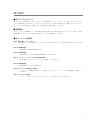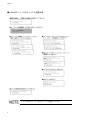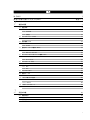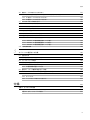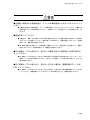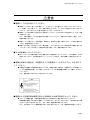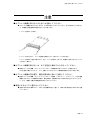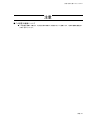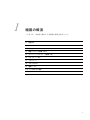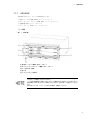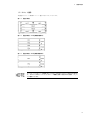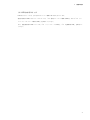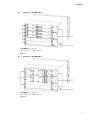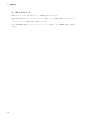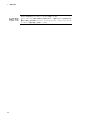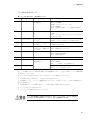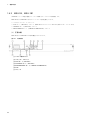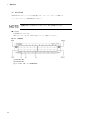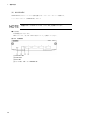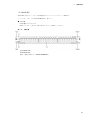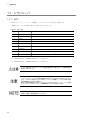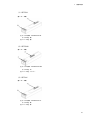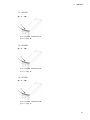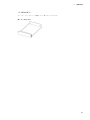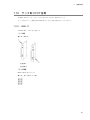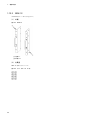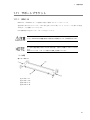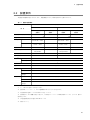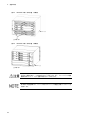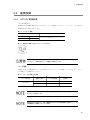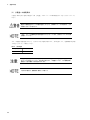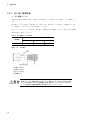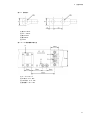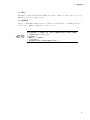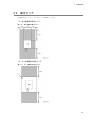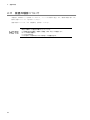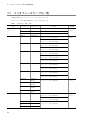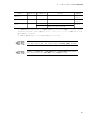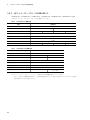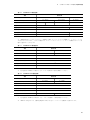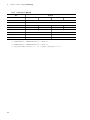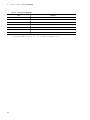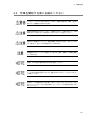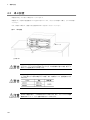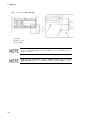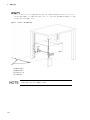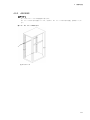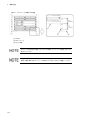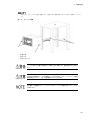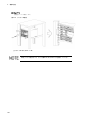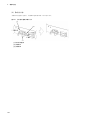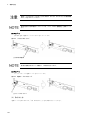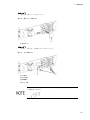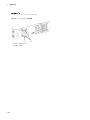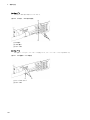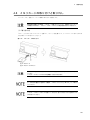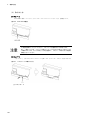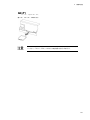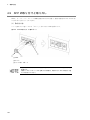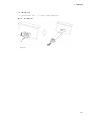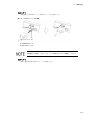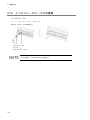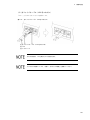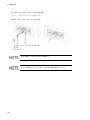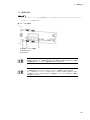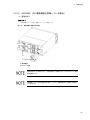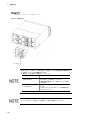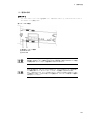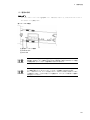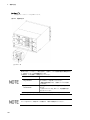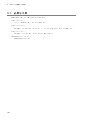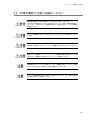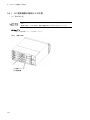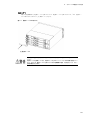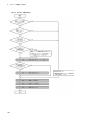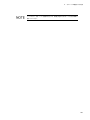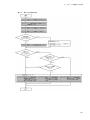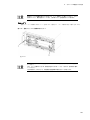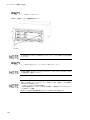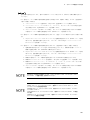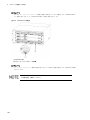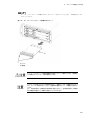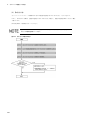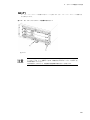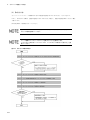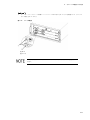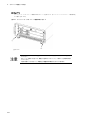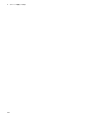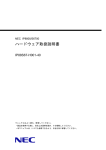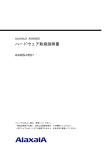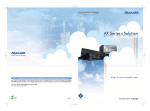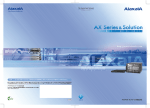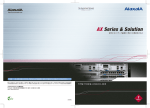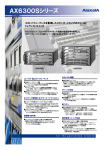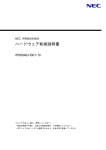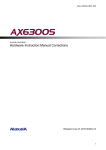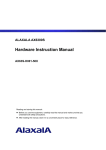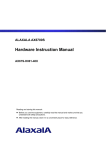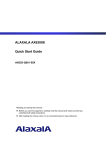Download ハードウェア取扱説明書 - アラクサラネットワークス株式会社
Transcript
ALAXALA AX6300S ハードウェア取扱説明書 AX63S-H001-50 マニュアルはよく読み,保管してください。 • 製品を使用する前に,安全上の説明を読み,十分理解してください。 • 本マニュアルは,いつでも参照できるよう,手近な所に保管してください。 ■対象製品 本マニュアルは AX6304S,AX6308S の 2 モデルの内容について記載しています。 ■輸出時の注意 本製品を輸出される場合には,外国為替および外国貿易法ならびに米国の輸出管理関連法規などの規制をご確認の上,必要な手 続きをお取りください。 なお,ご不明の場合は,弊社担当営業にお問い合わせください。 ■商標一覧 ・Ethernet は米国 Xerox Corp. の商品名称です。 ・イーサネットは富士ゼロックス(株)の商標です。 ・Windows は米国 Microsoft Corp. の登録商標です。 ・その他,各会社名,各製品名は,各社の商標または登録商標です。 ■マニュアルはよく読み,保管してください。 製品を使用する前に,安全上の説明を読み,十分理解してください。 本マニュアルは,いつでも参照できるよう,手近な所に保管してください。 ■ご注意 本マニュアルの内容については,改良のため,予告なく変更する場合があります。 ■電波障害について この装置は,情報処理装置等電波障害自主規制協議会(VCCI)の基準に基づくクラス A 情報技術装置です。この装置を家庭環 境で使用すると電波妨害を引き起こすことがあります。この場合には使用者が適切な対策を講ずるよう要求されることがありま す。 ■高調波規制について 高調波電流規格 JIS C 61000-3-2 適合品 適合装置 : AX6304S AX6308S ■発行 2006 年 9 月(初版)AX63S-H001(廃版) 2006 年 12 月(第 2 版)AX63S-H001-10(廃版) 2007 年 4 月(第 3 版)AX63S-H001-20(廃版) 2007 年 11 月(第 4 版)AX63S-H001-30(廃版) 2008 年 7 月(第 5 版)AX63S-H001-40(廃版) 2009 年 4 月(第 6 版)AX63S-H001-50 ■著作権 Copyright (C) 2006, 2009, ALAXALA Networks Corporation. All rights reserved. はじめに ■本マニュアルについて 本マニュアルは ALAXALA マルチレイヤスイッチ AX6300S シリーズのハードウェア取り扱いについて示したも のです。操作を行なう前に本マニュアルをよく読み,書かれている指示や注意を十分に理解してください。また, 本マニュアルは必要な時にすぐ参照できるよう使いやすい場所に保管してください。 ■対象読者 本マニュアルは,AX6300S シリーズの設置や取り扱いを担当する技術者を対象としています。そのため,電気回 路や配線およびネットワークに関する知識を持っていることを前提としています。 ■本マニュアルの構成 安全にお取り扱いいただくために AX6300S シリーズを安全にお使いいただくための注意事項を記載しています。本装置をお使いになる前に必ずお読み ください。 第 1 章 機器の概要 本装置を構成する機器の概要を説明します。 第 2 章 設置の準備 本装置を設置する上で必要な環境条件や準備事項について説明します。 第 3 章 インタフェースケーブルおよび端末の準備 本装置で使用するインタフェースケーブルおよび端末について説明します。 第 4 章 機器の設置 本装置を設置するための方法を説明します。 第 5 章 オプションの増設および交換 ファンユニット,電源機構,管理スイッチング機構,およびネットワークインタフェース機構の増設,交換方法につ いて説明します。 付録 A 光コネクタの清掃 トランシーバの光コネクタや,光ファイバケーブルのコネクタの清掃方法について説明します。 I はじめに ■ AX6300S シリーズのマニュアル読書手順 トラブルシューティングガイドは,AX2400S シリーズ,AX3600S シリーズ,AX6300S シ リーズ,AX6600S シリーズ,AX6700S シリーズで共通となっています。 II はじめに ■本マニュアルの入手方法について AX6300S シリーズのマニュアルは,下記のホームページから参照してください。 http://www.alaxala.com/ ■略 語 DSF EIA JIS LAN LED MC MDI MDI-X MSU NIF PS RS-232C SD SFP TCP/IP T/R URL UTP XFP Dispersion Shifted Fiber Electronic Industries Alliance Japanese Industrial Standards Local Area Network Light Emitting Diode Memory Card Medium Dependent Interface Medium Dependent Interface Crossover Management and Switching Unit Network Interface Power Supply Recommended Standard 232C Secure Digital Small Form factor Pluggable Transmission Control Protocol/Internet Protocol Transmitter/Receiver Uniform Resource Locator Unshielded Twisted Pair 10 gigabit small Form factor Pluggable III はじめに IV 目次 I はじめに 安全にお取り扱いいただくために 1 機器の概要 1 1.1 装置本体 2 1.1.1 AX6304S 3 1.1.2 AX6308S 8 1.1.3 付属品 1.2 ファンユニット(FAN) 1.2.1 FAN-11 1.3 電源機構(PS) 13 14 14 15 1.3.1 PS-A11 15 1.3.2 PS-D11 17 1.4 管理スイッチング機構(MSU) 19 1.4.1 MSU-1A,MSU-1A1 21 1.4.2 MSU-1B,MSU-1B1 24 1.5 ネットワークインタフェース機構(NIF) 2 安全- 1 27 1.5.1 シングルサイズ 27 1.5.2 ダブルサイズ 42 1.6 メモリカード(MC) 45 1.7 トランシーバ 46 1.7.1 SFP 46 1.7.2 XFP 50 1.8 ブランクパネル 52 1.9 電源ケーブル 54 1.9.1 CBL-A12 54 1.10 ラック取り付け金具 55 1.10.1 BRK-11 55 1.10.2 BRK-12 56 1.11 サポートブラケット 57 1.11.1 BRK-14 57 設置の準備 59 2.1 準備の流れ 60 2.2 設置条件 61 2.3 機器運搬方法 62 i 目次 2.4 電源設備 3 2.4.1 AC100V 電源設備 65 2.4.2 AC200V 電源設備 67 2.4.3 DC-48V 電源設備 70 2.5 電気的雑音に対する配慮 74 2.6 漏れ電流 75 2.7 環境条件 76 2.8 設置場所 78 2.9 保守エリア 81 2.10 冷却条件 82 2.10.1 エアフロー 82 2.10.2 卓上設置時の冷却条件 83 2.10.3 ラック搭載時の冷却条件 83 2.11 装置の騒音について 84 インタフェースケーブルおよび端末の準備 85 3.1 インタフェースケーブル一覧 86 3.2 インタフェースケーブルの詳細 88 3.2.1 UTP ケーブル(10/100/1000BASE-T) 88 3.2.2 光ファイバケーブル(1000BASE-X) 90 3.2.3 光ファイバケーブル(10GBASE-R) 93 3.3 端末と接続ケーブル 4 95 3.3.1 運用端末を CONSOLE ポートに接続する場合 95 3.3.2 運用端末を MANAGEMENT ポートに接続する場合 96 3.3.3 モデムを AUX ポートに接続する場合 97 機器の設置 99 4.1 必要な工具 100 4.2 作業を開始する前にお読みください 101 4.3 卓上設置 102 4.4 ラック取り付け金具の交換 103 4.4.1 AX6304S 103 4.4.2 AX6308S 105 4.5 ラック搭載 ii 65 107 4.5.1 AX6304S(ガイドレールまたは棚を使用する場合) 107 4.5.2 AX6304S(サポートブラケットを使用する場合) 111 4.5.3 AX6308S 117 目次 4.6 電源ケーブルの取り付けと取り外し 5 121 4.6.1 抜け防止金具の交換(AC200V 電源ケーブルをお使いになる場合のみ) 121 4.6.2 AC 電源ケーブルの取り付けと取り外し 123 4.6.3 DC 電源ケーブルの取り付けと取り外し 126 4.7 リストストラップの取り付け 134 4.8 メモリカードの取り付けと取り外し 135 4.9 SFP の取り付けと取り外し 138 4.10 XFP の取り付けと取り外し 140 4.11 運用端末の接続 142 4.12 インタフェースケーブルの接続 144 4.13 電源の投入と切断 147 4.13.1 AX6304S(AC 電源機構を搭載している場合) 147 4.13.2 AX6304S(DC 電源機構を搭載している場合) 151 4.13.3 AX6308S(AC 電源機構を搭載している場合) 155 4.13.4 AX6308S(DC 電源機構を搭載している場合) 159 4.14 その後の作業 163 オプションの増設および交換 165 5.1 必要な工具 166 5.2 作業を開始する前にお読みください 167 5.3 ファンユニットの交換 168 5.4 電源機構の増設および交換 173 5.4.1 AC 電源機構の増設および交換 174 5.4.2 DC 電源機構の増設および交換 180 5.5 管理スイッチング機構の増設および交換 185 5.6 ネットワークインタフェース機構の増設および交換 196 5.6.1 シングルサイズ 197 5.6.2 ダブルサイズ 207 5.6.3 シングルガイドの取り付けと取り外し 218 付録 223 付録 A 光コネクタの清掃 224 付録 A.1 トランシーバの光コネクタの清掃 224 付録 A.2 光ファイバケーブルの清掃 227 iii 目次 iv 安全にお取り扱いいただくために ■ AX6300S シリーズを正しく安全にお使いいただくために ● 本マニュアルには,AX6300S シリーズを安全にお使いいただくための注意点を記載しています。ご使用 前に本マニュアルを最後までお読みください。 ● 本マニュアルはすぐ利用できるよう,お読みになった後は取り出しやすいところに保管してください。 ● 操作は,本マニュアルの指示,手順に従って行なってください。 ● 装置および本マニュアルに表示されている注意事項は必ず守ってください。これを怠ると,人身上の傷 害や装置の破損を引き起こすおそれがあります。 ■ご使用の前に ● 表示について 本マニュアルおよび装置への表示では,装置を安全に正しくお使いいただき,あなたや他の人々への危 害や財産への損害を未然に防止するために,いろいろな表示をしています。その表示と意味は次のよう になっています。内容をよく理解してから本文をお読みください。 この表示を無視して,誤った取り扱いをすると,人が死亡または重傷を負う可能性があります。 この表示を無視して,誤った取り扱いをすると,人が傷害を負う可能性があります。 この表示を無視して,誤った取り扱いをすると,装置の損傷または周囲の財物の損害を引き起こす可 能性があります。 この表示は,人身の安全や装置の損害に関係しない補足説明であることを示しています。 ■操作や動作は ● 本マニュアルに記載されている以外の操作や動作は行なわないでください。 装置について何か問題が発生した場合は,以下の操作を行ったあと,保守員をお呼びください。 • AC 電源機構を搭載している装置では,装置の電源を切り,コンセントから電源ケーブルを抜く。 • DC 電源機構を搭載している装置では,装置の電源を切り,電源設備のブレーカを OFF にする。 ■自分自身でもご注意を 装置や本マニュアルに表示されている注意事項は十分検討されたものです。 それでも予測を超えた事態が起こることが考えられます。操作にあたっては指示に従うだけでなく,常に自分自 身でも注意するようにしてください。 安全 -1 安全にお取り扱いいただくために ■万一,異常が発生したときはすぐに装置の電源を切ってください。 ● 万一,煙がでている,変なにおいがするなどの異常が発生した場合や,装置の内部に異物や水などが 入った場合は,以下の方法で装置の電源を切ってください。そのまま使用すると,火災・感電の原因と なります。 • AC 電源機構を搭載している装置では,装置の電源を切り,電源ケーブルをコンセントから抜いてく ださい。 • DC 電源機構を搭載している装置では,端子接続のため,装置の電源を切り,電源設備のブレーカを OFF にしてください。 ■不安定な場所に置かないでください。 ● 装置を卓上に設置する場合,装置の荷重に十分に耐えられる作業机などの上に水平に設置してくださ い。ぐらついた台の上や傾いたところなど,不安定な場所に置いた場合,落ちたり倒れたりして重傷を 負うおそれがあります。 ■装置のカバーを外さないでください。 ● 装置のカバーを外さないでください。感電の原因となります。 ■異物を入れないでください。 ● 装置の入排気孔などから内部に金属類や燃えやすいものなどの異物を差し込んだり,落とし込んだりし ないでください。火災 • 感電の原因となります。 ■改造しないでください。 ● 装置を改造しないでください。火災・感電の原因となります。 ■衝撃を与えないでください。 ● 万一,装置を落としたり部品を破損した場合は,装置の電源を切り,電源ケーブルをコンセントから抜 いて保守員にご連絡ください。そのまま使用すると火災・感電の原因となります。 ■装置の上に物を置かないでください。 ● 装置の上に虫ピン,クリップなどの金属物や花びん,植木鉢など水の入った容器を置かないでくださ い。中に入った場合,火災・感電の原因となります。 ■表示以外の電源で使用しないでください。 ● 表示された電源電圧以外で使用しないでください。火災・感電の原因となります。 安全 -2 安全にお取り扱いいただくために ■分電盤へ給電される電流容量は,ブレーカの動作電流より大きくなるようにしてく ださい。 ● 分電盤へ給電される電流容量は,ブレーカの動作電流より大きくなるようにしてください。分電盤への 電流容量がブレーカの動作電流より小さいと,異常時にブレーカが動作せず,火災の原因となることが あります。 ■接地を取ってください。 ● 本装置には,機器 1 台当り最大 3.5mA の漏れ電流が流れます。AC 電源に接続する場合は,必ず接地付 きのコンセントを使用してください。接地を取らずに使用すると,感電の原因となるとともに,電気的 雑音により,障害発生の原因となります。 ● DC 電源に接続する場合には,必ず接地端子を接続してください。接地を取らずに使用すると,感電の 原因となるとともに,電気的雑音により,障害発生の原因となります。 ■ DC 電源ケーブルの取り付け,取り外しは教育を受けた技術者または保守員が行 なってください。 ● DC 電源ケーブルの取り付け,取り外しは教育を受けた技術者または保守員が行なってください。DC 電源ケーブルでは端子接続を行ないます。そのため,DC 電源ケーブルの取り扱いを誤ると,火災・感 電の原因となります。 ■ DC 電源ケーブルの取り付け,取り外しを行なう場合は,電源設備のブレーカを OFF にしてください。 ● DC 電源ケーブルの取り付け,取り外しを行なう場合は,作業を行なう前に電源設備のブレーカを OFF にしてください。電源設備のブレーカを ON にしたまま作業を行なうと,感電の原因となります。 安全 -3 安全にお取り扱いいただくために ■ DC 電源ケーブルの 0V 端子および -48V 端子には絶縁カバーを取り付けてくださ い。 ● DC 電源ケーブルを使用する場合,0V 端子および -48V 端子には絶縁カバーを取り付けてください。絶 縁カバーを取り付けずに使用すると,感電の原因となります。 ■ DC 電源を使用する場合,端子盤のカバーを取り外したままにしないでください。 ● DC 電源を使用する場合,電源ケーブルを取り付けた後は端子盤のカバーを取り付けてください。端子 盤のカバーを取り外したまま使用すると,感電の原因となります。 ■電圧測定端子に触れないでください。 ● 電源機構には電圧測定用の端子を設けています。ただし,この端子は,工場出荷時の検査のために使用 します。お客様はご使用にならないでください。また,電圧測定端子に虫ピン,クリップ等の先の細い ものを差し込んだりしないでください。火災・感電の原因となります。 ■装置本体の設置および運搬作業は,3 人以上で行なってください。 ● 装置本体の質量は下表のとおりです。設置および運搬作業は,3 人以上で行なってください。 3 人に満たない人数で作業を行なった場合,落下・転倒などにより,重傷を負うおそれがあります。 機器の運搬人数 モデル 質量 AX6304S 45kg AX6308S 64kg 運搬人数 3 人以上 なお,装置本体には以下のラベルを貼り付けています。 安全 -4 安全にお取り扱いいただくために ■電源ケーブルを大切にしてください。 ● 電源ケーブルの上に重いものを乗せたり,引っ張ったり,折り曲げたり,加工したりしないでくださ い。電源ケーブルが傷ついて,火災・感電の原因となります。ケーブルの上を敷きものなどでおおうこ とにより,それに気づかないで重い物を乗せてしまうことがあります。 ● 電源ケーブルは付属または指定のものを使用してください。それ以外のものを使用すると,火災・感電 の原因となります。 また,付属の電源ケーブルを本製品以外で使用しないでください。本製品以外で使用した場合,火災・ 感電の原因となります。 ● 電源ケーブルが傷んだら(芯線の露出,断線など)保守員に交換をご依頼ください。そのまま使用する と火災・感電の原因となります。 ● 電源プラグはほこりが付着していない事を確認し,がたつきのないように刃の根元まで確実に差し込ん でください。ほこりが付着したり接続が不完全な場合,火災・感電の原因となります。 ■タコ足配線はしないでください。 ● 同じコンセントに多数の電源プラグを接続するタコ足配線はしないでください。タコ足配線は,火災の 原因となるとともに,電力使用量がオーバーしてブレーカが落ち,ほかの機器にも影響をおよぼしま す。 ■電源を切断する場合は,本装置のすべての電源スイッチまたはブレーカを OFF に してください。 ● 本装置には複数の入力電源が供給されています。電源を切断する場合は,本装置のすべての電源スイッ チ(AC 電源機構を搭載している場合)またはブレーカ(DC 電源機構を搭載している場合)を OFF に してください。 なお,装置本体には以下のラベルを貼り付けています。 ■増設および交換作業は教育を受けた技術者または保守員が行なってください。 ● オプション機構の増設,交換作業は教育を受けた技術者または保守員が行なってください。 電源機構の増設および交換では電源ケーブルの取り付け,取り外しを行ないます。上記以外の方が作業 を行なって誤った取り扱いをすると,火災・感電・装置故障の原因となります。 また,その他のオプション機構の場合も誤った取り扱いをすると,けが・装置故障の原因となります。 安全 -5 安全にお取り扱いいただくために ■管理スイッチング機構のスイッチを押す場合,先の折れやすいものや,虫ピン,ク リップなど,中に入って取り出せなくなるようなものは使用しないでください。 ● 管理スイッチング機構の正面パネルのスイッチを押す場合,先の折れやすいものや,虫ピン,クリップ など,中に入って取り出せなくなるようなものは使用しないでください。火災・感電の原因となりま す。 ■電源機構の増設および交換を行なう場合は電源ケーブルを取り外してください。 ● 電源機構の増設,交換を行なう場合は,交換する電源機構から電源ケーブルを取り外してください。 電源ケーブルを接続していると,電源スイッチを OFF にしていても一部の回路に通電しています。そ のため,電源ケーブルを取り付けたまま電源機構の増設,交換を行なうと,火災・感電の原因となりま す。 ■エアダスターを火気の近くで使用しないでください。 ● 光コネクタの清掃時,可燃性ガスのエアダスターを使用する場合は,火気の近くで使用しないでくださ い。火災の原因となります。 安全 -6 安全にお取り扱いいただくために ■湿気やほこりの多いところに置かないでください。 ● 湿気やほこりの多い場所に置かないでください。火災・感電の原因となることがあります。 ● 低温から高温の場所など温度差が大きい場所へ移動させた場合,表面や内部で結露することがあり,そ のまま使用すると火災・感電の原因となります。そのままその場所で数時間放置してから使用してくだ さい。 ■装置を積み重ねないでください。 ● 装置を積み重ねないでください。装置を破損するおそれがあります。また,バランスがくずれて倒れた り,落下してけがの原因となることがあります。 ■乗ったり,よりかかったり,物を置いたりしないでください。 ● 装置に乗ったり,よりかかったり,物を置いたりしないでください。装置を破損するおそれがありま す。また,バランスがくずれて倒れたり,落下してけがの原因となることがあります。 ■ラックに取り付ける場合は,装置本体の荷重を支える金具を使用してください。 ● 本装置のラック取り付け金具は,本体をラックに固定するためのもので,荷重を支えるためのものでは ありません。以下のいずれかの金具を使用してください。 • AX6304S : ガイドレール,棚,サポートブラケット • AX6308S : ガイドレール,棚 なお,ガイドレール,棚を使用する場合は,ラック付属のもので,装置本体(オプション機構最大搭載 時)の荷重を支えることのできるものを使用してください。 ■サポートブラケットは AX6304S 以外の装置に使用しないでください。 ● サポートブラケットは AX6304S のみに対応しています。AX6304S 以外には使用しないでください。 AX6304S 以外の装置に使用した場合,落下・転倒などにより,けがの原因となります。 ■サポートブラケットを使用する場合は注意してください。 ● サポートブラケットを使用して装置をラックに搭載する場合,装置前後を支えながら水平に搭載し,ネ ジを締め終わるまで支えてください。装置が傾くと,落下・転倒などにより,けがの原因となります。 また,同じラックに搭載されている他の機器を破損させるおそれがあります。 ● サポートブラケットを使用して装置をラックに搭載する場合,装置本体の荷重は,ラック取り付け金具 とサポートブラケットのみで支えます。ラック取り付け金具とサポートブラケットのネジはしっかりと 締めてください。 ■入排気孔をふさがないでください。 ● 装置の入排気孔をふさがないでください。入排気孔をふさぐと内部に熱がこもり,火災の原因となるこ とがあります。入排気孔から 70mm 以上スペースをあけてください。 安全 -7 安全にお取り扱いいただくために ■髪の毛や物を装置の入排気孔に近づけないでください。 ● 装置には冷却用のファンユニットを搭載しています。入排気孔の近くに物を近づけないでください。内 部の温度上昇により,故障の原因となるおそれがあります。また,入排気孔の近くに髪の毛や物を近づ けないでください。巻き込まれてけがの原因となることがあります。 ■移動させる場合はオプション機構の取っ手を持たないでください。 ● 移動させる場合は,ファンユニットの取っ手や電源機構の取っ手を持たないでください。取っ手が外れ て装置が落下し,けがの原因となることがあります。また,ファンユニットや電源機構が変形したりし て,火災・感電の原因となることがあります。 ■移動させる場合はケーブルを取り外してください。 ● 移動させる場合は装置の電源を切り,すべてのケーブル類を装置から外してから行なってください。装 置やケーブルが変形したり,傷ついたりして,火災・感電の原因となることがあります。 ■オプション機構を落とさないでください。 ● オプション機構を落とさないように取り扱ってください。落とすとけがの原因となることがあります。 ● DC 電源機構は質量 5.6kg,奥行き 163mm です。装置から取り外すときには,電源機構本体をしっかり 持って支えてください。不用意に引き出すと,落下してけがの原因となることがあります。DC 電源機 構には以下のラベルを貼り付けています。 ■装置の内部に手を触れないでください。 ● 装置内部に不用意に手を入れないでください。機構部等でけがの原因となることがあります。 ■管理スイッチング機構,ネットワークインタフェース機構を取り外すときには高温 に注意してください。 ● 管理スイッチング機構,ネットワークインタフェース機構の搭載部品は高温になっている場合がありま す。搭載部品に手を触れないでください。火傷の原因となります。 安全 -8 安全にお取り扱いいただくために ■ファンユニットを取り外す場合,回転しているファンに手を近づけないでくださ い。 ● ファンユニットを取り外した直後はファンが回転していることがあります。ファンが回転している間 は,手や指を近づけないでください。けがの原因となります。ファンユニットには以下のラベルを貼り 付けています。 ■電源ケーブルを粗雑に扱わないでください。 ● 電源ケーブルを熱器具に近づけないでください。ケーブルの被覆がとけて,火災・感電の原因となるこ とがあります。 ● 電源ケーブルをコンセントに差し込むとき,または抜くときは電源ケーブルのプラグ部分を持って行 なってください。ケーブルを引っ張ると断線の原因となります。 ■金属アレルギーの方は,直接触らないでください。 ● 本装置には,亜鉛,ニッケル,金などのメッキが施されています。これらの金属に対してアレルギーの 反応を示す方は,機器に直接触らないで下さい。湿疹,かぶれの原因となることがあります。 ■レーザー光に注意してください。 ● 下記の表示があるネットワークインタフェース機構ではレーザー光を使用しています。光送受信部を直 接のぞかないでください。 ■リチウム電池 ● この装置には,リアルタイムクロック用にリチウム電池を搭載しています。リチウム電池の取り扱いを 誤ると,発熱・破裂・発火などでけがをしたり,火災の原因となります。装置から取り外したり,分 解,100ºC 以上の加熱,焼却,水に濡らすなどの取り扱いはしないでください。 安全 -9 安全にお取り扱いいただくために ■清掃について ● 装置および装置周辺のほこりは,定期的に清掃してください。装置停止の原因となるだけでなく火災・ 感電の原因となることがあります。 安全 -10 安全にお取り扱いいただくために ■ソフトウェアアップデート中(ppupdate コマンド実行中)は装置の電源を切断し ないでください。 ● ppupdate コマンドを実行すると,装置が自動的に再起動を行ないます。再起動中(管理スイッチング 機構の STATUS LED が緑点滅から緑点灯に変わるまで)は装置の電源を切断しないでください。装置 が故障するおそれがあります。 ■ ACC LED 点灯中は,メモリカードを取り外したり,電源を切断したりしないでく ださい。 ● 管理スイッチング機構の ACC LED 点灯中はメモリカードにアクセス中です。アクセス中はメモリカー ドを取り外したり,電源を切断したりしないでください。メモリカードを破損するおそれがあります。 また,一部のコマンドでは,コマンド入力後メモリカードへのアクセスが終了するまでにしばらく時間 がかかります。アクセスが終了したことを確認の上,メモリカードの取り外しや電源の切断を行なって ください。 ■メモリカードの取り扱いに注意してください。 ● メモリカードを取り付ける場合は,メモリカードを強く押したり,指ではじいたりしないでください。 また,取り外す場合は,ロックが掛かった状態から無理に引っ張り出したりしないでください。メモリ カードスロットのコネクタ部を破損するおそれがあります。 ● 装置本体を移動させる場合は,メモリカードを取り外してください。移動中にメモリカードに無理な力 が加わると,メモリカードスロットのコネクタ部を破損するおそれがあります。 ■トランシーバにラベルなどを貼り付けたりしないでください。 ● トランシーバには,メーカおよび弊社の標準品であることを示すラベルを貼り付けています。ただし, このラベルを貼り付けているのは,トランシーバの放熱や,ケージからの抜けを防止する機構の妨げに ならない部分です。 放熱や抜け防止機構の妨げになるところにラベルなどを貼り付けると,トランシーバが故障したり, ネットワークインタフェース機構を破損したりするおそれがあります。 ■電源設備は,突入電流による電圧低下が起きないよう考慮してください。 ● 本装置の電源を投入すると突入電流が流れます。突入電流により,電源設備の電圧低下が起きないよう に考慮してください。電圧低下が起きると,本装置だけでなく,同じ電源設備に接続された他の機器に も影響をおよぼします。 ■電源ケーブルの取り付け,取り外しを行なう場合は,電源スイッチを OFF にして ください。 ● 電源ケーブルの取り付け,取り外しを行なう場合は,取り付け,取り外しを行なう電源機構のスイッチ を OFF にしてください。 安全 -11 安全にお取り扱いいただくために ■装置の電源を入れたままでファンユニットを交換する場合,制限時間を守ってくだ さい。 ● 装置の電源を入れたままでファンユニットを交換する場合,ファンユニットを取り外してから取り付け るまでを 1 分以内で行なってください。上記の時間を超えると,装置内部の温度上昇により,他の機構 にも影響をおよぼすことがあります。 ■装置およびオプション機構の持ち運び,梱包などを行なう場合は,静電気防止用の リストストラップを使用してください。 ● 静電気防止用リストストラップを使用してください。静電気防止用リストストラップを使用しないで取 り扱った場合,静電気により機器を損傷することがあります。 ■オプション機構を撤去する場合,ブランクパネルを取り付けてください。 ● オプション機構を撤去する場合,ブランクパネルを取り付けてください。ブランクパネルを取り付けず にそのまま使用すると,装置のエアフローが確保できなくなります。エアフローが確保できなくなる と,装置内部の温度上昇により,障害発生の原因となります。 ■ネットワークインタフェース機構の取り付けは,トレイを取り付けた状態で行なっ てください。 ● ネットワークインタフェース機構(NIF)の取り付けは,装置本体にトレイを取り付けた状態で行なっ てください。 トレイを取り付けずに NIF を挿入すると,装置本体のコネクタとかみ合わず,装置本体および NIF のコ ネクタを破損するおそれがあります。 安全 -12 安全にお取り扱いいただくために ■オプション機構を取り付けるときには注意してください。 ● オプション機構を取り付けるときには,以下の手順にしたがってください。以下の手順にしたがわない と,障害発生や装置故障の原因となることがあります。 1. レバーを図のように開く。 2. レバーを持ちながら,レバーが装置に接触するところまでゆっくりと押し込む。 3. レバーを使用して奥まで挿入する。なお,レバーを動かすときには,無理な力を加えずにゆっくりと (1 秒以上)動かす。 ■オプション機構の取り外しは,ネジを完全に緩めてから行なってください。 ● 管理スイッチング機構,ネットワークインタフェース機構の取り外しにはレバーを使用します。 ネジを完全に緩めていないと,レバーを開いたときにオプション機構を破損するおそれがあります。 ■オプション機構の持ち運び,梱包の際は取り扱いに注意してください。 ● 管理スイッチング機構,ネットワークインタフェース機構,メモリカード,トランシーバ,および電源 機構などのオプション機構の持ち運び,梱包の際は,搭載部品やはんだ面には手をふれないでくださ い。また,保管する場合は静電防止袋の中に入れてください。 ■高温になるところに置かないでください。 ● 直射日光が当たる場所やストーブのような熱器具の近くに置くと,部品に悪い影響を与えますので注意 してください。 安全 -13 安全にお取り扱いいただくために ■テレビやラジオを近づけないでください。 ● テレビやラジオなどを隣接して設置した場合,お互いに悪影響を及ぼすことがあります。テレビやラジ オに雑音が入った場合は次のようにしてください。 • テレビやラジオからできるだけ離す。 • テレビやラジオのアンテナの向きを変える。 • コンセントを別々にする。 ■硫化水素の発生するところや,塩分の多いところに置かないでください。 ● 温泉地など,硫化水素の発生するところや,海岸などの塩分の多いところでお使いになると本装置の寿 命が短くなるおそれがあります。 ■エアダスターの取り扱いに注意してください。 ● エアダスターは光コネクタ清掃用のものを使用してください。光コネクタ清掃用以外のものを使用する と,フェルール端面を汚すおそれがあります。 ● フェルール端面にエアダスターのノズルや容器が触れないようにしてください。故障の原因となりま す。 ■光コネクタクリーナーの取り扱いに注意してください。 ● 光コネクタクリーナーは専用のものを使用してください。専用以外のものを使用すると,フェルール端 面を汚すおそれがあります。 ● 清掃を行なう前に,光コネクタクリーナーの先端部分を点検して,布破れ,汚れ,異物付着等の異常が ないことを確認してください。先端部分に異常があるものを使用すると,フェルール端面を傷つけるお それがあります。 ● 清掃するとき,過剰な力で押し付けないでください。フェルール端面を傷つけるおそれがあります。 ● 光コネクタクリーナー(スティックタイプ)の回転は時計方向のみとしてください。時計方向・反時計 方向への相互回転しながら使用すると,フェルール端面を傷つけるおそれがあります。 ■お手入れのときは ● 装置外装の汚れは,乾いたきれいな布,あるいは,布に水か中性洗剤を含ませてかたく絞ったもので, 汚れた部分を拭いてください。ベンジンやシンナーなどの揮発性の有機溶剤や薬品,化学ぞうきん,殺 虫剤は,変形・変色および故障の原因となることがあるので使用しないでください。 ■長時間ご使用にならないとき ● 長期間の休みや旅行などで長時間装置をご使用にならないときは,安全のため電源ケーブルをコンセン トから抜いてください。DC 電源を使用している場合には,電源設備側のブレーカを OFF にしてくださ い。 安全 -14 安全にお取り扱いいただくために ■この装置の廃棄について ● この装置を廃棄する場合は,地方自治体の条例または規則に従って廃棄するか,地域の廃棄処理施設に お問い合わせください。 安全 -15 安全にお取り扱いいただくために 安全 -16 1 機器の概要 この章では,本装置を構成する各機器の概要を説明します。 1.1 装置本体 1.2 ファンユニット(FAN) 1.3 電源機構(PS) 1.4 管理スイッチング機構(MSU) 1.5 ネットワークインタフェース機構(NIF) 1.6 メモリカード(MC) 1.7 トランシーバ 1.8 ブランクパネル 1.9 電源ケーブル 1.10 ラック取り付け金具 1.11 サポートブラケット 1 1. 機器の概要 1.1 装置本体 AX6300S シリーズは,大規模自営網のバックボーン,中規模ネットワークのコアや,プロバイダレイヤ 3 網のエッジなどに適したレイヤ 3 スイッチです。 AX6300S シリーズは以下の特徴を持っています。 • 10 ギガビットイーサネットの高密度収容 • 高性能,高信頼,高可用,高セキュリティ • 環境に優しい低消費電力 AX6300S シリーズには以下のモデルがあります。 表 1-1 モデル一覧 スロット数 モデル ファンユニット 電源機構 管理スイッチング機 構 ネットワークインタ フェース機構 AX6304S 2 4*1 2 4*3 AX6308S 3 6*1*2 2 8*3 *1 AC 電源機構の場合は 1 スロット/個,DC 電源機構の場合は 2 スロット/個使用します。 *2 使用する電源機構は,AC 電源機構の場合最大で 4 個,DC 電源機構の場合最大 2 個です。 *3 シングルサイズのネットワークインタフェース機構の場合は 1 スロット/枚,ダブルサイズのネットワークインタ フェース機構の場合は 2 スロット/枚使用します。 2 1. 機器の概要 1.1.1 AX6304S AX6304S は以下のハードウェア仕様を備えています。 • 管理スイッチング機構(MSU)スロット : 2 スロット • ネットワークインタフェース機構(NIF)スロット : 4 スロット • 電源機構(PS)スロット : 4 スロット • ファンユニット(FAN)スロット : 2 スロット (1) 外観 図 1-1 正面外観 (1) 管理スイッチング機構(MSU)スロット (2) ネットワークインタフェース機構(NIF)スロット (3) ラック取り付け金具 (4) 取っ手 (5) リストストラップ用端子 本装置に取り付けられているラック取り付け金具は,ラック搭載時,ラックの柱と装置正面 とをフラットで固定するタイプのものです。 ラックの扉と装置正面との間に 100mm のエリアを確保できない場合は,ラックの柱に対して 装置正面を 50mm 奥に引っ込めて固定するタイプのもの(別売り品)に交換することもでき ます。 別売り品については,「1.10 ラック取り付け金具」を参照してください。 3 1. 機器の概要 図 1-2 背面外観(AC 電源機構搭載時) (1) 電源機構(PS)スロット (2) ファンユニット(FAN)スロット (3) 取っ手 図 1-3 背面外観(DC 電源機構搭載時) (1) 電源機構(PS)スロット (2) ファンユニット(FAN)スロット (3) 取っ手 4 1. 機器の概要 (2) スロット番号 本装置のオプション機構のスロット番号は以下のようになります。 図 1-4 装置正面側 図 1-5 装置背面側(AC 電源機構搭載時) 図 1-6 装置背面側(DC 電源機構搭載時) ネットワークインタフェース機構にはシングルサイズのものとダブルサイズのものがありま す。ダブルサイズのネットワークインタフェース機構を搭載した場合の NIF 番号は, 「*1」で 示す番号となります。 5 1. 機器の概要 (3) 電源機構の搭載数と搭載位置 電源機構には AC 電源機構と DC 電源機構があります。1 台の装置に AC 電源機構と DC 電源 機構を同時に搭載しないでください。 AC 電源機構と DC 電源機構を同時に搭載しても,正常動作いたしません。 ● AC 電源機構を搭載する場合 本装置に AC 電源機構を搭載する場合,電源冗長方式は 2+2 冗長になります。 電源機構は基本 2 個,冗長 2 個が必要です。 電源機構の搭載位置については下表を参照してください。 表 1-2 AC 電源機構の搭載位置 基本 電源冗長方式 2+2 冗長 冗長 電源の冗長化 PS1 PS2 PS3 PS4 なし ○ ○ × × あり ○ ○ ○ ○ 上記以外の位置に電源機構を搭載しても,正常動作いたしません。 ● DC 電源機構を搭載する場合 本装置に DC 電源機構を搭載する場合,電源冗長方式は 1+1 冗長になります。 電源機構は基本 1 個,冗長 1 個が必要です。 電源機構の搭載位置については下表を参照してください。 表 1-3 DC 電源機構の搭載位置 電源冗長方式 1+1 冗長 基本 冗長 PS1 PS2 なし ○ × あり ○ ○ 電源の冗長化 上記以外の位置に電源機構を搭載しても,正常動作いたしません。 6 1. 機器の概要 (4) LED およびスイッチ LED およびスイッチは,それぞれのオプション機構に取り付けられています。 装置正面側の LED およびスイッチについては, 「1.4 管理スイッチング機構(MSU)」および「1.5 ネッ トワークインタフェース機構(NIF) 」を参照してください。 また,装置背面側の LED については,「1.2 ファンユニット(FAN)」,「1.3 電源機構(PS)」を参照して ください。 7 1. 機器の概要 1.1.2 AX6308S AX6308S は以下のハードウェア仕様を備えています。 • 管理スイッチング機構(MSU)スロット : 2 スロット • ネットワークインタフェース機構(NIF)スロット : 8 スロット • 電源機構(PS)スロット : 6 スロット • ファンユニット(FAN)スロット : 3 スロット (1) 外観 図 1-7 正面外観 (1) 管理スイッチング機構(MSU)スロット (2) ネットワークインタフェース機構(NIF)スロット (3) ラック取り付け金具 (4) 取っ手 (5) リストストラップ用端子 本装置に取り付けられているラック取り付け金具は,ラック搭載時,ラックの柱と装置正面 とをフラットで固定するタイプのものです。 ラックの扉と装置正面との間に 100mm のエリアを確保できない場合は,ラックの柱に対して 装置正面を 50mm 奥に引っ込めて固定するタイプのもの(別売り品)に交換することもでき ます。 別売り品については,「1.10 ラック取り付け金具」を参照してください。 8 1. 機器の概要 図 1-8 背面外観(AC 電源機構搭載時) (1) 電源機構(PS)スロット (2) ファンユニット(FAN)スロット (3) 取っ手 図 1-9 背面外観(DC 電源機構搭載時) (1) 電源機構(PS)スロット (2) ファンユニット(FAN)スロット (3) 取っ手 9 1. 機器の概要 (2) スロット番号 本装置のオプション機構のスロット番号は以下のようになります。 図 1-10 装置正面側 ネットワークインタフェース機構にはシングルサイズのものとダブルサイズのものがありま す。ダブルサイズのネットワークインタフェース機構を搭載した場合の NIF 番号は, 「*1」で 示す番号となります。 図 1-11 装置背面側(AC 電源機構搭載時) 電源機構を搭載するのは PS1 ~ PS4 までのスロットです。PS5 と PS6 は使用しません。 図 1-12 装置背面側(DC 電源機構搭載時) 電源機構を搭載するのは PS1 と PS2 のスロットです。PS3 は使用しません。 10 1. 機器の概要 (3) 電源機構の搭載数と搭載位置 電源機構には AC 電源機構と DC 電源機構があります。1 台の装置に AC 電源機構と DC 電源 機構を同時に搭載しないでください。 AC 電源機構と DC 電源機構を同時に搭載しても,正常動作いたしません。 ● AC 電源機構を搭載する場合 本装置に AC 電源機構を搭載する場合,電源冗長方式は 2+2 冗長になります。 電源機構は基本 2 個,冗長 2 個が必要です。 電源機構の搭載位置については下表を参照してください。 表 1-4 AC 電源機構の搭載位置 基本 電源冗長方式 2+2 冗長 冗長 拡張用 電源の冗長化 PS1 PS2 PS3 PS4 PS5 PS6 なし ○ ○ × × × × あり ○ ○ ○ ○ × × 上記以外の位置に電源機構を搭載しても,正常動作いたしません。 ● DC 電源機構を搭載する場合 本装置に DC 電源機構を搭載する場合,電源冗長方式は 1+1 冗長になります。 電源機構は基本 1 個,冗長 1 個が必要です。 電源機構の搭載位置については下表を参照してください。 表 1-5 DC 電源機構の搭載位置 電源冗長方式 1+1 冗長 基本 冗長 拡張用 PS1 PS2 PS3 なし ○ × × あり ○ ○ × 電源の冗長化 上記以外の位置に電源機構を搭載しても,正常動作いたしません。 11 1. 機器の概要 (4) LED およびスイッチ LED およびスイッチは,それぞれのオプション機構に取り付けられています。 装置正面側の LED およびスイッチについては,「1.4 管理スイッチング機構(MSU)」および「1.5 ネッ トワークインタフェース機構(NIF)」を参照してください。 また,装置背面側の LED については, 「1.2 ファンユニット(FAN)」,「1.3 電源機構(PS)」を参照して ください。 12 1. 機器の概要 1.1.3 付属品 工場出荷時,装置本体には「表 1-6 装置本体の付属品」に示す物品が付属品として同梱されています。 表 1-6 装置本体の付属品 番号 品 名 数 量 1 AX6300S シリーズをお使いになる前に 1部 2 安全にお使い頂くために 1部 備 考 (1) AX6300S シリーズをお使いになる前に 工場出荷時に,装置本体に同梱されている物品を記載しています。 (2) 安全にお使い頂くために 本装置を安全にお使いいただくための注意点を記載しています。 ご使用前に本書を最後までよくお読みください。 13 1. 機器の概要 1.2 ファンユニット(FAN) 1.2.1 FAN-11 AX6300S シリーズ共通のファンユニットです。このファンユニットは装置本体に含まれています。 (1) 外観 図 1-13 外観 (1) 取っ手 (2) 取り付けネジ (3) LED (2) LED 表 1-7 LED の表示について 種類 LED: 緑/橙/赤 状態 ファンユニットの動作状態を示す 内容 緑点灯 : 正常動作中 橙点灯 : ランプテスト時のみ 赤点灯 : 障害検出 14 1. 機器の概要 1.3 電源機構(PS) 電源機構には AC 電源機構と DC 電源機構があります。 1 台の装置に AC 電源機構と DC 電源機構を同時に搭載しないでください。 AC 電源機構と DC 電源機構を同時に搭載しても,正常動作いたしません。 1.3.1 PS-A11 AX6300S シリーズ共通の電源機構です。 この電源機構は AC100V および AC200V に対応しています。 (1) 外観 図 1-14 外観 (1) ALARM LED (2) POWER LED (3) ケーブルクランプ (4) 取り付けネジ (5) 電圧測定端子 (6) 抜け防止金具 (7) 電源コネクタ (8) 電源スイッチ (9) 取っ手 電源機構には電圧測定のための端子を設けています。ただし,この端子は,工場出荷時の検 査のために使用します。お客様はご使用にならないでください。また,電圧測定端子に虫ピ ン,クリップなどの先の細いものを差し込んだりしないでください。火災・感電の原因とな ります。 15 1. 機器の概要 (2) LED 電源機構では,下表に示す 2 つの LED の組み合わせによって状態を示します。 表 1-8 LED の表示について 名 称 内 容 POWER (LED: 緑) ALARM (LED: 赤) 点灯 消灯 電源出力電圧正常 消灯 点灯 電源出力電圧異常 消灯 消灯 電源 OFF または電源出力電圧異常 *1 *1 電源の障害内容によっては,POWER LED および ALARM LED の両方が消灯する場合があります。 (3) 付属品 AC100V 用電源ケーブル(長さ : 2.5m)です。 PS-A11 には AC100V 用電源ケーブルが同梱されています。 図 1-15 電源ケーブル 本装置を AC100V で使用する場合,電源ケーブルは付属のものを使用してください。付属以 外のものを使用した場合,火災・感電の原因となります。また,付属の電源ケーブルを本装 置以外で使用しないでください。本装置以外で使用した場合,火災・感電の原因となります。 本装置を AC200V で使用する場合,電源ケーブルは弊社の別売り品または弊社が指定する仕 様のものを使用してください。それ以外のものを使用した場合,火災・感電の原因となりま す。また,弊社別売りの電源ケーブルを本装置以外で使用しないでください。本装置以外で 使用した場合,火災・感電の原因となります。 弊社が指定する仕様の電源ケーブルについては, 「2.4.2 AC200V 電源設備」を参照してくだ さい。 16 1. 機器の概要 1.3.2 PS-D11 AX6300S シリーズ共通の電源機構です。 この電源機構は DC-48V に対応しています。 (1) 外観 図 1-16 外観 (1) ALARM LED (2) POWER LED (3) 電圧測定端子 (4) ケーブルクランプ (5) 端子盤のカバー (6) 取っ手 (7) 取り付けネジ (8) ブレーカ (9) 端子盤 電源機構には電圧測定のための端子を設けています。ただし,この端子は,工場出荷時の検 査のために使用します。お客様はご使用にならないでください。また,電圧測定端子に虫ピ ン,クリップなどの先の細いものを差し込んだりしないでください。火災・感電の原因とな ります。 17 1. 機器の概要 (2) LED 電源機構では,下表に示す 2 つの LED の組み合わせによって状態を示します。 表 1-9 LED の表示について 名 称 内 容 POWER (LED: 緑) ALARM (LED: 赤) 点灯 消灯 電源出力電圧正常 消灯 点灯 電源出力電圧異常 消灯 消灯 電源 OFF または電源出力電圧異常 *1 *1 電源の障害内容によっては,POWER LED および ALARM LED の両方が消灯する場合があります。 (3) 付属品 付属品はありません。 電源ケーブルはお客様で準備していただいたものを使用してください。 本装置を DC-48V で使用する場合,電源ケーブルは弊社が指定する仕様のものを使用してく ださい。それ以外のものを使用した場合,火災・感電の原因となります。 弊社が指定する仕様の電源ケーブルについては, 「2.4.3 DC-48V 電源設備」を参照してくだ さい。 18 1. 機器の概要 1.4 管理スイッチング機構(MSU) 管理スイッチング機構の外観を以下に示します。 図 1-17 MSU-1A,MSU-1B 外観 (1) メモリ (2) 取り付けネジ (3) レバー 図 1-18 MSU-1A1,MSU-1B1 外観 (1) メモリ (2) 取り付けネジ (3) レバー 管理スイッチング機構にはテーブルサイズ標準版と拡張版があります。 テーブルサイズ標準版 : MSU-1A,MSU-1A1 テーブルサイズ拡張版 : MSU-1B,MSU-1B1 1 台の装置にテーブルサイズ標準版と拡張版を同時に搭載しないでください。 テーブルサイズ標準版と拡張版を同時に搭載しても,正常動作いたしません。 メモリは増設,交換の対象ではありません。取り外したり,増設したり,交換したりしない でください。取り外したり,増設したり,交換したりした場合,動作保証いたしません。 19 1. 機器の概要 管理スイッチング機構では,基本ソフトウェア,コンフィグレーション情報,ログ情報を保 存するための記憶デバイスにフラッシュディスクを使用しています。 フラッシュディスクへの書込み回数には上限があるため,ご使用にあたっては注意が必要で す。 書込みに関する注意の詳細については, 「ソフトウェアマニュアル コンフィグレーションガ イド Vol.1 11 装置の管理」を参照してください。 20 1. 機器の概要 1.4.1 MSU-1A,MSU-1A1 AX6300S シリーズ共通の管理スイッチング機構(テーブルサイズ標準版)です。 MSU-1A および MSU-1A1 は以下のハードウェア仕様を備えています。 • メモリカードスロット : 1 スロット • AUX ポート(RS-232C): 1 ポート(MSU-1A ではソフトウェア Ver. 10.3 以降でサポートしています) • CONSOLE ポート(RS-232C): 1 ポート • MANAGEMENT ポート(10BASE-T/100BASE-TX): 1 ポート (1) 正面外観 MSU-1A および MSU-1A1 の正面外観を以下に示します。 図 1-19 正面外観 (1) システム操作パネル (2) メモリカードスロット (3) AUX ポート(RS-232C) (4) CONSOLE ポート(RS-232C) (5) MANAGEMENT ポート(10BASE-T/100BASE-TX) (6) LED (7) スイッチ 21 1. 機器の概要 (2) システム操作パネル システム操作パネルの外観を以下に示します。 図に示すように,システム操作パネルは液晶ディスプレイと操作キー(BACK キー,ENTR キー,FWRD キー)で構成されています。 液晶ディスプレイには,装置情報を表示することができます。 BACK キー,ENTR キー,FWRD キーを操作すると,液晶ディスプレイに表示させるメニューを切り替え ることができます。 図 1-20 システム操作パネル外観 (1) 液晶ディスプレイ (2) BACK キー (3) ENTR キー (4) FWRD キー BACK キーと FWRD キーを同時に押すと,ランプテストを行なうことができます。ランプテ スト以外の操作方法や,液晶ディスプレイに表示できる情報については, 「ソフトウェアマ ニュアル コンフィグレーションガイド Vol.1 11 装置の管理」を参照してください。 ランプテストを行なうと,ファンユニットおよび電源が ON になっている管理スイッチング 機構,ネットワークインタフェース機構の LED が点灯します。 液晶ディスプレイにはバックライトが備えられています。 以下のような場合にバックライトが点灯します。 • 本装置の電源を投入したとき • キー操作を行なったとき キー操作を行なわない状態が 60 秒間続くと,バックライトは自動で消灯します。 なお,装置に障害が発生した場合は,液晶ディスプレイに障害情報が表示され,バックライ トは点滅します。 22 1. 機器の概要 (3) LED およびスイッチ 表 1-10 LED およびスイッチの表示について 名 称 STATUS 種 類 LED: 緑/橙/赤 状 態 内 容 管理スイッチング機構の動 作状態を示す。 緑点灯 : 動作可能。 橙点灯 : 自己診断中。 緑点滅 : ソフトウェアローディング中。 赤点灯 : 障害検出。 消灯 : 電源 OFF(管理スイッチング機構の交換可能) *1。 ACC LED: 緑 RESET ACH メモリカードの状態を示 す。 緑点灯 : メモリカードアクセス中(メモリカード取り外 し禁止) 。 消灯 : メモリカードアイドル中(メモリカード取り付 け,取り外し可能)。 スイッチ (ノンロック) 装置のマニュアルリセット スイッチ *2。 1 秒押下 : 装置に障害が発生した場合などに行なう *3。 5 秒押下 : パスワードを忘れてしまった場合に行なう *4。 スイッチ (ノンロック) 管理スイッチング機構の系 切り替えスイッチ *2 *5。 管理スイッチング機構を二重化している場合に,運用系 と待機系とを切り替える。 ACTIVE LED: 緑 管理スイッチング機構が運 用系であるか,待機系であ るかを示す。 緑点灯 : 運用系であることを示す。 消灯 : 待機系であることを示す。 SYSTEM1 LED: 緑/橙/赤 装置の状態を示す。 緑点灯 : 動作可能。 橙点灯 : 装置の部分障害検出。 赤点灯 : 装置の障害検出。 SYSTEM2 LED: 緑/橙/赤 サポートしていないため,常に消灯。 LINK LED: 緑/黄 MANAGEMENT ポートの 動作状態を示す。 緑点灯 : リンク確立。 黄点灯 : 障害検出。 消灯 : リンク障害 *6,または運用停止中 *7。 T/R LED: 緑 緑点灯 : パケット送受信中。 消灯 : パケットを送受信していない。 *1 システム操作パネルからの Inactivate の操作,または運用端末からのコマンドの入力で管理スイッチング機構の電源 を OFF にすることができます。 *2 スイッチはパネル表面より奥にあります。先の細いドライバなどを使用して押してください。 *3 押下時間が 1 秒以下の場合はリセットは行なわれない場合があります。 *4 再起動後は,ログインパスワードも装置管理者モードのパスワードも不要となります。この方法で再起動を行なう 場合は注意が必要です。 *5 運用系の管理スイッチング機構の ACH スイッチを押した場合のみ系切り替えが行なわれます。 *6 ケーブルが抜けている場合も含みます。 *7 コマンドの入力で運用を停止させることができます。 スイッチを押す場合,先の折れやすいものや,虫ピン,クリップなど,中に入って取り出せ なくなるようなものは使用しないでください。火災・感電の原因となります。 23 1. 機器の概要 1.4.2 MSU-1B,MSU-1B1 AX6300S シリーズ共通の管理スイッチング機構(テーブルサイズ拡張版)です。 MSU-1B および MSU-1B1 は以下のハードウェア仕様を備えています。 • メモリカードスロット : 1 スロット • AUX ポート(RS-232C): 1 ポート(MSU-1B ではソフトウェア Ver. 10.3 以降でサポートしています) • CONSOLE ポート(RS-232C): 1 ポート • MANAGEMENT ポート(10BASE-T/100BASE-TX): 1 ポート (1) 正面外観 MSU-1B および MSU-1B1 の正面外観を以下に示します。 図 1-21 正面外観 (1) システム操作パネル (2) メモリカードスロット (3) AUX ポート(RS-232C) (4) CONSOLE ポート(RS-232C) (5) MANAGEMENT ポート(10BASE-T/100BASE-TX) (6) LED (7) スイッチ 24 1. 機器の概要 (2) システム操作パネル システム操作パネルの外観を以下に示します。 図に示すように,システム操作パネルは液晶ディスプレイと操作キー(BACK キー,ENTR キー,FWRD キー)で構成されています。 液晶ディスプレイには,装置情報を表示することができます。 BACK キー,ENTR キー,FWRD キーを操作すると,液晶ディスプレイに表示させるメニューを切り替え ることができます。 図 1-22 システム操作パネル外観 (1) 液晶ディスプレイ (2) BACK キー (3) ENTR キー (4) FWRD キー BACK キーと FWRD キーを同時に押すと,ランプテストを行なうことができます。ランプテ スト以外の操作方法や,液晶ディスプレイに表示できる情報については,「ソフトウェアマ ニュアル コンフィグレーションガイド Vol.1 11 装置の管理」を参照してください。 ランプテストを行なうと,ファンユニットおよび電源が ON になっている管理スイッチング 機構,ネットワークインタフェース機構の LED が点灯します。 液晶ディスプレイにはバックライトが備えられています。 以下のような場合にバックライトが点灯します。 • 本装置の電源を投入したとき • キー操作を行なったとき キー操作を行なわない状態が 60 秒間続くと,バックライトは自動で消灯します。 なお,装置に障害が発生した場合は,液晶ディスプレイに障害情報が表示され,バックライ トは点滅します。 25 1. 機器の概要 (3) LED およびスイッチ 表 1-11 LED およびスイッチの表示について 名 称 STATUS 種 類 LED: 緑/橙/赤 状 態 内 容 管理スイッチング機構の動 作状態を示す。 緑点灯 : 動作可能。 橙点灯 : 自己診断中。 緑点滅 : ソフトウェアローディング中。 赤点灯 : 障害検出。 消灯 : 電源 OFF(管理スイッチング機構の交換可能) *1。 ACC LED: 緑 RESET ACH メモリカードの状態を示 す。 緑点灯 : メモリカードアクセス中(メモリカード取り外 し禁止)。 消灯 : メモリカードアイドル中(メモリカード取り付 け,取り外し可能) 。 スイッチ (ノンロック) 装置のマニュアルリセット スイッチ *2。 1 秒押下 : 装置に障害が発生した場合などに行なう *3。 5 秒押下 : パスワードを忘れてしまった場合に行なう *4。 スイッチ (ノンロック) 管理スイッチング機構の系 切り替えスイッチ *2 *5。 管理スイッチング機構を二重化している場合に,運用系 と待機系とを切り替える。 ACTIVE LED: 緑 管理スイッチング機構が運 用系であるか,待機系であ るかを示す。 緑点灯 : 運用系であることを示す。 消灯 : 待機系であることを示す。 SYSTEM1 LED: 緑/橙/赤 装置の状態を示す。 緑点灯 : 動作可能。 橙点灯 : 装置の部分障害検出。 赤点灯 : 装置の障害検出。 SYSTEM2 LED: 緑/橙/赤 サポートしていないため,常に消灯。 LINK LED: 緑/黄 MANAGEMENT ポートの 動作状態を示す。 緑点灯 : リンク確立。 黄点灯 : 障害検出。 消灯 : リンク障害 *6,または運用停止中 *7。 T/R LED: 緑 緑点灯 : パケット送受信中。 消灯 : パケットを送受信していない。 *1 システム操作パネルからの Inactivate の操作,または運用端末からのコマンドの入力で管理スイッチング機構の電源 を OFF にすることができます。 *2 スイッチはパネル表面より奥にあります。先の細いドライバなどを使用して押してください。 *3 押下時間が 1 秒以下の場合はリセットは行なわれない場合があります。 *4 再起動後は,ログインパスワードも装置管理者モードのパスワードも不要となります。この方法で再起動を行なう 場合は注意が必要です。 *5 運用系の管理スイッチング機構の ACH スイッチを押した場合のみ系切り替えが行なわれます。 *6 ケーブルが抜けている場合も含みます。 *7 コマンドの入力で運用を停止させることができます。 スイッチを押す場合,先の折れやすいものや,虫ピン,クリップなど,中に入って取り出せ なくなるようなものは使用しないでください。火災・感電の原因となります。 26 1. 機器の概要 1.5 ネットワークインタフェース機構(NIF) 本装置がサポートするネットワークインタフェース機構の一覧を以下に示します。 表 1-12 ネットワークインタフェース機構一覧 インタフェース サイズ 名 称 シングルサイズ 10/100/1000BASE-T 1000BASE-X 10GBASE-R NH1G-24T 24 ポート - - NH1G-16S - 16 ポート - NH1G-24S - 24 ポート - NH1GS-6M 4 ポート 2 ポート - NH10G-1RX - - 1 ポート NH10G-4RX - - 4 ポート NH10G-8RX - - 8 ポート 48 ポート - - NH1G-48T ダブルサイズ 1.5.1 シングルサイズ シングルサイズのネットワークインタフェース機構の外観を以下に示します。 図 1-23 外観 (1) 取り付けネジ (2) レバー (3) インタフェースポート 上図は NH1G-24T の例です。ネットワークインタフェース機構の種類により,インタフェー スポートや LED が異なります。シングルサイズのネットワークインタフェース機構の詳細に ついては,(1)以降を参照してください。 27 1. 機器の概要 (1) NH1G-24T NH1G-24T は以下のハードウェア仕様を備えたネットワークインタフェース機構です。 • イーサネットポート(10/100/1000BASE-T): 24 ポート ● 正面外観 正面外観を以下に示します。 LED については,「表 1-13 LED の表示について」を参照してください。 図 1-24 正面外観 (1) STATUS LED (2) LINK/TR LED (3) イーサネットポート(10/100/1000BASE-T) 28 1. 機器の概要 ● LED 表 1-13 LED の表示について 名 称 STATUS 種 類 LED: 緑/橙/赤 状 態 内 容 ネットワークインタフェー ス機構の動作状態を示す。 緑点灯 : 動作可能。 橙点灯 : リセット中。 緑点滅 : 準備中(立ち上げ中)。 赤点灯 : 障害検出。 消灯 : 電源 OFF(ネットワークインタフェース機構の 交換可能)*1 *2。 LINK/TR LED: 緑/橙 イーサネットポートの動作 状態を示す *6。 緑点灯 : リンク確立。 緑点滅 : フレーム送受信中。 橙点灯 : 障害検出。 消灯 : リンク障害 *3 *4,または運用停止中 *3 *5。 *1 システム操作パネルからの Inactivate の操作,または運用端末からのコマンドの入力でネットワークインタフェース 機構の電源を OFF にすることができます。 *2 no system recovery を設定している場合は,以下のような場合にもネットワークインタフェース機構の電源が OFF に なります。 ・ネットワークインタフェース機構に障害が発生したとき(STATUS LED が一度赤点灯し,その後消灯します)。 ・管理スイッチング機構に障害が発生したとき(管理スイッチング機構を二重化していない場合です)。 *3 STATUS LED が緑点灯の場合です。 *4 ケーブルが抜けている場合も含みます。 *5 運用端末からのコマンドの入力でイーサネットポートの運用を停止することができます。 *6 インタフェースポートの LED を消灯に設定している場合は常に消灯となります。システム操作パネルの操作キーを 操作すると,LED が点灯して状態を確認できます。なお,キー操作を行なわない状態が 60 秒間続くと,LED は再び消 灯します。 no system recovery を設定すると,装置に障害が発生した際に,障害部位を復旧しないで停 止したままにすることができます。 ソフトウェア Ver. 10.3 以降でサポートしています。 29 1. 機器の概要 (2) NH1G-16S NH1G-16S は以下のハードウェア仕様を備えたネットワークインタフェース機構です。 • イーサネットポート(1000BASE-X): 16 ポート 本装置がサポートする SFP については,「1.7.1 SFP」を参照してください。 ● 正面外観 正面外観を以下に示します。 LED については,「表 1-14 LED の表示について」を参照してください。 図 1-25 正面外観 (1) STATUS LED (2) LINK/TR LED (3) イーサネットポート(1000BASE-X) 30 1. 機器の概要 ● LED 表 1-14 LED の表示について 名 称 STATUS 種 類 LED: 緑/橙/赤 状 態 内 容 ネットワークインタフェー ス機構の動作状態を示す。 緑点灯 : 動作可能。 橙点灯 : リセット中。 緑点滅 : 準備中(立ち上げ中)。 赤点灯 : 障害検出。 消灯 : 電源 OFF(ネットワークインタフェース機構の 交換可能)*1 *2。 LINK/TR LED: 緑/橙 イーサネットポートの動作 状態を示す *6。 緑点灯 : リンク確立。 緑点滅 : フレーム送受信中。 橙点灯 : 障害検出。 消灯 : リンク障害 *3 *4,または運用停止中 *3 *5。 *1 システム操作パネルからの Inactivate の操作,または運用端末からのコマンドの入力でネットワークインタフェース 機構の電源を OFF にすることができます。 *2 no system recovery を設定している場合は,以下のような場合にもネットワークインタフェース機構の電源が OFF に なります。 ・ネットワークインタフェース機構に障害が発生したとき(STATUS LED が一度赤点灯し,その後消灯します)。 ・管理スイッチング機構に障害が発生したとき(管理スイッチング機構を二重化していない場合です)。 *3 STATUS LED が緑点灯の場合です。 *4 ケーブルが抜けている場合も含みます。 *5 運用端末からのコマンドの入力でイーサネットポートの運用を停止することができます。 *6 インタフェースポートの LED を消灯に設定している場合は常に消灯となります。システム操作パネルの操作キーを 操作すると,LED が点灯して状態を確認できます。なお,キー操作を行なわない状態が 60 秒間続くと,LED は再び消 灯します。 no system recovery を設定すると,装置に障害が発生した際に,障害部位を復旧しないで停 止したままにすることができます。 ソフトウェア Ver. 10.3 以降でサポートしています。 31 1. 機器の概要 (3) NH1G-24S NH1G-24S は以下のハードウェア仕様を備えたネットワークインタフェース機構です。 • イーサネットポート(1000BASE-X): 24 ポート 本装置がサポートする SFP については,「1.7.1 SFP」を参照してください。 ● 正面外観 正面外観を以下に示します。 LED については,「表 1-15 LED の表示について」を参照してください。 図 1-26 正面外観 (1) STATUS LED (2) LINK/TR LED (3) イーサネットポート(1000BASE-X) 32 1. 機器の概要 ● LED 表 1-15 LED の表示について 名 称 STATUS 種 類 LED: 緑/橙/赤 状 態 内 容 ネットワークインタフェー ス機構の動作状態を示す。 緑点灯 : 動作可能。 橙点灯 : リセット中。 緑点滅 : 準備中(立ち上げ中)。 赤点灯 : 障害検出。 消灯 : 電源 OFF(ネットワークインタフェース機構の 交換可能)*1 *2。 LINK/TR LED: 緑/橙 イーサネットポートの動作 状態を示す *6。 緑点灯 : リンク確立。 緑点滅 : フレーム送受信中。 橙点灯 : 障害検出。 消灯 : リンク障害 *3 *4,または運用停止中 *3 *5。 *1 システム操作パネルからの Inactivate の操作,または運用端末からのコマンドの入力でネットワークインタフェース 機構の電源を OFF にすることができます。 *2 no system recovery を設定している場合は,以下のような場合にもネットワークインタフェース機構の電源が OFF に なります。 ・ネットワークインタフェース機構に障害が発生したとき(STATUS LED が一度赤点灯し,その後消灯します)。 ・管理スイッチング機構に障害が発生したとき(管理スイッチング機構を二重化していない場合です)。 *3 STATUS LED が緑点灯の場合です。 *4 ケーブルが抜けている場合も含みます。 *5 運用端末からのコマンドの入力でイーサネットポートの運用を停止することができます。 *6 インタフェースポートの LED を消灯に設定している場合は常に消灯となります。システム操作パネルの操作キーを 操作すると,LED が点灯して状態を確認できます。なお,キー操作を行なわない状態が 60 秒間続くと,LED は再び消 灯します。 no system recovery を設定すると,装置に障害が発生した際に,障害部位を復旧しないで停 止したままにすることができます。 ソフトウェア Ver. 10.3 以降でサポートしています。 33 1. 機器の概要 (4) NH1GS-6M NH1GS-6M は以下のハードウェア仕様を備えたネットワークインタフェース機構です。 • イーサネットポート(10/100/1000BASE-T): 4 ポート • イーサネットポート(1000BASE-X): 2 ポート 本装置がサポートする SFP については,「1.7.1 SFP」を参照してください。 ● 正面外観 正面外観を以下に示します。 LED については,「表 1-16 LED の表示について」を参照してください。 図 1-27 正面外観 (1) STATUS LED (2) LINK/TR LED (3) SEL LED (4) イーサネットポート(10/100/1000BASE-T) (5) イーサネットポート(1000BASE-X) 34 1. 機器の概要 ● LED 表 1-16 LED の表示について 名 称 STATUS 種 類 LED: 緑/橙/赤 状 態 内 容 ネットワークインタフェー ス機構の動作状態を示す。 緑点灯 : 動作可能。 橙点灯 : リセット中。 緑点滅 : 準備中(立ち上げ中)。 赤点灯 : 障害検出。 消灯 : 電源 OFF(ネットワークインタフェース機構の 交換可能)*1 *2。 LINK/TR LED: 緑/橙 イーサネットポートの動作 状態を示す *6。 緑点灯 : リンク確立。 緑点滅 : フレーム送受信中。 橙点灯 : 障害検出。 消灯 : リンク障害 *3 *4,または運用停止中 *3 *5。 SEL LED: 緑 ネットワークインタフェース機構が動作可能状態になった後は常に緑点灯 *6。 *1 システム操作パネルからの Inactivate の操作,または運用端末からのコマンドの入力でネットワークインタフェース 機構の電源を OFF にすることができます。 *2 no system recovery を設定している場合は,以下のような場合にもネットワークインタフェース機構の電源が OFF に なります。 ・ネットワークインタフェース機構に障害が発生したとき(STATUS LED が一度赤点灯し,その後消灯します)。 ・管理スイッチング機構に障害が発生したとき(管理スイッチング機構を二重化していない場合です)。 *3 STATUS LED が緑点灯の場合です。 *4 ケーブルが抜けている場合も含みます。 *5 運用端末からのコマンドの入力でイーサネットポートの運用を停止することができます。 *6 インタフェースポートの LED を消灯に設定している場合は常に消灯となります。システム操作パネルの操作キーを 操作すると,LED が点灯して状態を確認できます。なお,キー操作を行なわない状態が 60 秒間続くと,LED は再び消 灯します。 no system recovery を設定すると,装置に障害が発生した際に,障害部位を復旧しないで停 止したままにすることができます。 ソフトウェア Ver. 10.3 以降でサポートしています。 35 1. 機器の概要 (5) NH10G-1RX NH10G-1RX は以下のハードウェア仕様を備えたネットワークインタフェース機構です。 • イーサネットポート(10GBASE-R): 1 ポート 本装置がサポートする XFP については,「1.7.2 XFP」を参照してください。 ● 正面外観 正面外観を以下に示します。 LED については,「表 1-17 LED の表示について」を参照してください。 図 1-28 正面外観 (1) STATUS LED (2) LINK LED (3) T/R LED (4) イーサネットポート(10GBASE-R) 36 1. 機器の概要 ● LED 表 1-17 LED の表示について 名 称 STATUS 種 類 LED: 緑/橙/赤 状 態 内 容 ネットワークインタフェー ス機構の動作状態を示す。 緑点灯 : 動作可能。 橙点灯 : リセット中。 緑点滅 : 準備中(立ち上げ中)。 赤点灯 : 障害検出。 消灯 : 電源 OFF(ネットワークインタフェース機構の 交換可能)*1 *2。 LINK LED: 緑/橙 イーサネットポートの動作 状態を示す *6。 緑点灯 : リンク確立。 橙点灯 : 障害検出。 消灯 : リンク障害 *3 *4,または運用停止中 *3 *5。 T/R LED: 緑 緑点滅 : フレーム送受信中。 消灯 : フレームを送受信していない。 *1 システム操作パネルからの Inactivate の操作,または運用端末からのコマンドの入力でネットワークインタフェース 機構の電源を OFF にすることができます。 *2 no system recovery を設定している場合は,以下のような場合にもネットワークインタフェース機構の電源が OFF に なります。 ・ネットワークインタフェース機構に障害が発生したとき(STATUS LED が一度赤点灯し,その後消灯します)。 ・管理スイッチング機構に障害が発生したとき(管理スイッチング機構を二重化していない場合です)。 *3 STATUS LED が緑点灯の場合です。 *4 ケーブルが抜けている場合も含みます。 *5 運用端末からのコマンドの入力でイーサネットポートの運用を停止することができます。 *6 インタフェースポートの LED を消灯に設定している場合は常に消灯となります。システム操作パネルの操作キーを 操作すると,LED が点灯して状態を確認できます。なお,キー操作を行なわない状態が 60 秒間続くと,LED は再び消 灯します。 no system recovery を設定すると,装置に障害が発生した際に,障害部位を復旧しないで停 止したままにすることができます。 ソフトウェア Ver. 10.3 以降でサポートしています。 37 1. 機器の概要 (6) NH10G-4RX NH10G-4RX は以下のハードウェア仕様を備えたネットワークインタフェース機構です。 • イーサネットポート(10GBASE-R): 4 ポート 本装置がサポートする XFP については,「1.7.2 XFP」を参照してください。 ● 正面外観 正面外観を以下に示します。 LED については,「表 1-18 LED の表示について」を参照してください。 図 1-29 正面外観 (1) STATUS LED (2) LINK LED (3) T/R LED (4) イーサネットポート(10GBASE-R) 38 1. 機器の概要 ● LED 表 1-18 LED の表示について 名 称 STATUS 種 類 LED: 緑/橙/赤 状 態 内 容 ネットワークインタフェー ス機構の動作状態を示す。 緑点灯 : 動作可能。 橙点灯 : リセット中。 緑点滅 : 準備中(立ち上げ中)。 赤点灯 : 障害検出。 消灯 : 電源 OFF(ネットワークインタフェース機構の 交換可能)*1 *2。 LINK LED: 緑/橙 イーサネットポートの動作 状態を示す *6。 緑点灯 : リンク確立。 橙点灯 : 障害検出。 消灯 : リンク障害 *3 *4,または運用停止中 *3 *5。 T/R LED: 緑 緑点滅 : フレーム送受信中。 消灯 : フレームを送受信していない。 *1 システム操作パネルからの Inactivate の操作,または運用端末からのコマンドの入力でネットワークインタフェース 機構の電源を OFF にすることができます。 *2 no system recovery を設定している場合は,以下のような場合にもネットワークインタフェース機構の電源が OFF に なります。 ・ネットワークインタフェース機構に障害が発生したとき(STATUS LED が一度赤点灯し,その後消灯します)。 ・管理スイッチング機構に障害が発生したとき(管理スイッチング機構を二重化していない場合です)。 *3 STATUS LED が緑点灯の場合です。 *4 ケーブルが抜けている場合も含みます。 *5 運用端末からのコマンドの入力でイーサネットポートの運用を停止することができます。 *6 インタフェースポートの LED を消灯に設定している場合は常に消灯となります。システム操作パネルの操作キーを 操作すると,LED が点灯して状態を確認できます。なお,キー操作を行なわない状態が 60 秒間続くと,LED は再び消 灯します。 no system recovery を設定すると,装置に障害が発生した際に,障害部位を復旧しないで停 止したままにすることができます。 ソフトウェア Ver. 10.3 以降でサポートしています。 39 1. 機器の概要 (7) NH10G-8RX NH10G-8RX は以下のハードウェア仕様を備えたネットワークインタフェース機構です。 • イーサネットポート(10GBASE-R): 8 ポート 本装置がサポートする XFP については,「1.7.2 XFP」を参照してください。 ● 正面外観 正面外観を以下に示します。 LED については,「表 1-19 LED の表示について」を参照してください。 図 1-30 正面外観 (1) STATUS LED (2) LINK LED (3) T/R LED (4) イーサネットポート(10GBASE-R) 40 1. 機器の概要 ● LED 表 1-19 LED の表示について 名 称 STATUS 種 類 LED: 緑/橙/赤 状 態 内 容 ネットワークインタフェー ス機構の動作状態を示す。 緑点灯 : 動作可能。 橙点灯 : リセット中。 緑点滅 : 準備中(立ち上げ中)。 赤点灯 : 障害検出。 消灯 : 電源 OFF(ネットワークインタフェース機構の 交換可能)*1 *2。 LINK LED: 緑/橙 イーサネットポートの動作 状態を示す *6。 緑点灯 : リンク確立。 橙点灯 : 障害検出。 消灯 : リンク障害 *3 *4,または運用停止中 *3 *5。 T/R LED: 緑 緑点滅 : フレーム送受信中。 消灯 : フレームを送受信していない。 *1 システム操作パネルからの Inactivate の操作,または運用端末からのコマンドの入力でネットワークインタフェース 機構の電源を OFF にすることができます。 *2 no system recovery を設定している場合は,以下のような場合にもネットワークインタフェース機構の電源が OFF に なります。 ・ネットワークインタフェース機構に障害が発生したとき(STATUS LED が一度赤点灯し,その後消灯します)。 ・管理スイッチング機構に障害が発生したとき(管理スイッチング機構を二重化していない場合です)。 *3 STATUS LED が緑点灯の場合です。 *4 ケーブルが抜けている場合も含みます。 *5 運用端末からのコマンドの入力でイーサネットポートの運用を停止することができます。 *6 インタフェースポートの LED を消灯に設定している場合は常に消灯となります。システム操作パネルの操作キーを 操作すると,LED が点灯して状態を確認できます。なお,キー操作を行なわない状態が 60 秒間続くと,LED は再び消 灯します。 no system recovery を設定すると,装置に障害が発生した際に,障害部位を復旧しないで停 止したままにすることができます。 ソフトウェア Ver. 10.3 以降でサポートしています。 41 1. 機器の概要 1.5.2 ダブルサイズ ダブルサイズのネットワークインタフェース機構の外観を以下に示します。 図 1-31 外観 (1) 取り付けネジ (2) レバー (3) インタフェースポート 42 1. 機器の概要 (1) NH1G-48T NH1G-48T は以下のハードウェア仕様を備えたネットワークインタフェース機構です。 • イーサネットポート(10/100/1000BASE-T): 48 ポート ● 正面外観 正面外観を以下に示します。 LED については, 「表 1-20 LED の表示について」を参照してください。 図 1-32 正面外観 (1) LINK/TR LED (2) STATUS LED (3) イーサネットポート(10/100/1000BASE-T) 43 1. 機器の概要 ● LED 表 1-20 LED の表示について 名 称 STATUS 種 類 LED: 緑/橙/赤 状 態 内 容 ネットワークインタフェー ス機構の動作状態を示す。 緑点灯 : 動作可能。 橙点灯 : リセット中。 緑点滅 : 準備中(立ち上げ中) 。 赤点灯 : 障害検出。 消灯 : 電源 OFF(ネットワークインタフェース機構の 交換可能)*1 *2。 LINK/TR LED: 緑/橙 イーサネットポートの動作 状態を示す *6。 緑点灯 : リンク確立。 緑点滅 : フレーム送受信中。 橙点灯 : 障害検出。 消灯 : リンク障害 *3 *4,または運用停止中 *3 *5。 *1 システム操作パネルからの Inactivate の操作,または運用端末からのコマンドの入力でネットワークインタフェース 機構の電源を OFF にすることができます。 *2 no system recovery を設定している場合は,以下のような場合にもネットワークインタフェース機構の電源が OFF に なります。 ・ネットワークインタフェース機構に障害が発生したとき(STATUS LED が一度赤点灯し,その後消灯します) 。 ・管理スイッチング機構に障害が発生したとき(管理スイッチング機構を二重化していない場合です) 。 *3 STATUS LED が緑点灯の場合です。 *4 ケーブルが抜けている場合も含みます。 *5 運用端末からのコマンドの入力でイーサネットポートの運用を停止することができます。 *6 インタフェースポートの LED を消灯に設定している場合は常に消灯となります。システム操作パネルの操作キーを 操作すると,LED が点灯して状態を確認できます。なお,キー操作を行なわない状態が 60 秒間続くと,LED は再び消 灯します。 no system recovery を設定すると,装置に障害が発生した際に,障害部位を復旧しないで停 止したままにすることができます。 ソフトウェア Ver. 10.3 以降でサポートしています。 44 1. 機器の概要 1.6 メモリカード(MC) メモリカードは管理スイッチング機構に取り付けて使用します。 メモリカードは,おもに次のことを行なう場合に使用します。 • 運用情報のバックアップ • 障害発生時,障害情報を保存するとき • 本装置のソフトウェアアップデートをするとき (1) SD128 128MB の SD メモリカードです。 図 1-33 外観 ラベルの表示 : AlaxalA SD128 メモリカードは弊社の標準品(図に示すラベルのあるもの)を使用してください。標準品以 外のものを使用した場合,動作の保証はいたしません。 メモリカードへの書込み回数の上限は約 1 万回です。 45 1. 機器の概要 1.7 トランシーバ 1.7.1 SFP SFP はネットワークインタフェース機構のイーサネットポートに取り付けて使用します。 本装置がサポートする SFP は「表 1-21 SFP 一覧」のとおりです。 表 1-21 SFP 一覧 番号 モジュール名称 インタフェース 1 SFP-SX ギガビットイーサネット 1000BASE-SX 2 SFP-SX2 ギガビットイーサネット 1000BASE-SX2 3 SFP-LX ギガビットイーサネット 1000BASE-LX 4 SFP-LH ギガビットイーサネット 1000BASE-LH 5 SFP-LHB ギガビットイーサネット 1000BASE-LHB 6 SFP-BX1U ギガビットイーサネット 1000BASE-BX10-U*1 7 SFP-BX1D ギガビットイーサネット 1000BASE-BX10-D*1 8 SFP-BX4U ギガビットイーサネット 1000BASE-BX40-U*2 9 SFP-BX4D ギガビットイーサネット 1000BASE-BX40-D*2 *1 1000BASE-BX10-U と 1000BASE-BX10-D を対にして使用します。 *2 1000BASE-BX40-U と 1000BASE-BX40-D を対にして使用します。 レーザー光を使用しています(レーザー光は無色透明で目には見えません)。光送受信部を直 接のぞかないでください。 トランシーバにラベルなどを貼り付けたりしないでください。 トランシーバには,メーカおよび弊社の標準品であることを示すラベルを貼り付けています。 ただし,このラベルを貼り付けているのは,トランシーバの放熱や,ケージからの抜けを防 止する機構の妨げにならない部分です。 放熱や抜け防止機構の妨げになるところにラベルなどを貼り付けると,トランシーバが故障 したり,ネットワークインタフェース機構を破損したりするおそれがあります。 SFP は弊社の標準品(図に示すラベルのあるもの)を使用してください。標準品以外のもの を使用した場合,動作の保証はいたしません。 46 1. 機器の概要 (1) SFP-SX 図 1-34 外観 (1) ラベルの表示 : AlaxalA SFP-SX ラベルの色 : 黒 (2) レバーの色 : 黒 (2) SFP-SX2 図 1-35 外観 (1) ラベルの表示 : AlaxalA SFP-SX2 ラベルの色 : 白 (2) レバーの色 : シルバー (3) SFP-LX 図 1-36 外観 (1) ラベルの表示 : AlaxalA SFP-LX ラベルの色 : 青 (2) レバーの色 : 青 47 1. 機器の概要 (4) SFP-LH 図 1-37 外観 (1) ラベルの表示 : AlaxalA SFP-LH ラベルの色 : 緑 (2) レバーの色 : 緑 (5) SFP-LHB 図 1-38 外観 (1) ラベルの表示 : AlaxalA SFP-LHB ラベルの色 : 白 (2) レバーの色 : 黄緑 (6) SFP-BX1U 図 1-39 外観 (1) SFP 裏面ラベルの表示 : AlaxalA SFP-BX1U ラベルの色 : 白 (2) レバーの色 : 青 48 1. 機器の概要 (7) SFP-BX1D 図 1-40 外観 (1) SFP 裏面ラベルの表示 : AlaxalA SFP-BX1D ラベルの色 : 白 (2) レバーの色 : 赤紫 (8) SFP-BX4U 図 1-41 外観 (1) SFP 裏面ラベルの表示 : AlaxalA SFP-BX4U ラベルの色 : 白 (2) レバーの色 : 黄 (9) SFP-BX4D 図 1-42 外観 (1) SFP 裏面ラベルの表示 : AlaxalA SFP-BX4D ラベルの色 : 白 (2) レバーの色 : 緑 49 1. 機器の概要 1.7.2 XFP XFP はネットワークインタフェース機構のイーサネットポートに取り付けて使用します。 本装置がサポートする XFP は「表 1-22 XFP 一覧」のとおりです。 表 1-22 XFP 一覧 番号 モジュール名称 インタフェース 1 XFP-SR 10 ギガビットイーサネット 10GBASE-SR 2 XFP-LR 10 ギガビットイーサネット 10GBASE-LR 3 XFP-ER 10 ギガビットイーサネット 10GBASE-ER 4 XFP-ZR 10 ギガビットイーサネット 10GBASE-ZR レーザー光を使用しています(レーザー光は無色透明で目には見えません)。光送受信部を直 接のぞかないでください。 トランシーバにラベルなどを貼り付けたりしないでください。 トランシーバには,メーカおよび弊社の標準品であることを示すラベルを貼り付けています。 ただし,このラベルを貼り付けているのは,トランシーバの放熱や,ケージからの抜けを防 止する機構の妨げにならない部分です。 放熱や抜け防止機構の妨げになるところにラベルなどを貼り付けると,トランシーバが故障 したり,ネットワークインタフェース機構を破損したりするおそれがあります。 トランシーバは弊社の標準品(図に示すラベルのあるもの)を使用してください。標準品以 外のものを使用した場合,動作の保証はいたしません。 (1) XFP-SR 図 1-43 外観 (1) ラベルの表示 : AlaxalA XFP-SR (2) レバーの色 : アイボリー 50 1. 機器の概要 (2) XFP-LR 図 1-44 外観 (1) ラベルの表示 : AlaxalA XFP-LR (2) レバーの色 : 青 (3) XFP-ER 図 1-45 外観 (1) ラベルの表示 : AlaxalA XFP-ER (2) レバーの色 : 赤 (4) XFP-ZR 図 1-46 外観 (1) ラベルの表示 : AlaxalA XFP-ZR (2) レバーの色 : 白 51 1. 機器の概要 1.8 ブランクパネル ブランクパネルは,オプション機構を搭載しないスロットに,オプション機構の代わりに搭載します。 ブランクパネルには以下のような役割があります。 • 装置内のエアフローの確保 • 本装置が発生する妨害電波の軽減 • 他の機器が発生する妨害電波からの保護 オプション機構を搭載しないスロットには,ブランクパネルを取り付けてください。ブラン クパネルを取り付けずにそのまま使用すると,装置内のエアフローが確保できなくなります。 エアフローが確保できなくなると,装置内部の温度上昇により,障害発生の原因となります。 また,本装置が発生する妨害電波が他の機器へ影響を与えたり,他の機器が発生する妨害電 波が本装置に影響を与え,誤動作の原因となることがあります。 (1) BPNL-PS11 電源機構スロット用ブランクパネルです。 図 1-47 BPNL-PS11 (2) BPNL-SU11 管理スイッチング機構スロット用ブランクパネルです。 図 1-48 BPNL-SU11 52 1. 機器の概要 (3) BPNL-NF11 ネットワークインタフェース機構スロット用ブランクパネルです。 図 1-49 BPNL-NF11 53 1. 機器の概要 1.9 電源ケーブル 1.9.1 CBL-A12 AC200V 電源ケーブル(別売り品,長さ 2.5m)です。 本装置を AC200V で使用する場合にお使いいただくことができます。 (1) 外観 図 1-50 CBL-A12 本装置を AC200V で使用する場合,電源ケーブルは弊社の別売り品または弊社が指定する仕 様のものを使用してください。それ以外のものを使用した場合,火災・感電の原因となりま す。また,弊社別売りの電源ケーブルを本装置以外で使用しないでください。本装置以外で 使用した場合,火災・感電の原因となります。 弊社の別売り品がお客様の電源設備に合わない場合は,弊社が指定する仕様の電源ケーブル をご用意ください。弊社指定の電源ケーブルについては, 「2.4.2 AC200V 電源設備」を参照 してください。 (2) 付属品 CBL-A12 専用の抜け防止金具です。 図 1-51 抜け防止金具 54 1. 機器の概要 1.10 ラック取り付け金具 本装置を 19 型キャビネットラックに取り付けるための金具(別売り品)です。 ラックの柱に対して,装置正面を 50mm 奥に引っ込めた位置で固定することができます。 1.10.1 BRK-11 AX6304S 用ラック取り付け金具です。 (1) 外観 図 1-52 BRK-11 (1) 左側 : L (2) 右側 : R (2) 付属品 BRK-11 用取り付けネジです。 図 1-53 ネジ(M4 × 8 6 本) 55 1. 機器の概要 1.10.2 BRK-12 AX6308S 用ラック取り付け金具です。 (1) 外観 図 1-54 BRK-12 (1) 左側 : L (2) 右側 : R (2) 付属品 BRK-12 用取り付けネジです。 図 1-55 ネジ(M4 × 8 8 本) 56 1. 機器の概要 1.11 サポートブラケット 1.11.1 BRK-14 BRK-14 は,AX6304S をラックに搭載する場合に使用するサポートブラケットです。 装置本体に取り付けられているラック取り付け金具とあわせて使うことで,ガイドレールを使わずに装置 本体をラックに搭載することができます。 EIA 規格準拠の 19 型キャビネットラックに対応しています。 サポートブラケットは AX6304S のみに対応しています。AX6304S 以外には使用しないでく ださい。AX6304S 以外の装置に使用した場合,落下・転倒などにより,けがの原因となります。 サポートブラケットは,ラック取り付け金具 BRK-11(ラックの柱に対し,装置本体を 50mm 引っ込めた位置で固定するタイプのもの(別売り品))とあわせてお使いいただくこともでき ます。 BRK-11 については, 「1.10 ラック取り付け金具」を参照してください。 (1) 外観 図 1-56 BRK-14 (1) ブラケット L (2) ブラケット R (3) クロスバー A (4) クロスバー B 57 1. 機器の概要 (2) 付属品 クロスバー A をブラケットに取り付ける際に使用するネジです。 図 1-57 ネジ(M4 × 10 2 本) 装置をラックに搭載するには,ラック付属のネジが別途必要になります。 ラック付属の M5 または M6 のネジを 8 本(BRK-14 固定用 : 4 本,装置本体固定用 : 4 本)ご 用意ください。 58 2 設置の準備 この章では,本装置を設置する上で必要な環境条件や準備事項について説明 します。設置の準備を行なう前にこの章をよく読み,書かれている指示や注 意事項を十分に理解してから行なってください。 2.1 準備の流れ 2.2 設置条件 2.3 機器運搬方法 2.4 電源設備 2.5 電気的雑音に対する配慮 2.6 漏れ電流 2.7 環境条件 2.8 設置場所 2.9 保守エリア 2.10 冷却条件 2.11 装置の騒音について 59 2. 設置の準備 2.1 準備の流れ 設置の準備の流れを「図 2-1 設置準備の流れ」に示します。 電源ならびに通信設備工事,LAN ケーブル敷設工事の完了を機器搬入の前になるように余裕をもってご計 画ください。 図 2-1 設置準備の流れ 60 2. 設置の準備 2.2 設置条件 本装置の設置条件を以下に示します。設置環境はこれらの条件を満たす必要があります。 表 2-1 機器の設備条件 仕 様 AX6304S 項 目 寸法(幅 *1 ×奥行き *2 ×高さ) AC 電源機構 搭載時 DC 電源機構 搭載時 AC 電源機構 搭載時 DC 電源機構 搭載時 443 × 544 × 211mm 443 × 573 × 211mm 443 × 544 × 303mm 443 × 573 × 303mm 45kg 質量(最大搭載時) 入力電圧 *3 定格 変動範囲 周波数 最大入力電流 最大消費電力 最大発熱量 騒音 *4 AX6308S 64kg 単相 AC100 ~ 120V 単相 AC200 ~ 240V DC-48V 単相 AC100 ~ 120V 単相 AC200 ~ 240V DC-48V AC90 ~ 132V, AC180 ~ 264V -40.5 ~ -57V AC90 ~ 132V, AC180 ~ 264V -40.5 ~ -57V 50/60 ± 3Hz - 50/60 ± 3Hz - 16A@AC100V, 8A@AC200V 32A@DC-48V 25A@AC100V, 12.5A@AC200V 50A@DC-48V 1,500W 2,400W 5,400kJ/h 8,640kJ/h 入気温度 25ºC 55dB 以下 入気温度 40ºC 60dB 以下 2.45m/s2 以下 振動 塵埃 *5 温度 0.15mg/m3 以下 動作時 湿度 *6 0 ~ 40ºC(推奨値 23 ~ 28ºC) 非動作時 -10 ~ 43ºC 保存および 輸送時 -25 ~ 65ºC 動作時 10 ~ 85%(推奨値 45 ~ 55%) 非動作時 8 ~ 85% 保存および 輸送時 5 ~ 85% *1 ラック取り付け金具の寸法は含みません。 *2 装置本体,ファンユニット,および電源機構の取っ手などの寸法を含みます。 *3 本装置付属の電源ケーブルは AC100V に対応しています。 *4 装置側面から 1m の距離で測定した値です。入気温度によってファン回転数を制御しています。そのため,騒音の 値は変化します。 *5 浮遊粉塵濃度測定方法通則(JIS Z 8813)による *6 結露しないこと。 61 2. 設置の準備 2.3 機器運搬方法 (1) 運搬人数 本装置の質量は下表の通りです。 設置および運搬作業は 3 人以上で行なってください。 表 2-2 機器の運搬人数 モデル 質量 運搬人数 AX6304S 45kg 3 人以上 AX6308S 64kg 装置本体を移動させる場合は 3 人以上で行なってください。3 人に満たない人数で作業を行 なった場合,落下・転倒などにより,重傷を負うおそれがあります。 62 2. 設置の準備 (2) 運搬方法 移動させる場合は,図に示す取っ手と装置下面を持って行なってください。 図 2-2 AX6304S の取っ手の位置(正面側) (1) 取っ手 図 2-3 AX6304S の取っ手の位置(背面側) (1) 取っ手 63 2. 設置の準備 図 2-4 AX6308S の取っ手の位置(正面側) (1) 取っ手 図 2-5 AX6308S の取っ手の位置(背面側) (1) 取っ手 移動させる場合は,ファンユニットの取っ手や電源機構の取っ手を持たないでください。取っ 手が外れて装置が落下し,けがの原因となることがあります。また,ファンユニットや電源 機構が変形したりして,火災・感電の原因となることがあります。 高い場所への設置作業には,ハンドリフタなどのハンドリング装置をお使いいただくことを お奨めします。 64 2. 設置の準備 2.4 電源設備 2.4.1 AC100V 電源設備 (1) コンセント JIS 規格または NEMA 規格に対応した下記のコンセントを使用してください。このコンセントは一般の電 気設備工事店にて販売されています。 表 2-3 コンセント規格 規 格 仕 様 JIS C-8303 NEMA 5-15R 15A 125V,接地形 2 極差し込みコンセント 図 2-6 接地形 2 極差し込みコンセント(125V 15A) 必ず接地付きのコンセントを使用してください。接地を取らずに使用すると,感電の原因と なるとともに,電気的雑音により,障害発生の原因となります。 (2) 分電盤 本装置に給電する分岐回路にはブレーカを付けてください。ブレーカの定格,ブレーカおよびコンセント の必要数は,下表を参照してください。 表 2-4 ブレーカの定格と必要数 ブレーカの定格 電源の冗長化 ブレーカの必要数 コンセントの 必要数 15AT 単相 AC100V (15A 回路用) なし 2 2 あり 4 4 分電盤は操作が容易に行なえるように,本装置の設置場所と同じ部屋か,近接する部屋に設 置することをお奨めします。 電源を冗長化する場合には,異なる電源系統からそれぞれの電源機構に給電することで,電 源設備系統を 2 系統化することができます。 65 2. 設置の準備 (3) 分電盤への給電条件 分電盤へ供給される電流の容量は「(2)分電盤」で示すブレーカの動作電流より大きくなるようにしてく ださい。 分電盤へ給電される電流容量は,ブレーカの動作電流より大きくなるようにしてください。分 電盤への電流容量がブレーカの動作電流より小さいと,異常時にブレーカが動作せず,火災 の原因となることがあります。 一般に,ブレーカの動作電流は定格電流より大きくなっています。使用するブレーカの仕様 を確認してください。 また,本装置の電源を投入すると,下表に示す突入電流が流れます。突入電流により,電源設備の電圧低 下が起こらないようご検討ください。 表 2-5 突入電流 電 流 時 間 30A 150ms 本装置の電源を投入すると突入電流が流れます。突入電流により,電源設備の電圧低下が起 きないように考慮してください。電圧低下が起きると,本装置だけでなく,同じ電源設備に 接続された他の機器にも影響をおよぼします。 上記の突入電流は,電源機構 1 個あたりの値です。 66 2. 設置の準備 2.4.2 AC200V 電源設備 (1) AC 電源ケーブル 弊社では,本装置を AC200V でお使いいただけるよう,AC200V 電源ケーブル(別売り品)を用意してい ます。 AC200V 電源ケーブルについては, 「1.9 電源ケーブル」を参照してください。 弊社の別売り品がお客様の電源設備に合わない場合は,以下で指定する仕様の電源ケーブル をご用意ください。 表 2-6 AC 電源ケーブルの仕様 項目 コネクタ (本装置側) ケーブル プラグ (コンセント側) 定格 250V 10A 以上 電気用品安全法取得品 250V 10A 以上 電気用品安全法取得品 250V 10A 以上 電気用品安全法取得品 形状 3 芯より合わせ コンセントの形状に合った ものを準備してください。 本装置を AC200V で使用する場合,電源ケーブルは弊社の別売り品または弊社が指定する仕 様のものを使用してください。それ以外のものを使用した場合,火災・感電の原因となりま す。また,弊社別売りの電源ケーブルを本装置以外で使用しないでください。本装置以外で 使用した場合,火災・感電の原因となります。 67 2. 設置の準備 (2) コンセント JIS 規格または NEMA 規格に対応した下記のコンセントを使用してください。このコンセントは一般の電 気設備工事店にて販売されています。 表 2-7 コンセント規格 規 格 仕 様 JIS C-8303 NEMA L6-20R 20A 250V,接地形 2 極引掛形コンセント 図 2-7 接地形 2 極引掛形コンセント(250V 20A) 必ず接地付きのコンセントを使用してください。接地を取らずに使用すると,感電の原因と なるとともに,電気的雑音により,障害発生の原因となります。 上図のコンセントは,弊社別売りの AC200V 電源ケーブルに対応しています。 弊社別売りの AC200V 電源ケーブルをお使いにならない場合は,下記のコンセントを使用し てください。下記のコンセントは一般の電気設備工事店にて販売されています。 • 接地形 2 極コンセント : 250V 10A 以上 (3) 分電盤 本装置に給電する分岐回路にはブレーカを付けてください。ブレーカの定格,ブレーカおよびコンセント の必要数は,下表を参照してください。 表 2-8 ブレーカの定格と必要数 ブレーカの定格 電源の冗長化 ブレーカの必要数 コンセントの 必要数 10AT 単相 AC200V (10A 回路用) なし 2 2 あり 4 4 分電盤は操作が容易に行なえるように,本装置の設置場所と同じ部屋か,近接する部屋に設 置することをお奨めします。 68 2. 設置の準備 電源を冗長化する場合には,異なる電源系統からそれぞれの電源機構に給電することで,電 源設備系統を 2 系統化することができます。 (4) 分電盤への給電条件 分電盤へ供給される電流の容量は「(3)分電盤」で示すブレーカの動作電流より大きくなるようにしてく ださい。 分電盤へ給電される電流容量は,ブレーカの動作電流より大きくなるようにしてください。分 電盤への電流容量がブレーカの動作電流より小さいと,異常時にブレーカが動作せず,火災 の原因となることがあります。 一般に,ブレーカの動作電流は定格電流より大きくなっています。使用するブレーカの仕様 を確認してください。 また,本装置の電源を投入すると,下表に示す突入電流が流れます。突入電流により,電源設備の電圧低 下が起こらないようご検討ください。 表 2-9 突入電流 電 流 時 間 30A 150ms 本装置の電源を投入すると突入電流が流れます。突入電流により,電源設備の電圧低下が起 きないように考慮してください。電圧低下が起きると,本装置だけでなく,同じ電源設備に 接続された他の機器にも影響をおよぼします。 上記の突入電流は,電源機構 1 個あたりの値です。 69 2. 設置の準備 2.4.3 DC-48V 電源設備 (1) DC 電源ケーブル 本装置を DC-48V で使用する場合,「表 2-10 DC 電源ケーブルの仕様」に示す電源ケーブルを準備してく ださい。 DC 電源ケーブルの 0V 端子,-48V 端子には「図 2-8 0V,-48V 端子」で示す端子を,接地端子には「図 2-9 接地端子」で示すどちらかの端子を使用してください。 なお,ケーブルクランプから 0V 端子,-48V 端子,接地端子までの距離については, 「図 2-10 DC 電源機 構の端子盤」を参照してください。 表 2-10 DC 電源ケーブルの仕様 ケーブルの仕様 電源機構 PS-D11 芯線数 AWG No. ケーブル外径 3 芯より合わせ 4 30 ~ 32mm 図 2-8 0V,-48V 端子 (1) 最大 17.8mm (2) 最大 17.5mm (3) 6.3 ~ 6.9mm (4) 絶縁カバー 0V 端子および -48V 端子には絶縁カバーを取り付けてください。絶縁カバーを取り付けずに 使用すると,火災・感電の原因となります。なお,絶縁カバーは,端子の穴の中心から絶縁 カバーまでの距離が 17.5mm(電源機構の端子盤の幅の半分)以下になるように取り付け, ケーブルの露出部分が電源機構の端子盤の外側に出ないようにしてください。 70 2. 設置の準備 図 2-9 接地端子 (1) 最大 17.8mm (2) 6.3 ~ 6.9mm (3) 最大 19mm (4) 最大 8mm (5) 16mm 図 2-10 DC 電源機構の端子盤 (1) ケーブルクランプ (2) 0V 端子(ネジ : M6) (3) -48V 端子(ネジ : M6) (4) 接地端子(ネジ : M6) 71 2. 設置の準備 (2) 分電盤 本装置に給電する分岐回路にはブレーカを付けてください。ブレーカの定格と必要数は下表を参照してく ださい。 表 2-11 ブレーカの定格と必要数 定格 60A 電源の冗長化 必要数 なし 1 あり 2 分電盤は操作が容易に行えるように,本装置の設置場所と同じ部屋か,近接する部屋に設置 することをお奨めします。 電源を冗長化する場合には,異なる電源系統からそれぞれの電源機構に給電することで,電 源設備系統を 2 系統化することができます。 72 2. 設置の準備 (3) 分電盤への給電条件 分電盤へ供給される電流の容量は「(2)分電盤」で示すブレーカの動作電流より大きくなるようにしてく ださい。 分電盤へ給電される電流容量は,ブレーカの動作電流より大きくなるようにしてください。分 電盤への電流容量がブレーカの動作電流より小さいと,異常時にブレーカが動作せず,火災 の原因となることがあります。 一般に,ブレーカの動作電流は定格電流より大きくなっています。使用するブレーカの仕様 をご確認ください。 また,本装置の電源を投入すると,「表 2-12 突入電流」で示す突入電流が流れます。突入電流により, 電源設備の電圧低下が起こらないようご検討ください。なお,UPS や CVCF などをご使用の際には,上記 について特にご考慮ください。 表 2-12 突入電流 電 流 時 間 80A 40ms 本装置の電源を投入すると突入電流が流れます。突入電流により,電源設備の電圧低下が起 きないように考慮してください。電圧低下が起きると,本装置だけでなく,同じ電源設備に 接続された他の機器にも影響をおよぼします。 上記の突入電流は,電源機構 1 個当りの値です。 73 2. 設置の準備 2.5 電気的雑音に対する配慮 他の機器が発生する電気的雑音が原因となり障害が発生することがあります。 電源設備計画は次の点を守ってください。 ● 本装置用の電源分岐回路には,リレーやマイクロスイッチ等により電源の ON-OFF を繰り返しているよ うな機器(例えば空調機)を接続しないでください。 ● 本装置用の保守用アース(D 種接地)は,直接アース板におとすか,できるだけ本装置専用のアースと してください。 ● 電気的雑音を発生している機器には雑音発生防止回路を入れるよう配慮してください。 ● 本装置に接続されるケーブルは大別して電源ケーブルと信号ケーブルがありますが,両者は基本的な電 気特性が異なります。ケーブル敷設のときに両ケーブルをバンド等でむすびつける,またはより合わせ るなどの施工方法は避けてください。 ● 回線を引き込む場合は電源ケーブルにそわせないでください。 74 2. 設置の準備 2.6 漏れ電流 本装置の電源機構には,電気的雑音による障害を防止するためのノイズフィルタが取り付けられています。 そのため,保安用アース(D 種接地)線に最大 3.5mA の漏れ電流が流れます。 消防法等によって漏電ブレーカの設置を義務づけられている場合はそのことを考慮してください。 75 2. 設置の準備 2.7 環境条件 (1) 塵埃 本装置は冷却用ファンを内蔵しているため,湿気やほこりの多い場所へは設置しないでください。本装置 の塵埃条件は下記になります。 • 浮遊粉塵濃度 : 0.15mg/m3 以下(浮遊粉塵濃度測定方法通則 JIS Z8813 による) プリンタ周辺や人通りの多い場所は,一般にトナーやほこりが多いため,そうした場所には 設置しないようにしてください。 (2) 腐食性ガス,引火性ガス 腐食性ガスや引火性ガスのない場所に設置してください。腐食性ガスのある場所に設置すると,機器が腐 食して著しく信頼性を損ないます。 (3) 床の表面材質 本装置は一般事務室への設置が可能ですが,床の表面材料としては,下記の性質を持つことを推奨します。 • 耐火性がある。 • 塵埃がたたない。 (4) 直射日光 機器には直射日光が当たらないようにしてください。 (5) 水 床清掃等の時,機器に水がかからないようにしてください。 (6) 電磁妨害 周囲で高周波利用機器を使用すると,その機器が発生する妨害電波により,本装置は正常に動作できなく なるおそれがありますので注意してください。 なお,本装置も微弱ではありますが,高周波電波を発生しますので,装置の周囲 30m 以内の室内アンテナ によるテレビ,ラジオおよびトランシーバ等に影響を与える場合があります。 (7) ケーブルの保護 ケーブル類は,ダクトを通すかモールにより保護してください。 ケーブルの保護を行なわない場合,ねずみ等の動物により,ケーブルが切断されることがあります。 特に光ファイバケーブルは,コード曲げ半径を長径方向 100mm 以上,短径方向 50mm 以上とし,メタル モール等によって保護してください。 また,必要芯線数の光ファイバを収容する光ファイバケーブルは,敷設時に受ける繰り返し曲げ,引っ張 り張力,圧縮,しごき等の機械的ストレスや,敷設される環境から受けるストレスから保護し得る構造と してください。 76 2. 設置の準備 (8) 散布 装置を設置した室内で殺虫剤等の散布,消毒等を行なう場合は,装置にカバー等をかぶせることにより直 接薬剤がかからないように考慮してください。 (9) 地震対策 地震によって装置の移動,転倒あるいは窓からの飛び出しなどの障害が発生し,人身事故に発展すること が考えられます。移動防止,転倒防止を十分対策してください。 実際に装置に加わる振動は,地表と違って建物の構造や装置を設置したフロアなどによって 決まる応答倍率によって増幅されます。一般的に 9 階程度の中層ビルの 5 階以上は地表の 2 ~ 3 倍の揺れ方をするといわれています。 過去の地震例 • 装置が 10 ~ 30cm 移動した。 • ラックが転倒した。 • 室内の備品の上に置いてある物体が装置の上へ落下した。 77 2. 設置の準備 2.8 設置場所 本装置は,卓上設置または 19 型キャビネットラックへの搭載ができます。 (1) 卓上 本装置を卓上に設置する場合,水平で安定した平面に設置してください。なお,本装置を卓上に設置する 場合,下表に示す条件を考慮してください。 表 2-13 卓上設置に必要な条件 項目 条件 入排気用スペース 本装置の入排気孔から 70mm 以上のスペースを確保すること(詳細は「2.10 冷 却条件」を参照)。 ケーブル引き出し用スペース ケーブル引き出し用に,本装置の正面側に 100mm,背面側に 50mm のエリアを確 保すること。*1 装置の騒音 騒音については,「2.11 装置の騒音について」を参照してください。 *1 本装置を AC200V でお使いになる場合は,背面側にも 100mm のエリアを確保してください。 装置を卓上に設置する場合,装置の荷重に十分に耐えられる作業机などの上に水平に設置し てください。ぐらついた台の上や傾いたところなど,不安定な場所に置いた場合,落ちたり 倒れたりして重傷を負うおそれがあります。 78 2. 設置の準備 (2) 19 型キャビネットラック 本装置をラックに搭載する場合,「表 2-14 ラックの条件」の条件を満たすラックを使用してください。 また,「表 2-15 必要な金具」で記載するいずれかの金具と,「表 2-16 必要なネジ数」で記載するネジを 準備してください。 表 2-14 ラックの条件 項目 条件 ラックの規格 EIA 規格準拠の 19 型キャビネットラック *1 入排気用スペース 入排気用に,ラックの柱や側板と本装置の入排気孔との間に 70mm 以上のスペー スを確保できるタイプのもの(詳細は「2.10 冷却条件」を参照) 。 ケーブル引き出し用スペース ケーブル引き出し用に,本装置の正面側に 100mm,背面側に 50mm のエリアを確 保できるタイプのもの。*2 *3 *1 本装置に取り付けられているラック取り付け金具は,EIA 規格準拠の 19 型キャビネットラックに対応しています。 JIS 規格準拠の 19 型キャビネットラックをお使いになる場合は,弊社営業窓口までお問い合わせください。 *2 本装置を AC200V でお使いになる場合は,背面側にも 100mm のエリアを確保してください。 *3 本装置に取り付けられているラック取り付け金具は,ラックの柱と装置正面とをフラットで固定するタイプのもの です。ラックの扉と装置正面との間に 100mm のエリアを確保できない場合は,別売り品(装置本体を 50mm 奥に引っ 込めて固定するタイプのもの)も用意しています。別売り品については,「1.10 ラック取り付け金具」を参照してくだ さい。 表 2-15 必要な金具 AX6304S AX6308S 仕様 ガイドレール ○ ○ ラックの付属品で,幅 56mm 以下のもの *1 *2 棚 ○ ○ ラックの付属品 *1 サポートブラケット ○ - 金具 弊社の別売り品(AX6304S 専用品です。) 凡例 ○ : 使用可能 - : 使用不可能 *1 「4.5 ラック搭載」で示す取り付け位置に取り付けられること。 *2 本装置のゴム足は,装置側面から 56mm の位置に取り付けてあります。ガイドレールがゴム足に干渉しないよう, 幅 56mm 以下のものを使用してください(「図 2-11 ガイドレールの詳細」を参照)。 79 2. 設置の準備 図 2-11 ガイドレールの詳細 (1) ゴム足 (2) ガイドレール (3) ラックの柱 本体付属のラック取り付け金具は,本体をラックに固定するためのもので,荷重を支えるた めのものではありません。以下のいずれかの金具を使用してください。 • AX6304S : ガイドレール,棚,サポートブラケット • AX6308S : ガイドレール,棚 なお,ガイドレール,棚を使用する場合は,ラック付属のもので,装置(オプション機構最 大搭載時)の過重を支えることのできるものを使用してください。 表 2-16 必要なネジ数 AX6304S AX6308S 仕様 *1 *1 装置固定用 4本 8本 ラックの付属品で,M5 または M6 のもの サポートブラケット固定用 4本 - 装置固定用 4本 - 用途 ガイドレールまたは棚を 使用する場合 サポートブラケットを使 用する場合 ガイドレール,棚固定用 *1 ガイドレール,棚を固定するネジの本数については,お使いいただいているラックに付属の説明書を参照してくだ さい。 80 2. 設置の準備 2.9 保守エリア 本装置の保守エリアとして以下のスペースを確保してください。 (1) 卓上設置時の保守エリア 図 2-12 卓上設置時の保守エリア (2) ラック搭載時の保守エリア 図 2-13 ラック搭載時の保守エリア 81 2. 設置の準備 2.10 冷却条件 2.10.1 エアフロー 本装置のエアフローは以下の通りです。 (1) AX6304S 図 2-14 AX6304S (2) AX6308S 図 2-15 AX6308S 82 2. 設置の準備 2.10.2 卓上設置時の冷却条件 エアフローを確保するため,装置側面から 70mm 以上空間を設けてください。 装置の入排気孔をふさがないでください。入排気孔をふさぐと,内部に熱がこもり,火災の 原因となることがあります。入排気孔から 70mm 以上スペースを空けてください。 装置周辺にファン等の強制空冷システムを備えた他の機器を設置する場合,エアフローが干 渉しあうと,下記のように冷却に悪影響を及ぼし,誤動作の原因となります。 • 周辺機器の排気が本装置の入気に回り込むことにより,入気温度が装置環境仕様を超えて しまうことがあります。 • 周辺機器の入気または排気が強すぎる場合,本装置のエアフローに対して逆向きの気圧が 加わり,装置内部の冷却能力が低下してしまいます。 周辺機器のエアフローが干渉しないよう十分に機器間隔を空けるか,機器間に仕切板を設置 してエアフローが干渉しないようにしてください。 なお,仕切板を設置する場合は装置側面から 70mm 以上スペースを空けてください。 2.10.3 ラック搭載時の冷却条件 ラックの側板,柱,ガイドレール,前後扉等の構造物と装置の間に 70mm 以上の空間を設けてください。 装置の入排気孔をふさがないでください。入排気孔をふさぐと,内部に熱がこもり,火災の 原因となることがあります。入排気孔から 70mm 以上スペースを空けてください。 ラック内の温度が装置の動作温度の範囲に入るようにしてください。ラック内の温度が装置 の設置条件に入らない場合,誤動作,故障の原因となります。ラック内の温度を装置の設置 条件に入れるための手段として,下記を検討してください。 • ラックにファンを設けて,ラック内の換気が十分に行なわれるようにしてください。 • 前後扉を冷却用パンチング穴の空いているものを使用するか扉を取り外す等を行ない, ラック内の通気性をよくしてください。 • 必要に応じて,ラック内の装置収納数を減らすか,本装置を他の発熱体の下部に搭載して ください。 装置上下にファン等の強制空冷システムを備えた他の機器を搭載する場合,エアフローが干 渉しあうと,下記のように冷却に悪影響を及ぼし,誤動作,故障の原因となります。 • 周辺機器の排気が本装置の入気に回り込むことにより,入気温度が装置環境仕様を越えて しまうことがあります。 • 周辺機器の入気または排気が強すぎる場合,本装置のエアフローに対して逆向きの気圧が 加わり,装置内部の冷却能力が低下してしまいます。 ラック内の装置搭載間隔を空けてエアフローが干渉しないようにしてください。 83 2. 設置の準備 2.11 装置の騒音について 本装置は,冷却用ファンを内蔵していますので,ファンによる騒音が発生します。機器の設置に際しては, 騒音を考慮したレイアウトを計画してください。 装置の騒音については,「2.2 設置条件」を参照してください。 騒音を考慮したレイアウトの例を示します。 • 衝立てや棚等により直接音が聞こえないようにする。 • 人が頻繁に使用する場所(事務所,会議室,机等)の近くへは設置しない。 • オフィスの隅に設置する。 • ラック内に収容する。 • ガラス窓のような音の反射しやすい物の近くへの設置を避ける。 84 3 インタフェースケーブルおよび端 末の準備 この章では,本装置で使用するインタフェースケーブルおよび端末について 説明します。 3.1 インタフェースケーブル一覧 3.2 インタフェースケーブルの詳細 3.3 端末と接続ケーブル 85 3. インタフェースケーブルおよび端末の準備 3.1 インタフェースケーブル一覧 本装置に使用するインタフェースケーブルを以下に示します。 以下のケーブルはお客様で準備していただく必要があります。 表 3-1 インタフェースケーブル ポート 10/100/1000BASE-T ポート 1000BASE-X ポート トランシーバ インタフェース ケーブル - 10BASE-T UTP ケーブル(カテゴリ 3 以上) - 100BASE-TX UTP ケーブル(カテゴリ 5 以上) - 1000BASE-T UTP ケーブル(エンハンストカテゴリ 5 以上) SFP-SX 1000BASE-SX マルチモード光ファイバケーブル (コア / クラッド径 =50/125µm) コネクタ RJ-45 コネクタ LC2 芯 コネクタ マルチモード光ファイバケーブル (コア / クラッド径 =62.5/125µm) SFP-SX2 1000BASE-SX2 マルチモード光ファイバケーブル (コア / クラッド径 =50/125µm) マルチモード光ファイバケーブル (コア / クラッド径 =62.5/125µm) SFP-LX 1000BASE-LX マルチモード光ファイバケーブル *1 (コア / クラッド径 =50/125µm) マルチモード光ファイバケーブル *1 (コア / クラッド径 =62.5/125µm) シングルモード光ファイバケーブル (コア / クラッド径 =10/125µm) SFP-LH 1000BASE-LH シングルモード光ファイバケーブル (コア / クラッド径 =10/125µm) シングルモード(DSF)光ファイバケーブル (コア / クラッド径 =8/125µm) SFP-LHB 1000BASE-LHB シングルモード光ファイバケーブル (コア / クラッド径 =10/125µm) シングルモード(DSF)光ファイバケーブル (コア / クラッド径 =8/125µm) 10GBASE-R ポート SFP-BX1U 1000BASEBX10-U SFP-BX1D 1000BASEBX10-D SFP-BX4U 1000BASEBX40-U SFP-BX4D 1000BASEBX40-D XFP-SR 10GBASE-SR シングルモード光ファイバケーブル (コア / クラッド径 =10/125µm) LC1 芯 コネクタ マルチモード光ファイバケーブル (コア / クラッド径 =50/125µm) LC2 芯 コネクタ マルチモード光ファイバケーブル (コア / クラッド径 =62.5/125µm) 86 XFP-LR 10GBASE-LR XFP-ER 10GBASE-ER XFP-ZR 10GBASE-ZR シングルモード光ファイバケーブル (コア / クラッド径 =10/125µm) 3. インタフェースケーブルおよび端末の準備 ポート トランシーバ インタフェース ケーブル コネクタ AUX ポート *2 - RS-232C RS-232C ストレートケーブル D-SUB9ピン コネクタ CONSOLE ポート - RS-232C RS-232C クロスケーブル D-SUB9ピン コネクタ MANAGEMENT ポート - 10BASE-T UTP ケーブル(カテゴリ 3 以上) 100BASE-TX UTP ケーブル(カテゴリ 5 以上) RJ-45 コネクタ *1 1000BASE-LX でマルチモード光ファイバを使用する場合,光ファイバによっては BER(ビット・エラー・レート) が上昇することがあります。このような場合には,モード・コンディショニング・パッチコードを使用することで,問 題なく通信することができます。 *2 MSU-1A,MSU-1B ではソフトウェア Ver. 10.3 以降でサポートしています。 10/100/1000BASE-T ポート,1000BASE-X ポート,10GBASE-R ポートに接続するインタ フェースケーブルについては, 「3.2 インタフェースケーブルの詳細」を参照してください。 AUX ポート,CONSOLE ポート,MANAGEMENT ポートに接続する端末およびインタフェー スケーブルについては,「3.3 端末と接続ケーブル」を参照してください。 87 3. インタフェースケーブルおよび端末の準備 3.2 インタフェースケーブルの詳細 光ファイバケーブルは,装置を保守する時に必要な分の長さ(3m)を予め考慮して準備し, 余長のケーブルは装置の近くに束ねて巻いておいてください。また,光ファイバケーブルと 他のインタフェースケーブルが混在する場合,光ファイバケーブルに無理な力が加わらない ようにしてください。 光ファイバケーブルは,予備として現用ケーブル以外に数本準備してください。 3.2.1 UTP ケーブル(10/100/1000BASE-T) UTP ケーブルについては以下を参照してください。 表 3-2 10/100/1000BASE-T 物理仕様 物理仕様 項目 カテゴリ 伝送距離(最大) 10BASE-T 100BASE-TX 1000BASE-T カテゴリ 3 以上 カテゴリ 5 以上 エンハンストカテゴリ 5 以上 100m 100m 100m 本装置の 10/100/1000BASE-T ポートは Auto MDI/MDI-X 機能をサポートしています。 Auto MDI/MDI-X 機能が有効になっているときは,接続相手によらず,ストレートケーブル, クロスケーブルのどちらでも接続することができます。 Auto MDI/MDI-X 機能が有効になるのは,10/100/1000BASE-T ポートにオートネゴシエーショ ンが設定されている場合です。 工場出荷時はオートネゴシエーションに設定されています。 Auto MDI/MDI-X 機能が無効になっているときは,本装置の 10/100/1000BASE-T ポートは MDI-X 固定となります。 接続相手のポートが MDI の場合はストレートケーブルを,MDI-X の場合はクロスケーブルを 使用してください。 なお,Auto MDI/MDI-X 機能が無効になっているときの 10/100/1000BASE-T ポートのピン配 置については下表を参照してください。 88 3. インタフェースケーブルおよび端末の準備 表 3-3 10/100/1000BASE-T ポートのピン配置 RJ45 ピン番号 物理仕様 10BASE-T 100BASE-TX 1000BASE-T 1 受信(+) (A) 受信(+) (A) 送受信 A(+) (A) 2 受信(-) (a) 受信(-) (a) 送受信 A(-) (a) 3 送信(+) (B) 送信(+) (B) 送受信 B(+) (B) 4 未使用 *1 (C) 未使用 *1 (C) 送受信 C(+) (C) 5 未使用 *1 (c) 未使用 *1 (c) 送受信 C(-) (c) 6 送信(-) (b) 送信(-) (b) 送受信 B(-) (b) 7 未使用 *1 (D) 未使用 *1 (D) 送受信 D(+) (D) 8 未使用 *1 (d) 未使用 *1 (d) 送受信 D(-) (d) *1 4 対 8 芯のものを使用する場合は接続してください。 *2 ツイストペア線であるため,4 対 8 芯の場合は (A) と (a),(B) と (b),(C) と (c),(D) と (d) を,2 対 4 芯の場合は (A) と (a),(B) と (b) をペアにしてください。 89 3. インタフェースケーブルおよび端末の準備 3.2.2 光ファイバケーブル(1000BASE-X) 1000BASE-SX,1000BASE-SX2,1000BASE-LX,1000BASE-LH,1000BASE-LHB,1000BASE-BX に使用 する光ファイバケーブルについては,以下を参照してください。 表 3-4 1000BASE-SX 物理仕様 項目 物理仕様 ケーブル種 マルチモード 50 / 125µm コア / クラッド径 400MHz・km 伝送帯域 62.5 / 125µm 500MHz・km 160MHz・km 200MHz・km 0.770 ~ 0.860µm 発光中心波長 光送信電力(平均値) -9.5 ~ 0dBm 光受信電力(平均値) -17.0 ~ 0dBm 光伝送損失(最大値) 7.5dB 2 ~ 500m 伝送距離 2 ~ 550m 2 ~ 220m 2 ~ 275m 表 3-5 1000BASE-SX2 物理仕様 項目 ケーブル種 コア / クラッド径 伝送帯域 物理仕様 マルチモード 50 / 125µm 62.5 / 125µm 500MHz・km 500MHz・km 1.270 ~ 1.355µm 発光中心波長 光送信電力(平均値) -9.0 ~ -3.0dBm 光受信電力(平均値) -19.0 ~ -3.0dBm 光伝送損失(最大値) 10.0dB 伝送距離 2m ~ 2km 2m ~ 1km*1 *1 モード・コンディショニング・パッチコードを使用して伝送距離を拡張することができます。 ただし,伝送できる距離は最大 2km で,この値は伝送損失によります。2km まで伝送するには,目安として伝送損 失を 10dB 以下に抑える必要があります。 90 3. インタフェースケーブルおよび端末の準備 表 3-6 1000BASE-LX 物理仕様 項目 物理仕様 マルチモード *1 ケーブル種 50 / 125µm コア / クラッド径 400MHz・km 伝送帯域 シングルモード 500MHz・km 62.5 / 125µm 10 / 125µm 500MHz・km - 1.270 ~ 1.355µm 発光中心波長 -11.5 ~ -3.0dBm 光送信電力(平均値) -11.0 ~ -3.0dBm -19.0 ~ -3.0dBm 光受信電力(平均値) 光伝送損失(最大値) 伝送距離 7.5dB 8.0dB 2 ~ 550m 2m ~ 5km *1 1000BASE-LX でマルチモード光ファイバを使用する場合,光ファイバによっては BER(ビット・エラー・レート) が上昇することがあります。このような場合には,モード・コンディショニング・パッチコードを使用することで,問 題なく通信することができます。 表 3-7 1000BASE-LH 物理仕様 項目 ケーブル種 コア / クラッド径 物理仕様 シングルモード シングルモード(DSF) 10 / 125µm 8 / 125µm 1.540 ~ 1.570µm 発光中心波長 光送信電力(平均値) 0 ~ +5.0dBm 光受信電力(平均値) -22.0 ~ 0dBm 光伝送損失(最大値) 22.0dB*1 2m ~ 70km 伝送距離 *1 光伝送損失が 5.0dB 以下の場合は,光アッテネータを使用して損失を調整してください。 表 3-8 1000BASE-LHB 物理仕様 項目 ケーブル種 コア / クラッド径 物理仕様 シングルモード シングルモード(DSF) 10 / 125µm 8 / 125µm 発光中心波長 1.480 ~ 1.580µm 光送信電力(平均値) +2.0 ~ +7.0dBm 光受信電力(平均値) -34.0 ~ -9.0dBm 光伝送損失(最大値) 36.0dB*1 伝送距離 2m ~ 100km*2 2m ~ 100km *1 光伝送損失が 16.0dB 以下の場合は,光アッテネータを使用して損失を調整してください。 *2 100km まで伝送するには,分散特性 20ps/nm・km 以下の光ファイバケーブルを使用する必要があります。 91 3. インタフェースケーブルおよび端末の準備 表 3-9 1000BASE-BX 物理仕様 項目 インタフェース 物理仕様 1000BASE-BX10-U*1 1000BASE-BX10-D*1 ケーブル種 1000BASE-BX40-U*2 1000BASE-BX40-D*2 シングルモード 10 / 125µm コア / クラッド径 発光中心波長 1.260 ~ 1.360µm 1.480 ~ 1.500µm 1.260 ~ 1.360µm 1.480 ~ 1.500µm 受信波長 1.480 ~ 1.500µm 1.260 ~ 1.360µm 1.480 ~ 1.500µm 1.260 ~ 1.360µm 光送信電力(平均値) -9.0 ~ -3.0dBm -3.0 ~ 3.0dBm 光受信電力(平均値) -19.5 ~ -3.0dBm -23.0 ~ -3.0dBm 光伝送損失(最大値) 10.0dB 20.0dB*3 0.5m ~ 10km 0.5m ~ 40km 伝送距離 *1 1000BASE-BX10-U と 1000BASE-BX10-D を対にして使用します。 *2 1000BASE-BX40-U と 1000BASE-BX40-D を対にして使用します。 *3 光伝送損失が 6.0dB 以下の場合は,光アッテネータを使用して損失を調整してください。 92 3. インタフェースケーブルおよび端末の準備 3.2.3 光ファイバケーブル(10GBASE-R) 10GBASE-SR,10GBASE-LR,10GBASE-ER,10GBASE-ZR に使用する光ファイバケーブルについては, 以下を参照してください。 表 3-10 10GBASE-SR 物理仕様 項目 物理仕様 ケーブル種 マルチモード 50 / 125µm コア / クラッド径 400MHz・km 伝送帯域 500MHz・km 62.5 / 125µm 2000MHz・km 160MHz・km 200MHz・km 2m ~ 26m 2m ~ 33m 0.840 ~ 0.860µm 発光中心波長 光送信電力(平均値) -7.3 ~ -1.0dBm 光受信電力(平均値) -9.9 ~ -1.0dBm 光伝送損失(最大値) 2.6dB 2m ~ 66m 伝送距離 2m ~ 82m 2m ~ 300m 表 3-11 10GBASE-LR 物理仕様 項目 ケーブル種 物理仕様 シングルモード コア / クラッド径 10 / 125µm 発光中心波長 1.260 ~ 1.355µm 光送信電力(平均値) -8.2 ~ +0.5dBm 光受信電力(平均値) -14.4 ~ +0.5dBm 光伝送損失(最大値) 6.2dB 2m ~ 10km 伝送距離 表 3-12 10GBASE-ER 物理仕様 項目 ケーブル種 コア / クラッド径 物理仕様 シングルモード 10 / 125µm 発光中心波長 1.530 ~ 1.565µm 光送信電力(平均値) -4.7 ~ +4.0dBm 光受信電力(平均値) -15.8 ~ -1.0dBm 光伝送損失(最大値) 11.1dB*1 伝送距離 2m ~ 40km *1 光伝送損失が 5dB 以下の場合は,光アッテネータを使用して損失を調整してください。 93 3. インタフェースケーブルおよび端末の準備 表 3-13 10GBASE-ZR 物理仕様 項目 ケーブル種 コア / クラッド径 物理仕様 シングルモード 10 / 125µm 発光中心波長 1.530 ~ 1.565µm 光送信電力(平均値) +0.5 ~ +4.0dBm 光受信電力(平均値) -24.0 ~ -7.0dBm 光伝送損失(最大値) 24.5dB*1 伝送距離 2m ~ 80km *1 光伝送損失が 15dB 以下の場合は,光アッテネータを使用して損失を調整してください。 94 3. インタフェースケーブルおよび端末の準備 3.3 端末と接続ケーブル 3.3.1 運用端末を CONSOLE ポートに接続する場合 (1) 運用端末 運用端末を本装置の CONSOLE ポートに接続する場合には,以下に示す機能をサポートするパーソナルコ ンピュータまたはワークステーションを準備してください。 表 3-14 運用端末(CONSOLE ポートに接続する場合) 項 目 仕 様 通信ポート RS-232C ポート 通信ソフト Tera Term Pro(Version 2.3)または下記「通信設定」を満たした通信ソフト 通信設定 通信パラメータ 通信速度 *1 8 ビット,1 ストップビット,パリティ無し 19,200bit/s,9,600bit/s,4,800bit/s,2,400bit/s,1,200bit/s *1 工場出荷時,本装置の通信速度は 9,600bit/s に設定しています。 (2) RS-232C クロスケーブル 運用端末を本装置の CONSOLE ポートに接続する場合には,RS-232C クロスケーブル(両端 D-sub9 ピン (メス)付きでインチネジ(#4-40)のもの)を使用します。 RS-232C クロスケーブルのピン配置を以下に示します。 図 3-1 運用端末接続ケーブル 95 3. インタフェースケーブルおよび端末の準備 3.3.2 運用端末を MANAGEMENT ポートに接続する場合 (1) 運用端末 運用端末を本装置の MANAGEMENT ポートに接続する場合には,以下に示す機能をサポートするパーソ ナルコンピュータまたはワークステーションを準備してください。 表 3-15 運用端末(MANAGEMENT ポートに接続する場合) 項 目 仕 様 通信ポート 10BASE-T/100BASE-TX ポート 通信ソフト Tera Term Pro(Version 2.3)またはその他の telnet クライアント ftp クライアント *1 telnet,ftp 通信手順 *1 ソフトウェアおよびダンプファイルの転送に使用します。 (2) UTP ケーブル(10BASE-T/100BASE-TX) 運用端末を本装置の MANAGEMENT ポートに接続する場合には, 「表 3-16 MANAGEMENT ポート物理 仕様」に示す UTP ケーブルを準備してください。 表 3-16 MANAGEMENT ポート物理仕様 物理仕様 項目 カテゴリ 伝送距離(最大) 10BASE-T 100BASE-TX カテゴリ 3 以上 カテゴリ 5 以上 100m 100m 本装置の MANAGEMENT ポートは Auto MDI/MDI-X 機能をサポートしています。 Auto MDI/MDI-X 機能が有効になっているときは,接続相手によらず,ストレートケーブル, クロスケーブルのどちらでも接続することができます。 Auto MDI/MDI-X 機能が有効になるのは,MANAGEMENT ポートにオートネゴシエーション が設定されている場合です。 工場出荷時はオートネゴシエーションに設定されています。 Auto MDI/MDI-X 機能が無効になっているときは,本装置の MANAGEMENT ポートは MDI 固 定となります。 接続相手のポートが MDI の場合はクロスケーブルを,MDI-X の場合はストレートケーブルを 使用してください。 なお,Auto MDI/MDI-X 機能が無効になっているときの MANAGEMENT ポートのピン配置に ついては下表を参照してください。 96 3. インタフェースケーブルおよび端末の準備 表 3-17 MANAGEMENT ポートのピン配置 物理仕様 RJ45 ピン番号 10BASE-T 100BASE-TX 1 送信(+) (A) 送信(+) (A) 2 送信(-) (a) 送信(-) (a) 3 受信(+) (B) 受信(+) (B) 4 未使用 *1 (C) 未使用 *1 (C) 5 未使用 *1 (c) 未使用 *1 (c) 6 受信(-) (b) 受信(-) (b) 7 未使用 *1 (D) 未使用 *1 (D) 8 未使用 *1 (d) 未使用 *1 (d) *1 4 対 8 芯のものを使用する場合は接続してください。 *2 ツイストペア線であるため,4 対 8 芯の場合は (A) と (a),(B) と (b),(C) と (c),(D) と (d) を,2 対 4 芯の場合は (A) と (a),(B) と (b) をペアにしてください。 3.3.3 モデムを AUX ポートに接続する場合 モデムを本装置の AUX ポートに接続する場合には,RS-232C ストレートケーブル(D-sub9 ピン(メス)D-sub25 ピン(オス)付きでインチネジ(#4-40)のもの)を使用します。 RS-232C ストレートケーブルのピン配置を以下に示します。 図 3-2 モデム接続ケーブル 97 3. インタフェースケーブルおよび端末の準備 98 4 機器の設置 この章では,機器を設置するための手順を説明します。 4.1 必要な工具 4.2 作業を開始する前にお読みください 4.3 卓上設置 4.4 ラック取り付け金具の交換 4.5 ラック搭載 4.6 電源ケーブルの取り付けと取り外し 4.7 リストストラップの取り付け 4.8 メモリカードの取り付けと取り外し 4.9 SFP の取り付けと取り外し 4.10 XFP の取り付けと取り外し 4.11 運用端末の接続 4.12 インタフェースケーブルの接続 4.13 電源の投入と切断 4.14 その後の作業 99 4. 機器の設置 4.1 必要な工具 機器の設置には次の工具が必要です。 2 番のプラスドライバ : ラック取り付け金具を交換する場合や,装置をラックに取り付ける際に M5 のネジを使用する場合に 必要です。 また,DC 電源ケーブルの取り付け,取り外しを行なう場合に必要です。 3 番のプラスドライバ : 装置をラックに取り付ける際に M6 のネジを使用する場合に必要です。また,DC 電源ケーブルの取 り付け,取り外しを行なう場合に必要です。 静電気防止用リストストラップ : 機器を静電気から守ります。 ハンドリフタ : 機器の設置に使用します。 100 4. 機器の設置 4.2 作業を開始する前にお読みください 装置を卓上に設置する場合,装置の荷重に十分に耐えられる作業机などの上に水平に設置し てください。ぐらついた台の上や傾いたところなど,不安定な場所に置いた場合,落ちたり 倒れたりして重傷を負うおそれがあります。 装置の入排気孔をふさがないでください。入排気孔をふさぐと,内部に熱がこもり,火災の 原因となることがあります。入排気孔から 70mm 以上スペースを空けてください。 装置の上に物を置かないでください。装置を破損するおそれがあります。またバランスがく ずれて倒れたり,落下してけがの原因となることがあります。 静電気防止用リストストラップを使用してください。 静電気防止用リストストラップを使用しないで取り扱った場合,静電気により機器を損傷す ることがあります。 装置は,LED の状態が容易に確認できる位置に設置してください。 ケーブル類は,ダクトを通すかモールにより保護してください。特に光ファイバケーブルは, ケーブル曲げ半径を長径方向 100mm 以上,短径方向 50mm 以上とし,メタルモール等によっ て保護してください。 光ファイバケーブルは,装置を保守する時に必要な分の長さ(3m)を予め考慮して準備し, 余長のケーブルは装置の近くに束ねて巻いておいてください。また,光ファイバケーブルと 他のインタフェースケーブルが混在する場合,光ファイバケーブルに無理な力が加わらない 様にしてください。 101 4. 機器の設置 4.3 卓上設置 本装置は安定した平面上に設置することができます。 本装置には,出荷時に装置裏面にゴム足を取り付けています。卓上などに設置する場合,そのまま設置し てください。 なお,設置する場合は,装置下面と装置本体の取っ手を持って行なってください。 図 4-1 卓上設置 (1) 取っ手 装置を卓上に設置する場合,装置の荷重に十分に耐えられる作業机などの上に水平に設置し てください。ぐらついた台の上や傾いたところなど,不安定な場所に置いた場合,落ちたり 倒れたりして重傷を負うおそれがあります。 本装置の質量は下表の通りです。設置および運搬作業は,下表に示す人数で行なってくださ い。下記に満たない人数で作業を行なった場合,落下・転倒などにより,重傷を負うおそれ があります。 移動させる場合は,ファンユニットの取っ手や電源機構の取っ手を持たないでください。取っ 手が外れて装置が落下し,けがの原因となることがあります。また,ファンユニットや電源 機構が変形したりして,火災・感電の原因となることがあります。 102 4. 機器の設置 4.4 ラック取り付け金具の交換 本装置に取り付けられているラック取り付け金具は,ラックの柱と装置正面とをフラットで固定するタイ プのものです。 装置本体を 50mm 奥に引っ込めて固定するタイプのもの(別売り品)をご購入いただいている場合は,次 の手順でラック取り付け金具を交換します。 4.4.1 AX6304S 【ステップ 1】 ご購入時に取り付けられているラック取り付け金具を取り外します。 図 4-2 ラック取り付け金具の取り外し (1) 左側 : L (2) 右側 : R (3) ネジ 取り外したラック取り付け金具とネジは大切に保管しておいてください。 103 4. 機器の設置 【ステップ 2】 ラック取り付け金具(別売り品)を取り付けます。 図 4-3 ラック取り付け金具の取り付け (1) 左側 : L (2) 右側 : R (3) ネジ ラック取り付け金具(別売り品)に付属のネジを使用して取り付けてください。 104 4. 機器の設置 4.4.2 AX6308S 【ステップ 1】 ご購入時に取り付けられているラック取り付け金具を取り外します。 図 4-4 ラック取り付け金具の取り外し (1) 左側 : L (2) 右側 : R (3) ネジ 取り外したラック取り付け金具とネジは大切に保管しておいてください。 105 4. 機器の設置 【ステップ 2】 ラック取り付け金具(別売り品)を取り付けます。 図 4-5 ラック取り付け金具の取り付け (1) 左側 : L (2) 右側 : R (3) ネジ ラック取り付け金具(別売り品)に付属のネジを使用して取り付けてください。 106 4. 機器の設置 4.5 ラック搭載 本装置は EIA 規格準拠の 19 型キャビネットラックに搭載することができます。 次の手順でラックに搭載します。 本体付属のラック取り付け金具は,本体をラックに固定するためのもので,荷重を支えるた めのものではありません。以下のいずれかの金具を使用してください。 • AX6304S : ガイドレール,棚,サポートブラケット • AX6308S : ガイドレール,棚 なお,ガイドレール,棚を使用する場合は,ラック付属のもので,装置(オプション機構最 大搭載時)の過重を支えることのできるものを使用してください。 ラック設備は, 「2.8 設置場所(2)19 型キャビネットラック」の条件に合致したものを使用 してください。 4.5.1 AX6304S(ガイドレールまたは棚を使用する場合) 【ステップ 1】 ラックにガイドレールまたは棚を取り付けます。 ガイドレールの取り付け位置については,「図 4-7 ガイドレールの取り付け位置」を参照してくださ い。 図 4-6 ガイドレールの取り付け (1) ガイドレール 107 4. 機器の設置 図 4-7 ガイドレールの取り付け位置 (1) ゴム足 (2) ガイドレール (3) ラックの柱 図中の - - - は U(ユニット)の境界を表します。 ガイドレールを取り付ける場合,ガイドレールの上面が U(ユニット)の境界にくるように 取り付けてください。 本装置には出荷時にゴム足を取り付けています。本装置のゴム足の高さは 0.7mm です。棚を 使用する場合,棚の上面が U (ユニット) の境界より 0.7mm 低くなるように調整してください。 108 4. 機器の設置 【ステップ 2】 装置をガイドレールまたは棚へ搭載します(装置下面と装置本体の取っ手を持って搭載してくださ い)。 図 4-8 ラックへの搭載 (1) 取っ手 (2) ラック (3) ガイドレール AX6304S 本体の質量は最大で 45kg です。設置および運搬作業は 3 人以上で行なってくださ い。3 人に満たない人数で作業を行なった場合,落下・転倒により,重傷を負うおそれがあり ます。 移動させる場合は,ファンユニットの取っ手や電源機構の取っ手は持たないでください。取っ 手が外れて装置が落下し,けがの原因となることがあります。また,ファンユニットや電源 機構が変形したりして,火災・感電の原因となることがあります。 高い場所への設置作業には,ハンドリフタなどのハンドリング装置をお使いいただくことを お奨めします。 109 4. 機器の設置 【ステップ 3】 装置をラックに固定します。 図 4-9 ラックへの固定 (1) ネジ(M5 または M6 4 本) 本体をラックに固定するには,ラック付属の M5 または M6 のネジを使用してください。 110 4. 機器の設置 4.5.2 AX6304S(サポートブラケットを使用する場合) サポートブラケットは AX6304S のみに対応しています。AX6304S 以外には使用しないでく ださい。AX6304S 以外の装置に使用した場合,落下・転倒などにより,けがの原因となります。 サポートブラケットを使用して装置をラックに搭載する場合,装置本体の荷重は,ラック取 り付け金具とサポートブラケットのみで支えます。ラック取り付け金具とサポートブラケッ トのネジはしっかりと締めてください。 【ステップ 1】 ブラケット L,R をラックに取り付けます。 ブラケット L,R の取り付け位置については,「図 4-11 サポートブラケットの取り付け位置」を参照 してください。 図 4-10 ブラケットの取り付け (1) ブラケット L (2) ブラケット R (3) ラック付属のネジ(M5 または M6 4 本) 111 4. 機器の設置 ブラケットを取り付けるには,ラック付属の M5 または M6 のネジを使用してください。 図 4-11 サポートブラケットの取り付け位置 (1) サポートブラケット (2) ラックの柱 図中の - - - は U(ユニット)の境界を表します。 サポートブラケットの上面が U(ユニット)の境界にくるように取り付けてください。 112 4. 機器の設置 【ステップ 2】 ブラケット L,R にクロスバー A を取り付けます。 図 4-12 クロスバー A の取り付け (1) クロスバー A (2) サポートブラケット付属のネジ(M4X10 2 本) クロスバー A を取り付けるには,サポートブラケット付属の M4 のネジを使用してください。 113 4. 機器の設置 【ステップ 3】 装置をラックに搭載します(装置本体の取っ手と装置下面を持ち,サポートブラケットの上に水平に 搭載してください)。 図 4-13 ラックへの搭載 AX6304S 本体の質量は最大で 45kg です。設置および運搬作業は 3 人以上で行なってくださ い。3 人に満たない人数で作業を行なった場合,落下・転倒により,重傷を負うおそれがあり ます。 装置前後を支えながら水平に搭載してください。装置が傾くと,落下・転倒などにより,け がの原因となります。また,同じラックに搭載されている他の機器を破損させるおそれがあ ります。 移動させる場合は,ファンユニットの取っ手や電源機構の取っ手は持たないでください。取っ 手が外れて装置が落下し,けがの原因となることがあります。また,ファンユニットや電源 機構が変形したりして,火災・感電の原因となることがあります。 高い場所への設置作業には,ハンドリフタなどのハンドリング装置をお使いいただくことを お奨めします。 114 4. 機器の設置 【ステップ 4】 装置をラックに固定します(ラックの柱にネジで止めます)。 図 4-14 装置本体の固定 (1) ラック付属のネジ(M5 または M6 4 本) ネジを締め終わるまでは装置前後を支えておいてください。装置が傾くと,落下・転倒など により,けがの原因となります。また,同じラックに搭載されている他の機器を破損させる おそれがあります。 本体をラックに固定するには,ラック付属の M5 または M6 のネジを使用してください。 115 4. 機器の設置 【ステップ 5】 クロスバー B をつまみネジで装置下面に取り付けます(ご購入時に装置に取り付けられているラック 取り付け金具を使用している場合は取り付け穴 1 を,ラック取り付け金具 BRK-11 を使用している場 合は取り付け穴 2 を使用します)。 図 4-15 クロスバー B の取り付け (1) 取り付け穴 1 (2) 取り付け穴 2 (3) クロスバー B (4) つまみネジ つまみネジは,手でしっかりと締めてください。 116 4. 機器の設置 4.5.3 AX6308S 【ステップ 1】 ラックにガイドレールまたは棚を取り付けます。 ガイドレールの取り付け位置については,「図 4-17 ガイドレールの取り付け位置」を参照してくだ さい。 図 4-16 ガイドレールの取り付け (1) ガイドレール 117 4. 機器の設置 図 4-17 ガイドレールの取り付け位置 (1) ゴム足 (2) ガイドレール (3) ラックの柱 図中の - - - は U(ユニット)の境界を表します。 ガイドレールを取り付ける場合,ガイドレールの上面が U(ユニット)の境界にくるように 取り付けてください。 本装置には出荷時にゴム足を取り付けています。本装置のゴム足の高さは 0.7mm です。棚を 使用する場合,棚の上面が U (ユニット) の境界より 0.7mm 低くなるように調整してください。 118 4. 機器の設置 【ステップ 2】 装置をガイドレールまたは棚へ搭載します(装置下面と装置本体の取っ手を持って搭載してくださ い)。 図 4-18 ラックへの搭載 (1) 取っ手 (2) ラック (3) ガイドレール AX6308S 本体の質量は最大で 64kg です。設置および運搬作業は 3 人以上で行なってくださ い。3 人に満たない人数で作業を行なった場合,落下・転倒により,重傷を負うおそれがあり ます。 移動させる場合は,ファンユニットの取っ手や電源機構の取っ手は持たないでください。取っ 手が外れて装置が落下し,けがの原因となることがあります。また,ファンユニットや電源 機構が変形したりして,火災・感電の原因となることがあります。 高い場所への設置作業には,ハンドリフタなどのハンドリング装置をお使いいただくことを お奨めします。 119 4. 機器の設置 【ステップ 3】 装置をラックに固定します。 図 4-19 ラックへの固定 (1) ネジ(M5 または M6 8 本) 本体をラックに固定するには,ラック付属の M5 または M6 のネジを使用してください。 120 4. 機器の設置 4.6 電源ケーブルの取り付けと取り外し 4.6.1 抜け防止金具の交換(AC200V 電源ケーブルをお使いになる場合 のみ) ご購入時に取り付けられている抜け防止金具は,付属の電源ケーブルのみに対応しています。 本装置に AC200V 電源ケーブル(別売り品)を取り付ける場合は,電源ケーブルに付属している抜け防止 金具に交換してください。 AC200V 電源ケーブルをお客様でご用意いただいている場合は,抜け防止金具を取り外して お使いください。 (1) 取り外し方 支持部 B を外側に開いて外し,支持部 A を外します。 図 4-20 抜け防止金具の取り外し (1) 抜け防止金具 (2) 支持部 A (3) 支持部 B 取り外した抜け防止金具は,電源ケーブルと一緒に大切に保管しておいてください。 121 4. 機器の設置 (2) 取り付け方 支持部 A を最初に引掛け,支持部 B を外側に開いて取り付けます。 図 4-21 抜け防止金具の取り付け (1) 抜け防止金具 (2) 支持部 A (3) 支持部 B 122 4. 機器の設置 4.6.2 AC 電源ケーブルの取り付けと取り外し (1) 取り付け方 以下は,本装置の付属品の AC100V 電源ケーブルで取り付けを行なう場合の例です。AC200V 電源ケーブルの場合も,同様に作業を行なってください。 【ステップ 1】 電源コネクタに電源ケーブルを取り付けます。 図 4-22 電源ケーブルの取り付け (1) 電源ケーブル 必ず接地付きのコンセントを使用してください。接地を取らずに使用すると,感電の原因と なるとともに,電気的雑音により,障害発生の原因となります。 本装置を AC100V で使用する場合,電源ケーブルは付属のものを使用してください。付属以 外のものを使用すると,火災・感電の原因となります。また,付属の電源ケーブルを本装置 以外で使用しないでください。本装置以外で使用した場合,火災・感電の原因となります。 本装置を AC200V で使用する場合,電源ケーブルは弊社の別売り品または弊社が指定する仕 様のものを使用してください。それ以外のものを使用した場合,火災・感電の原因となりま す。また,弊社別売りの電源ケーブルを本装置以外で使用しないでください。本装置以外で 使用した場合,火災・感電の原因となります。 123 4. 機器の設置 電源ケーブルの取り付け,取り外しを行なう場合は,取り付け,取り外しを行なう電源機構 のスイッチを OFF にしてください。 弊社が指定する仕様の電源ケーブルについては, 「2.4.2 AC200V 電源設備」を参照してくだ さい。 【ステップ 2】 抜け防止金具で電源ケーブルのコネクタをクランプします。 図 4-23 コネクタのクランプ (1) 抜け防止金具 抜け防止金具を取り外している場合は,この手順は行ないません。 【ステップ 3】 ケーブルクランプで電源ケーブルをクランプします。 図 4-24 電源ケーブルのクランプ (1) ケーブルクランプ (2) 取り外し方 電源ケーブルを取り外すには,「(1)取り付け方」と逆の手順で行なってください。 124 4. 機器の設置 電源ケーブルの取り外しを行なう場合は,取り外しを行なう電源機構のスイッチを OFF にし てください。 125 4. 機器の設置 4.6.3 DC 電源ケーブルの取り付けと取り外し (1) 取り付け方 DC 電源ケーブルは弊社が指定する仕様のものを使用してください。それ以外のものを使用す ると,火災・感電の原因となります。 DC 電源ケーブルの取り付け,取り外しは,教育を受けた技術者または保守員が行なってくだ さい。DC 電源ケーブルでは端子盤への接続を行ないます。そのため,DC 電源ケーブルの取 り扱いを誤ると,火災・感電の原因となります。 DC 電源ケーブルの取り付け,取り外しを行なう場合は,作業を行なう前に電源設備のブレー カを OFF にしてください。電源設備のブレーカを ON にしたまま作業を行なうと,感電の原 因となります。 弊社が指定する仕様の電源ケーブルについては, 「2.4.3 DC-48V 電源設備」を参照してくだ さい。 【ステップ 1】 端子盤のカバーを取り外します。 図 4-25 端子盤のカバーの取り外し (1) 電源機構 (2) 端子盤のカバー (3) ネジ(M3) 126 4. 機器の設置 【ステップ 2】 端子盤から端子カバーを取り外します。 図 4-26 端子カバーの取り外し (1) 端子カバー 【ステップ 3】 0V 端子,-48V 端子,接地端子のネジを取り外します。 図 4-27 ネジの取り外し (1) 0V 端子 (2) -48V 端子 (3) 接地端子 (4) ネジ(M6) 接地端子に,下図のような二つ穴のタイプのものを使用する場合は,接地端子のネジを二つ とも取り外してください。 127 4. 機器の設置 【ステップ 4】 ケーブルクランプのネジをゆるめます。 図 4-28 ケーブルクランプの解放 (1) ケーブルクランプ (2) ネジ(M5) 128 4. 機器の設置 【ステップ 5】 DC 電源ケーブルをケーブルクランプに通し,接地端子をネジで止めます。 図 4-29 接地端子の固定 (1) DC 電源ケーブル (2) ケーブルクランプ (3) 接地端子 (4) ネジ(M6) DC 電源に接続する場合には,必ず接地端子を接続してください。接地を取らずに使用する と,感電の原因となるとともに,電気的雑音により,障害発生の原因となります。 接地端子に,下図のような二つ穴のタイプのものを使用する場合は,接地端子を 2 本のネジ で止めてください。 129 4. 機器の設置 【ステップ 6】 0V 端子,-48V 端子の順にネジで止めます。 図 4-30 0V 端子,-48V 端子の固定 (1) 0V 端子 (2) -48V 端子 (3) ネジ(M6) 【ステップ 7】 DC 電源ケーブルをケーブルクランプで固定します。(ケーブルクランプのネジを締めます。) 図 4-31 DC 電源ケーブルの固定 (1) ケーブルクランプ (2) ネジ(M5) 130 4. 機器の設置 【ステップ 8】 端子カバーを取り付けます。 図 4-32 端子カバーの取り付け (1) 端子カバー 131 4. 機器の設置 【ステップ 9】 端子盤のカバーを取り付けます。 図 4-33 端子盤のカバーの取り付け (1) 端子盤のカバー (2) ネジ(M3) DC 電源ケーブルを取り付けた後は,端子盤のカバーを取り付けてください。端子盤のカバー を取り外したまま使用すると,感電の原因となります。 132 4. 機器の設置 (2) 取り外し方 ケーブルを取り外す時には,「(1)取り付け方」と逆の手順で行なってください。 DC 電源ケーブルの取り付け,取り外しは,教育を受けた技術者または保守員が行なってくだ さい。DC 電源ケーブルでは端子盤への接続を行ないます。そのため,DC 電源ケーブルの取 り扱いを誤ると,火災・感電の原因となります。 DC 電源ケーブルの取り付け,取り外しを行なう場合は,作業を行なう前に電源設備のブレー カを OFF にしてください。電源設備のブレーカを ON にしたまま作業を行なうと,感電の原 因となります。 133 4. 機器の設置 4.7 リストストラップの取り付け 本装置には,静電気防止用リストストラップを取り付ける端子を用意しています。 この端子は 4mm のバナナプラグに対応しています。リストストラップ側の端子には,4mm のバナナプラ グを使用してください。 図 4-34 リストストラップ用端子の位置 (1) リストストラップ用端子 134 4. 機器の設置 4.8 メモリカードの取り付けと取り外し メモリカードは,管理スイッチング機構に取り付けて使用します。 装置本体を移動させる場合は,メモリカードを取り外してください。移動中にメモリカード に無理な力が加わると,メモリカードスロットのコネクタ部を破損するおそれがあります。 (1) 取り付け方 「カチッ」と音がするまでメモリカードを挿入し,ゆっくり指を離します。(メモリカードの角がとれた部 分を右側にして取り付けてください。) 図 4-35 メモリカードの取り付け (1) メモリカード (2) メモリカードスロット メモリカードを取り付ける場合は,メモリカードを強く押したり,指ではじいたりしないで ください。 メモリカードスロットのコネクタ部を破損するおそれがあります。 データの消去や書き込みを防止する場合は,プロテクトスイッチを「▼ Lock」にして取り付 けてください。 メモリカードスロットにほこりが付着しているときは,乾いた布などでほこりを除去してか ら取り付けてください。 135 4. 機器の設置 (2) 取り外し方 【ステップ 1】 ACC LED が消灯していること(メモリカードにアクセスしていないこと)を確認します。 図 4-36 ACC LED の確認 ACC LED 点灯中は,メモリカードにアクセス中です。アクセス中はメモリカードを取り外し たり電源を切断したりしないでください。メモリカードを破損するおそれがあります。 また,一部のコマンドは,コマンド入力後メモリカードのアクセスが終了するまでにしばら く時間がかかります。アクセスが終了したのを確認の上,メモリカードの取り外しや電源の 切断を行なってください。 【ステップ 2】 一度「カチッ」と音がするまでメモリカードを押します(メモリカードが少し手前に出ます)。 図 4-37 メモリカードの取り外し方 (1) メモリカード 136 4. 機器の設置 【ステップ 3】 メモリカードを取り外します。 図 4-38 メモリカードの取り出し メモリカードを取り外す場合は,ロックが掛かった状態から無理に引っ張り出したりしない でください。メモリカードスロットのコネクタ部を破損するおそれがあります。 137 4. 機器の設置 4.9 SFP の取り付けと取り外し SFP は,ネットワークインタフェース機構を装置に取り付けた状態で,装置の電源を入れたままで取り付 けと取り外しを行なうことができます。 (1) 取り付け方 レバーを図のように起こしたまま,「カチッ」と音がするまで SFP を挿入します。 図 4-39 SFP の取り付け(上側のポート) (1) SFP (2) レバー (3) イーサネットポート 上図はネットワークインタフェース機構の上側のイーサネットポートに SFP を取り付ける場 合の例です。 下側のイーサネットポートに SFP を取り付ける場合は,次図のように SFP の向きを上下逆 にして取り付けてください。 138 4. 機器の設置 図 4-40 SFP の取り付け(下側のポート) (1) レバー (2) SFP (3) イーサネットポート (2) 取り外し方 レバーを矢印の方向に下ろし,レバーを持って手前に引き抜きます。 図 4-41 SFP の取り外し (1) レバー (2) SFP 139 4. 機器の設置 4.10 XFP の取り付けと取り外し XFP は,ネットワークインタフェース機構を装置に取り付けた状態で,装置の電源を入れたままで取り付 けと取り外しを行なうことができます。 以下は,モジュール A タイプで取り付け,取り外しを行なう場合の例です。 モジュール B タイプの場合も,同様の手順で行なってください。 (1) 取り付け方 レバーを図のように起こしたまま,「カチッ」と音がするまで XFP を挿入します。 図 4-42 XFP の取り付け (1) XFP (2) レバー (3) イーサネットポート 140 4. 機器の設置 (2) 取り外し方 レバーを矢印の方向に下ろし,レバーを持って手前に引き抜きます。 図 4-43 XFP の取り外し (1) レバー 141 4. 機器の設置 4.11 運用端末の接続 運用端末は,本装置の CONSOLE ポートに接続します。 運用端末を接続するには,RS-232C クロスケーブル(両端 D-sub9 ピン(メス)付きでインチネジ(#4-40) のもの)を使用します。 図 4-44 運用端末接続図 (1) RS-232C ケーブル (2) 運用端末 142 4. 機器の設置 【ステップ 1】 本装置側の CONSOLE ポートに RS-232C ケーブルを接続します。 図 4-45 RS-232C ケーブルの接続 (1) CONSOLE ポート (2) RS-232C ケーブル 接続後はネジを締めてください。また,しっかり固定されていることを確認してください。 【ステップ 2】 同様に運用端末側に RS-232C ケーブルを接続します。 143 4. 機器の設置 4.12 インタフェースケーブルの接続 (1) UTP ケーブル 「カチッ」と音がするまでコネクタを挿入します。 図 4-46 UTP ケーブルの取り付け (1) UTP ケーブル (2) つめ (3) イーサネットポート 取り外す場合は,つめを押さえながら引き抜きます。 144 4. 機器の設置 (2) 光ファイバケーブル(LC2 芯コネクタ) 「カチッ」と音がするまでコネクタを挿入します。 図 4-47 光ファイバケーブル(LC2 芯コネクタ) (1) 光ファイバケーブル(LC2 芯コネクタ) (2) つめ (3) トランシーバ 取り外す場合は,つめを押さえながら引き抜きます。 光コネクタの清掃については,「付録 A 光コネクタの清掃」を参照してください。 145 4. 機器の設置 (3) 光ファイバケーブル(LC1 芯コネクタ) 「カチッ」と音がするまでコネクタを挿入します。 図 4-48 光ファイバケーブル(LC1 芯コネクタ) (1) 光ファイバケーブル(LC1 芯コネクタ) (2) つめ (3) トランシーバ 取り外す場合は,つめを押さえながら引き抜きます。 光コネクタの清掃については, 「付録 A 光コネクタの清掃」を参照してください。 146 4. 機器の設置 4.13 電源の投入と切断 4.13.1 AX6304S(AC 電源機構を搭載している場合) (1) 電源の投入 【ステップ 1】 電源機構が正しい位置に搭載されているか確認します。 図 4-49 電源機構の搭載位置の確認 (1) スロット番号 (2) 電源機構 電源を冗長化しない場合は PS1 と PS2 に,電源を冗長化する場合は PS1 ~ PS4 のすべての スロットに電源機構を搭載します。 電源機構のスロット番号は装置本体に表示しています。電源機構の左下の位置から確認する ことができます。 147 4. 機器の設置 【ステップ 2】 本装置のすべての電源スイッチを ON にします。 図 4-50 電源の投入 (1) 電源スイッチ 電源スイッチを ON にする場合,どれか 1 つを ON にしたときから,すべて ON にするまで を 5 秒以内で行なってください。5 秒を過ぎると,管理スイッチング機構が電源の異常を検出 して,液晶ディスプレイに障害情報を表示します。 その場合は,以下を参照して対処を行なってください。 液晶ディスプレイの表示 E8 PS Msg=00000001 [MD] FAULT 2200 220000aa00bb 対処方法 装置は動作できる状態です。 すべての電源スイッチを ON にしてください。 (電源の異常が回復すると,液晶ディスプレイの表示 も消えます。) 電源容量が不足しているため,装置が動作できない状 態です。 一度すべての電源スイッチを OFF にし,再度電源の 投入を行なってください。 上記の「aa」「bb」の値は,電源機構の実装状態や給電状態によって異なります。 電源スイッチを OFF にして再度 ON にする場合は,2 秒以上間隔をあけてください。 148 4. 機器の設置 (2) 電源の切断 【ステップ 1】 ソフトウェアのアップデート中(ppupdate コマンド実行中)でないこと,およびメモリカードにアク セス中でないことを確認します。 図 4-51 LED の確認 (1) 管理スイッチング機構 (2) STATUS LED (3) ACC LED ppupdate コマンドを実行すると,装置が自動的に再起動を行ないます。 再起動中(管理スイッチング機構の STATUS LED が緑点滅から緑点灯に変わるまで)は装置 の電源を切断しないでください。装置が故障するおそれがあります。 ACC LED 点灯中は,メモリカードにアクセス中です。アクセス中はメモリカードを取り外し たり電源を切断したりしないでください。メモリカードを破損するおそれがあります。 また,一部のコマンドは,コマンド入力後メモリカードのアクセスが終了するまでにしばら く時間がかかります。アクセスが終了したのを確認の上,メモリカードの取り外しや電源の 切断を行なってください。 149 4. 機器の設置 【ステップ 2】 本装置のすべての電源スイッチを OFF にします。 図 4-52 電源の切断 (1) 電源スイッチ 本装置には複数の入力電源が供給されています。電源を切断する場合は,本装置のすべての 電源スイッチを OFF にしてください。 150 4. 機器の設置 4.13.2 AX6304S(DC 電源機構を搭載している場合) (1) 電源の投入 【ステップ 1】 電源機構が正しい位置に搭載されているか確認します。 図 4-53 電源機構の搭載位置の確認 (1) 電源機構 (2) スロット番号 電源を冗長化しない場合は PS1 に,電源を冗長化する場合は PS1 と PS2 のスロットに電源 機構を搭載します。 電源機構のスロット番号は装置本体に表示しています。電源機構の右下の位置から確認する ことができます。 151 4. 機器の設置 【ステップ 2】 本装置のすべてのブレーカを ON にします。 図 4-54 電源の投入 (1) ブレーカ ブレーカを ON にする場合,どれか 1 つを ON にしたときから,すべて ON にするまでを 5 秒以内で行なってください。5 秒を過ぎると,管理スイッチング機構が電源の異常を検出し て,液晶ディスプレイに障害情報を表示します。 その場合は,以下を参照して対処を行なってください。 液晶ディスプレイの表示 E8 PS Msg=00000001 [MD] FAULT 2200 220000aa00bb 対処方法 装置は動作できる状態です。 すべてのブレーカを ON にしてください。 (電源の異常が回復すると,液晶ディスプレイの表示 も消えます。) 電源容量が不足しているため,装置が動作できない状 態です。 一度すべてのブレーカを OFF にし,再度電源の投入 を行なってください。 上記の「aa」「bb」の値は,電源機構の実装状態や給電状態によって異なります。 ブレーカを OFF にして再度 ON にする場合は,2 秒以上間隔をあけてください。 152 4. 機器の設置 (2) 電源の切断 【ステップ 1】 ソフトウェアのアップデート中(ppupdate コマンド実行中)でないこと,およびメモリカードにアク セス中でないことを確認します。 図 4-55 LED の確認 (1) 管理スイッチング機構 (2) STATUS LED (3) ACC LED ppupdate コマンドを実行すると,装置が自動的に再起動を行ないます。 再起動中(管理スイッチング機構の STATUS LED が緑点滅から緑点灯に変わるまで)は装置 の電源を切断しないでください。装置が故障するおそれがあります。 ACC LED 点灯中は,メモリカードにアクセス中です。アクセス中はメモリカードを取り外し たり電源を切断したりしないでください。メモリカードを破損するおそれがあります。 また,一部のコマンドは,コマンド入力後メモリカードのアクセスが終了するまでにしばら く時間がかかります。アクセスが終了したのを確認の上,メモリカードの取り外しや電源の 切断を行なってください。 153 4. 機器の設置 【ステップ 2】 本装置のすべてのブレーカを OFF にします。 図 4-56 電源の切断 (1) ブレーカ 本装置には複数の入力電源が供給されています。電源を切断する場合は,本装置のすべての ブレーカを OFF にしてください。 154 4. 機器の設置 4.13.3 AX6308S(AC 電源機構を搭載している場合) (1) 電源の投入 【ステップ 1】 電源機構が正しい位置に搭載されているか確認します。 図 4-57 電源機構の搭載位置の確認 (1) スロット番号 (2) 電源機構 電源を冗長化しない場合は PS1 と PS2 に,電源を冗長化する場合は PS1 ~ PS4 のスロット に電源機構を搭載します。 電源機構のスロット番号は装置本体に表示しています。電源機構の左下の位置から確認する ことができます。 155 4. 機器の設置 【ステップ 2】 本装置のすべての電源スイッチを ON にします。 図 4-58 電源の投入 (1) 電源スイッチ 電源スイッチを ON にする場合,どれか 1 つを ON にしたときから,すべて ON にするまで を 5 秒以内で行なってください。5 秒を過ぎると,管理スイッチング機構が電源の異常を検出 して,液晶ディスプレイに障害情報を表示します。 その場合は,以下を参照して対処を行なってください。 液晶ディスプレイの表示 E8 PS Msg=00000001 [MD] FAULT 2200 220000aa00bb 対処方法 装置は動作できる状態です。 すべての電源スイッチを ON にしてください。 (電源の異常が回復すると,液晶ディスプレイの表示 も消えます。) 電源容量が不足しているため,装置が動作できない状 態です。 一度すべての電源スイッチを OFF にし,再度電源の 投入を行なってください。 上記の「aa」「bb」の値は,電源機構の実装状態や給電状態によって異なります。 電源スイッチを OFF にして再度 ON にする場合は,2 秒以上間隔をあけてください。 156 4. 機器の設置 (2) 電源の切断 【ステップ 1】 ソフトウェアのアップデート中(ppupdate コマンド実行中)でないこと,およびメモリカードにアク セス中でないことを確認します。 図 4-59 LED の確認 (1) 管理スイッチング機構 (2) STATUS LED (3) ACC LED ppupdate コマンドを実行すると,装置が自動的に再起動を行ないます。 再起動中(管理スイッチング機構の STATUS LED が緑点滅から緑点灯に変わるまで)は装置 の電源を切断しないでください。装置が故障するおそれがあります。 ACC LED 点灯中は,メモリカードにアクセス中です。アクセス中はメモリカードを取り外し たり電源を切断したりしないでください。メモリカードを破損するおそれがあります。 また,一部のコマンドは,コマンド入力後メモリカードのアクセスが終了するまでにしばら く時間がかかります。アクセスが終了したのを確認の上,メモリカードの取り外しや電源の 切断を行なってください。 157 4. 機器の設置 【ステップ 2】 本装置のすべての電源スイッチを OFF にします。 図 4-60 電源の切断 (1) 電源スイッチ 本装置には複数の入力電源が供給されています。電源を切断する場合は,本装置のすべての 電源スイッチを OFF にしてください。 158 4. 機器の設置 4.13.4 AX6308S(DC 電源機構を搭載している場合) (1) 電源の投入 【ステップ 1】 電源機構が正しい位置に搭載されているか確認します。 図 4-61 電源機構の搭載位置の確認 (1) 電源機構 (2) スロット番号 電源を冗長化しない場合は PS1 に,電源を冗長化する場合は PS1 と PS2 のスロットに電源 機構を搭載します。 電源機構のスロット番号は装置本体に表示しています。電源機構の右下の位置から確認する ことができます。 159 4. 機器の設置 【ステップ 2】 本装置のすべてのブレーカを ON にします。 図 4-62 電源の投入 (1) ブレーカ ブレーカを ON にする場合,どれか 1 つを ON にしたときから,すべて ON にするまでを 5 秒以内で行なってください。5 秒を過ぎると,管理スイッチング機構が電源の異常を検出し て,液晶ディスプレイに障害情報を表示します。 その場合は,以下を参照して対処を行なってください。 液晶ディスプレイの表示 E8 PS Msg=00000001 [MD] FAULT 2200 220000aa00bb 対処方法 装置は動作できる状態です。 すべてのブレーカを ON にしてください。 (電源の異常が回復すると,液晶ディスプレイの表示 も消えます。) 電源容量が不足しているため,装置が動作できない状 態です。 一度すべてのブレーカを OFF にし,再度電源の投入 を行なってください。 上記の「aa」「bb」の値は,電源機構の実装状態や給電状態によって異なります。 ブレーカを OFF にして再度 ON にする場合は,2 秒以上間隔をあけてください。 160 4. 機器の設置 (2) 電源の切断 【ステップ 1】 ソフトウェアのアップデート中(ppupdate コマンド実行中)でないこと,およびメモリカードにアク セス中でないことを確認します。 図 4-63 LED の確認 (1) 管理スイッチング機構 (2) STATUS LED (3) ACC LED ppupdate コマンドを実行すると,装置が自動的に再起動を行ないます。 再起動中(管理スイッチング機構の STATUS LED が緑点滅から緑点灯に変わるまで)は装置 の電源を切断しないでください。装置が故障するおそれがあります。 ACC LED 点灯中は,メモリカードにアクセス中です。アクセス中はメモリカードを取り外し たり電源を切断したりしないでください。メモリカードを破損するおそれがあります。 また,一部のコマンドは,コマンド入力後メモリカードのアクセスが終了するまでにしばら く時間がかかります。アクセスが終了したのを確認の上,メモリカードの取り外しや電源の 切断を行なってください。 161 4. 機器の設置 【ステップ 2】 本装置のすべてのブレーカを OFF にします。 図 4-64 電源の切断 (1) ブレーカ 本装置には複数の入力電源が供給されています。電源を切断する場合は,本装置のすべての ブレーカを OFF にしてください。 162 4. 機器の設置 4.14 その後の作業 (1) 運用管理およびコンフィグレーションの設定 運用管理およびコンフィグレーションの設定の詳細については,以下のマニュアルを参照してください。 (かっこ内はマニュアル番号を表わします。) ● 運用管理およびコンフィグレーションの設定時に参照するマニュアル • ソフトウェアマニュアル コンフィグレーションガイド Vol.1(AX63S-S001) • ソフトウェアマニュアル コンフィグレーションガイド Vol.2(AX63S-S002) • ソフトウェアマニュアル コンフィグレーションガイド Vol.3(AX63S-S003) ● コンフィグレーションコマンドの詳細について参照するマニュアル • ソフトウェアマニュアル コンフィグレーションコマンドレファレンス Vol.1(AX63S-S004) • ソフトウェアマニュアル コンフィグレーションコマンドレファレンス Vol.2(AX63S-S005) ● 運用コマンドの詳細について参照するマニュアル • ソフトウェアマニュアル 運用コマンドレファレンス Vol.1(AX63S-S006) • ソフトウェアマニュアル 運用コマンドレファレンス Vol.2(AX63S-S007) コンフィグレーションの設定を行なった後は,運用情報のバックアップを行なってください。 バックアップを行なっておくと,障害などで管理スイッチング機構を交換した後,運用情報 の復旧を簡単に行なうことができます。 バックアップについては,「ソフトウェアマニュアル コンフィグレーションガイド Vol.1 11 装置の管理」を参照してください。 (2) システム連動テスト 実際にシステムを運用する前に,設定したコンフィグレーションの内容が正しいかをテストします。 (3) トラブルシュート トラブル発生時のトラブルシュートについては,以下のマニュアルを参照してください。(かっこ内はマ ニュアル番号を表わします。) • トラブルシューティングガイド(AX36S-T001) トラブルシューティングガイドは,AX2400S シリーズ,AX3600S シリーズ,AX6300S シ リーズ,AX6600S シリーズ,AX6700S シリーズで共通となっています。 163 4. 機器の設置 164 5 オプションの増設および交換 この章では,ファンユニット,電源機構,管理スイッチング機構,ネット ワークインタフェース機構の増設および交換手順について説明します。 5.1 必要な工具 5.2 作業を開始する前にお読みください 5.3 ファンユニットの交換 5.4 電源機構の増設および交換 5.5 管理スイッチング機構の増設および交換 5.6 ネットワークインタフェース機構の増設および交換 165 5. オプションの増設および交換 5.1 必要な工具 機器の増設,交換,および撤去には次の工具が必要です。 1 番のプラスドライバ : オプション機構の取り付け,取り外しに使用します。 2 番のプラスドライバ : DC 電源ケーブルの取り付け,取り外しや,シングルガイドの取り付け,取り外しに使用します。 3 番のプラスドライバ : DC 電源ケーブルの取り付け,取り外しを行なう場合に必要です。 静電気防止用リストストラップ : 機器を静電気から守ります。 166 5. オプションの増設および交換 5.2 作業を開始する前にお読みください オプション機構の増設および交換は,教育を受けた技術者または保守員が行なってください。 電源機構の増設および交換では電源ケーブルの取り付け,取り外しを行います。 上記以外の方が作業を行なって誤った取り扱いをすると,火災・感電・装置故障の原因とな ります。また,その他のオプション機構の場合も誤った取り扱いをすると,けが・装置故障 の原因となります。 オプション機構を落とさないように取り扱ってください。落とすとけがの原因となることが あります。 装置内部に不用意に手を入れないでください。機構部等でけがの原因となることがあります。 管理スイッチング機構,ネットワークインタフェース機構の搭載部品は高温になっている場 合があります。搭載部品に手を触れないでください。火傷の原因となります。 静電気防止用リストストラップを使用してください。静電気防止用リストストラップを使用 しないで取り扱った場合,静電気により機器を損傷することがあります。 オプション機構の搭載部品やはんだ面には手を触れないでください。また,保管する場合は 静電防止袋の中に入れて保管してください。 167 5. オプションの増設および交換 5.3 ファンユニットの交換 ファンユニットの交換は,装置の電源を入れたままで行なうことができます。 ファンユニットの交換作業は,教育を受けた技術者または保守員が行なってください。 上記以外の方が作業して誤った取り扱いをした場合,けが・装置故障の原因となります。 装置の電源を入れたままでファンユニットを交換する場合,ファンユニットを取り外してか ら取り付けるまでを 1 分以内で行なってください。1 分を過ぎると,装置内部の温度上昇によ り,他の機構にも影響をおよぼす可能性があります。 (1) 取り外し方 【ステップ 1】 ファンユニットのネジを緩めます。 図 5-1 ファンユニットの取り外し -1 (1) ネジ (2) ファンユニット 168 5. オプションの増設および交換 【ステップ 2】 ファンユニットの取っ手を持って少し引き出し,ファンの回転が止まるのを待ちます。 図 5-2 ファンユニットの取り外し -2 (1) 取っ手 (2) ファン ファンユニットを引き出した直後はファンが回転していることがあります。ファンが回転し ている間は,手や指を近づけないでください。けがの原因となります。 169 5. オプションの増設および交換 【ステップ 3】 ファンの回転が止まったら,ファンユニットを取り外します(ファンユニットの取っ手を持ち,下面 を支えながら取り外してください)。 図 5-3 ファンユニットの取り外し -3 (1) 取っ手 170 5. オプションの増設および交換 (2) 取り付け方 【ステップ 1】 ファンユニットスロットにファンユニットを挿入します。 図 5-4 ファンユニットの取り付け -1 (1) ファンユニット (2) ファンユニットスロット 171 5. オプションの増設および交換 【ステップ 2】 奥までしっかりと挿入し,ファンユニットのネジを締めます。 図 5-5 ファンユニットの取り付け -2 (1) ネジ ネジを締めるときにはドライバを使用してください。また,しっかり固定されたことを確認 してください。 172 5. オプションの増設および交換 5.4 電源機構の増設および交換 電源機構の増設は,装置の電源を入れたままで行なうことができます。 また,電源機構の交換は,電源を冗長化している場合のみ,装置の電源を入れたままで行なうことができ ます。 電源機構の増設,交換作業は,教育を受けた技術者または保守員が行なってください。電源 機構の増設および交換では,電源ケーブルの取り付け,取り外しを行ないます。 上記以外の方が作業して誤った取り扱いをした場合,火災・感電・装置故障の原因となります。 電源機構には AC 電源機構と DC 電源機構があります。 1 台の装置に AC 電源機構と DC 電源機構を同時に搭載しないでください。 AC 電源機構と DC 電源機構を同時に搭載しても,正常動作いたしません。 なお,AC 電源機構から DC 電源機構に交換するなど,異なる種類の電源機構への交換は,装 置の電源を切断して行なってください。 増設する場合はブランクパネルを取り外してください。なお,取り外したブランクパネルは 大切に保管してください。 173 5. オプションの増設および交換 5.4.1 AC 電源機構の増設および交換 (1) 取り外し方 装置の電源を入れたままで取り外しを行なうことができるのは,電源を冗長化している場合 です。 電源を冗長化していない場合は,装置の電源を切断して取り外しを行なってください。 【ステップ 1】 交換する電源機構のスイッチを OFF にします。 図 5-6 電源の切断 (1) 電源スイッチ (2) 電源機構 174 5. オプションの増設および交換 【ステップ 2】 交換する電源機構から電源ケーブルを取り外します(電源ケーブルを取り外すには,「4.6 電源ケー ブルの取り付けと取り外し」を参照してください)。 図 5-7 電源ケーブルの取り外し (1) 電源ケーブル 電源機構の増設,交換を行なう場合は,交換する電源機構から電源ケーブルを取り外してく ださい。 電源ケーブルを接続していると,電源スイッチを OFF にしていても一部の回路に通電してい ます。そのため,電源ケーブルを取り付けたまま電源機構の増設,交換を行なうと,火災・ 感電の原因となります。 175 5. オプションの増設および交換 【ステップ 3】 電源機構のネジを緩めます。 図 5-8 電源機構の取り外し -1 (1) ネジ 176 5. オプションの増設および交換 【ステップ 4】 電源機構を取り外します(取っ手を持って少し引き出し,下面を支えながら取り外してください)。 図 5-9 電源機構の取り外し -2 (1) 取っ手 電源機構を撤去する場合,ブランクパネルを取り付けてください。ブランクパネルを取り付 けずにそのまま使用すると,装置のエアフローが確保できなくなります。エアフローが確保 できなくなると,装置内部の温度上昇により,障害発生の原因となります。 また,本装置が発生する妨害電波が他の機器へ影響を与えたり,他の機器が発生する妨害電 波が本装置に影響を与え,誤動作の原因となることがあります。 177 5. オプションの増設および交換 (2) 取り付け方 【ステップ 1】 電源機構スロットに電源機構を挿入します。 図 5-10 電源機構の取り付け -1 (1) 電源機構 (2) 電源機構スロット 178 5. オプションの増設および交換 【ステップ 2】 奥までしっかりと挿入し,電源機構のネジを締めます。 図 5-11 電源機構の取り付け -2 (1) ネジ ネジを締めるときにはドライバを使用してください。また,しっかり固定されたことを確認 してください。 【ステップ 3】 電源機構に電源ケーブルを取り付けます。(電源ケーブルを取り付けるには,「4.6 電源ケーブルの取 り付けと取り外し」を参照してください。 179 5. オプションの増設および交換 5.4.2 DC 電源機構の増設および交換 (1) 取り外し方 装置の電源を入れたままで電源機構の取り外しを行なうことができるのは,電源を冗長化し ている場合です。 電源を冗長化していない場合は,装置の電源を切断して取り外しを行なってください。 【ステップ 1】 交換する電源機構のブレーカを OFF にします。 図 5-12 電源の切断 (1) ブレーカ (2) 電源機構 【ステップ 2】 電源設備側のブレーカを OFF にして電源を切断します。 必ず電源設備のブレーカを OFF にしてください。電源設備のブレーカを ON にしたまま作業 を行なうと,火災・感電の原因となります。 180 5. オプションの増設および交換 【ステップ 3】 交換する電源機構から電源ケーブルを取り外します(電源ケーブルを取り外すには,「4.6 電源ケー ブルの取り付けと取り外し」を参照してください)。 図 5-13 電源ケーブルの取り外し (1) 電源ケーブル 【ステップ 4】 電源機構のネジを緩めます。 図 5-14 電源機構の取り外し -1 (1) ネジ 181 5. オプションの増設および交換 【ステップ 5】 電源機構を取り外します(取っ手を持って少し引き出し,電源機構本体を持って取り外してくださ い)。 図 5-15 電源機構の取り外し -2 (1) 取っ手 DC 電源機構は質量 5.6kg,奥行き 163mm です。装置から取り外すときには,電源機構本体 をしっかり持って支えてください。 不用意に引き出すと,落下してけがの原因となることがあります。 電源機構を撤去する場合,ブランクパネルを取り付けてください。ブランクパネルを取り付 けずにそのまま使用すると,装置のエアフローが確保できなくなります。エアフローが確保 できなくなると,装置内部の温度上昇により,障害発生の原因となります。 また,本装置が発生する妨害電波が他の機器へ影響を与えたり,他の機器が発生する妨害電 波が本装置に影響を与え,誤動作の原因となることがあります。 電源機構から取り外したネジやカバーは,電源機構に取り付けて大切に保管してください。 182 5. オプションの増設および交換 (2) 取り付け方 【ステップ 1】 電源機構スロットに電源機構を挿入します。 図 5-16 電源機構の取り付け -1 (1) 電源機構 (2) 電源機構スロット 183 5. オプションの増設および交換 【ステップ 2】 奥までしっかりと挿入し,電源機構のネジを締めます。 図 5-17 電源機構の取り付け -2 (1) ネジ ネジを締めるときにはドライバを使用してください。また,しっかり固定されたことを確認 してください。 【ステップ 3】 電源機構に電源ケーブルを取り付けます。(電源ケーブルを取り付けるには, 「4.6 電源ケーブルの取 り付けと取り外し」を参照してください。) DC 電源ケーブルの取り付け,取り外しを行なう場合は,作業を行なう前に電源設備のブレー カを OFF にしてください。電源設備のブレーカを ON にしたまま作業を行なうと,感電の原 因となります。 DC 電源ケーブルを取り付けた後は,端子盤のカバーを取り付けてください。端子盤のカバー を取り外したまま使用すると,感電の原因となります。 184 5. オプションの増設および交換 5.5 管理スイッチング機構の増設および交換 管理スイッチング機構の増設,交換作業は,教育を受けた技術者または保守員が行なってく ださい。 上記以外の方が作業して誤った取り扱いをした場合,けが・装置故障の原因となります。 増設する場合はブランクパネルを取り外してください。なお,取り外したブランクパネルは 大切に保管してください。 (1) 取り外し方 管理スイッチング機構の取り外しは装置の電源を入れたままで行なうことができます。 ただし,取り外しの手順は,装置の電源を入れたままで行なう場合と,装置の電源を切断して行なう場合 で異なります。 次の図を参照して操作を行なってください。 MSU-1A から MSU-1B など,異なるテーブルサイズの管理スイッチング機構への交換は,装 置の電源を入れたままで行なうことはできません。装置の電源を切断して行なってください。 図中のステップ 1 ~ステップ 5 の詳細については, 「図 5-18 取り外しの操作の流れ」以降の ステップの説明を参照してください。 185 5. オプションの増設および交換 図 5-18 取り外しの操作の流れ 186 5. オプションの増設および交換 【ステップ 1】 取り外す管理スイッチング機構の電源が切断されているかを確認します(STATUS LED 点灯 : 電源が 投入されている,STATUS LED 消灯 : 電源が切断されている)。 図 5-19 STATUS LED の確認 (1) STATUS LED (2) 管理スイッチング機構 【ステップ 2】 管理スイッチング機構の電源が投入されている場合は電源を切断します(Inactivate の操作を行ないま す)。 Inactivate の操作については, 「ソフトウェアマニュアル コンフィグレーションガイド Vol.1 11 装置の管理」を参照してください。 187 5. オプションの増設および交換 【ステップ 3】 管理スイッチング機構のネジを緩めます。 図 5-20 管理スイッチング機構の取り外し -1 (1) ネジ ネジは完全に緩めてください。完全に緩めていないと,レバーを開いたときに管理スイッチ ング機構を破損するおそれがあります。 【ステップ 4】 管理スイッチング機構の左右のレバーを同時に開きます(管理スイッチング機構が 15mm ほど手前に 出ます) 。 図 5-21 管理スイッチング機構の取り外し -2 (1) レバー 188 5. オプションの増設および交換 オプション機構のコネクタと装置本体のコネクタが正しく切り離されるよう,レバーを使用 してください。なお,レバーを動かすときには,無理な力を加えずにゆっくりと左右同時に 動かしてください。 189 5. オプションの増設および交換 【ステップ 5】 管理スイッチング機構を取り出します(レバーを持って少し引き出し,両側面を持って取り出してく ださい)。 図 5-22 管理スイッチング機構の取り外し -3 (1) レバー (2) 側面 管理スイッチング機構の搭載部品は高温になっている場合があります。搭載部品に手を触れ ないでください。火傷の原因となります。 管理スイッチング機構を撤去する場合,ブランクパネルを取り付けてください。 ブランクパネルを取り付けずにそのまま使用すると,装置のエアフローが確保できなくなり ます。エアフローが確保できなくなると,装置内部の温度上昇により,障害発生の原因とな ります。 また,本装置が発生する妨害電波が他の機器へ影響を与えたり,他の機器が発生する妨害電 波が本装置に影響を与え,誤動作の原因となることがあります。 (2) 取り付け方 管理スイッチング機構の取り付けは装置の電源を入れたままで行なうことができます。 ただし,取り付けの手順は,装置の電源を入れたままで行なう場合と,装置の電源を切断して行なう場合 で異なります。 また,取り付けを行なうときの条件によっても異なります。次の図を参照して操作を行なってください。 図中のステップ 1 ~ステップ 6 の詳細については, 「図 5-23 取り付けの操作の流れ」以降の ステップの説明を参照してください。 190 5. オプションの増設および交換 図 5-23 取り付けの操作の流れ 191 5. オプションの増設および交換 【ステップ 1】 管理スイッチング機構スロットに管理スイッチング機構を半分まで挿入します(両側面を持って挿入 してください)。 図 5-24 管理スイッチング機構の取り付け -1 (1) 管理スイッチング機構 (2) 管理スイッチング機構スロット 【ステップ 2】 左右のレバーを持ちながら,レバーが装置に接触するところまでゆっくりと押し込みます。このとき, レバーは挿入する方向と平行になるように開いておきます。 図 5-25 管理スイッチング機構の取り付け -2 (1) 接触部 (2) レバー 管理スイッチング機構を押し込むときは,左右のレバーを持ちながら,レバーが装置に接触 するところまでゆっくりと押し込んでください。 上記の手順にしたがわないと,障害発生や装置故障の原因となることがあります。 192 5. オプションの増設および交換 管理スイッチング機構を取り付けるときには,レバーを図のように開いてください。レバー を閉じていたり,開き過ぎたりしていると,挿入時にレバーを破損することがあります。 【ステップ 3】 管理スイッチング機構の左右のレバーを閉じます(管理スイッチング機構が奥まで挿入されます)。 図 5-26 管理スイッチング機構の取り付け -3 (1) レバー オプション機構のコネクタと装置本体のコネクタが正しく接続されるよう,レバーを使用し てください。 なお,レバーを動かすときには,無理な力を加えずにゆっくりと(1 秒以上)左右同時に動か してください。 上記の手順にしたがわないと,障害発生や装置故障の原因となることがあります。 193 5. オプションの増設および交換 【ステップ 4】 管理スイッチング機構のネジを締めます。 図 5-27 管理スイッチング機構の取り付け -4 (1) ネジ ネジを締めるときにはドライバを使用してください。また,しっかり固定されたことを確認 してください。 【ステップ 5】 管理スイッチング機構の電源を投入します(Activate の操作を行ないます)。 Activate の操作については,「ソフトウェアマニュアル コンフィグレーションガイド Vol.1 11 装置の管理」を参照してください。 Activate の操作を行なうとソフトウェアのローディングが行なわれます。以下の 2 つの条件に 合致している場合,ソフトウェアのローディングが終わったとき,管理スイッチング機構の SYSTEM1 LED が橙点灯します。 • ソフトウェアが Ver. 11.0 以降である場合 • 運用系と待機系のライセンスキーが不一致である場合(二重化構成でオプションライセン スを設定している場合) 次のステップの操作で運用情報を復旧することで SYSTEM1 LED は消灯します。 194 5. オプションの増設および交換 【ステップ 6】 運用情報の復旧を行ないます。復旧の手順はケースごとに異なります。該当する手順で操作を行なっ てください。 6-1 管理スイッチング機構の運用情報を運用系と同期させます(増設した場合,または二重化構成で 1 枚のみ交換した場合)。 1. ソフトウェアバージョンを運用系と一致させます(ppupdate コマンドを使用します)。 2. コンフィグレーション,ユーザアカウント,パスワード,ライセンスキーなどの設定を運用 系と同期させます(synchronize コマンドを使用します)。 3. オプションライセンスを導入している場合,ライセンスキー情報を反映させるために待機系 の管理スイッチング機構を再起動させます(reload コマンドを使用します)。 6-2 管理スイッチング機構の運用情報を復旧させます(二重化していない構成で 1 枚のみ交換した場 合)。 1. あらかじめバックアップしておいたファイルから運用情報を復旧します(restore コマンドを使 用します)。運用情報を復旧させるには,メモリカードまたは ftp サーバにバックアップして おいたファイルを使用してください。 6-3 管理スイッチング機構の運用情報を復旧させます(二重化構成で 2 枚とも交換した場合)。 1. 運用情報の復旧を行なっている途中で系交替が発生しないよう,待機系の管理スイッチング 機構の電源を切断します(Inactivate の操作を行ないます)。 2. あらかじめバックアップしておいたファイルから運用情報を復旧します(restore コマンドを使 用します)。運用情報を復旧させるには,メモリカードまたは ftp サーバにバックアップして おいたファイルを使用してください。 3. 待機系の管理スイッチング機構の電源を投入します(Activate の操作を行ないます)。 4. 待機系のソフトウェアバージョンを運用系と一致させます(ppupdate コマンドを使用します)。 5. 待機系のコンフィグレーション,ユーザアカウント,パスワード,ライセンスキーなどの設 定を運用系と同期させます(synchronize コマンドを使用します)。 6. オプションライセンスを導入している場合,ライセンスキー情報を反映させるために待機系 の管理スイッチング機構を再起動させます(reload コマンドを使用します)。 Activate と Inactivate の操作については,「ソフトウェアマニュアル コンフィグレーション ガイド Vol.1 11 装置の管理」を参照してください。 使用するコマンドについては,以下のマニュアルを参照してください。 restore コマンド : ソフトウェアマニュアル 運用コマンドレファレンス Vol.1 9 ソフト ウェアバージョンと装置状態の確認 ppupdate コマンド : ソフトウェアマニュアル 運用コマンドレファレンス Vol.1 13 ソフト ウェアのアップデート synchronize コマンド : ソフトウェアマニュアル 運用コマンドレファレンス Vol.1 29 装置 の冗長化 reload コマンド : ソフトウェアマニュアル 運用コマンドレファレンス Vol.1 9 ソフトウェ アバージョンと装置状態の確認 195 5. オプションの増設および交換 5.6 ネットワークインタフェース機構の増設および交 換 ネットワークインタフェース機構の増設,交換作業は,教育を受けた技術者または保守員が 行なってください。 上記以外の方が作業して誤った取り扱いをした場合,けが・装置故障の原因となります。 増設する場合はブランクパネルを取り外してください。なお,取り外したブランクパネルは 大切に保管してください。 196 5. オプションの増設および交換 5.6.1 シングルサイズ (1) 取り外し方 ネットワークインタフェース機構の取り外しは,装置の電源を入れたままで行なうことができます。 ただし,取り外し手順は,装置の電源を入れたままで行なう場合と,装置の電源を切断して行なう場合で 異なります。 次の図を参照して操作を行なってください。 図中のステップ 1 ~ステップ 5 の詳細については, 「図 5-28 取り外しの操作の流れ」以降の ステップの説明を参照してください。 図 5-28 取り外しの操作の流れ 197 5. オプションの増設および交換 【ステップ 1】 取り外すネットワークインタフェース機構の電源が切断されているかを確認します(STATUS LED 点 灯 : 電源が投入されている,STATUS LED 消灯 : 電源が切断されている)。 図 5-29 STATUS LED の確認 (1) STATUS LED (2) ネットワークインタフェース機構 【ステップ 2】 ネットワークインタフェース機構の電源が投入されている場合は電源を切断します(Inactivate の操作 を行ないます)。 Inactivate の操作については, 「ソフトウェアマニュアル コンフィグレーションガイド Vol.1 11 装置の管理」を参照してください。 198 5. オプションの増設および交換 【ステップ 3】 ネットワークインタフェース機構のネジを緩めます。 図 5-30 ネットワークインタフェース機構の取り外し -1 (1) ネジ ネジは完全に緩めてください。完全に緩めていないと,レバーを開いたときにネットワーク インタフェース機構を破損するおそれがあります。 199 5. オプションの増設および交換 【ステップ 4】 ネットワークインタフェース機構の左右のレバーを同時に開きます(ネットワークインタフェース機 構が 15mm ほど手前に出ます)。 図 5-31 ネットワークインタフェース機構の取り外し -2 (1) レバー オプション機構のコネクタと装置本体のコネクタが正しく切り離されるよう,レバーを使用 してください。なお,レバーを動かすときには,無理な力を加えずにゆっくりと左右同時に 動かしてください。 200 5. オプションの増設および交換 【ステップ 5】 ネットワークインタフェース機構を取り出します(レバーを持って少し引き出し,両側面を持って取 り出してください)。 図 5-32 ネットワークインタフェース機構の取り外し -3 (1) レバー (2) 側面 ネットワークインタフェース機構の搭載部品は高温になっている場合があります。搭載部品 に手を触れないでください。火傷の原因となります。 ネットワークインタフェース機構を撤去する場合,ブランクパネルを取り付けてください。 ブランクパネルを取り付けずにそのまま使用すると,装置のエアフローが確保できなくなり ます。エアフローが確保できなくなると,装置内部の温度上昇により,障害発生の原因とな ります。 また,本装置が発生する妨害電波が他の機器へ影響を与えたり,他の機器が発生する妨害電 波が本装置に影響を与え,誤動作の原因となることがあります。 201 5. オプションの増設および交換 (2) 取り付け方 ネットワークインタフェース機構の取り付けは装置の電源を入れたままで行なうことができます。 ただし,取り付けの手順は,装置の電源を入れたままで行なう場合と,装置の電源を切断して行なう場合 で異なります。 次の図を参照して操作を行なってください。 図中のステップ 1 ~ステップ 4 の詳細については, 「図 5-33 取り付けの操作の流れ」以降の ステップの説明を参照してください。 図 5-33 取り付けの操作の流れ 202 5. オプションの増設および交換 【ステップ 1】 ネットワークインタフェース機構スロットにネットワークインタフェース機構を半分まで挿入します (両側面を持って挿入してください)。 図 5-34 ネットワークインタフェース機構の取り付け -1 (1) ネットワークインタフェース機構 (2) ネットワークインタフェース機構スロット 203 5. オプションの増設および交換 【ステップ 2】 左右のレバーを持ちながら,レバーが装置に接触するところまでゆっくりと押し込みます。このとき, レバーは挿入する方向と平行になるように開いておきます。 図 5-35 ネットワークインタフェース機構の取り付け -2 (1) 接触部 (2) レバー ネットワークインタフェース機構を押し込むときは,左右のレバーを持ちながら,レバーが 装置に接触するところまでゆっくりと押し込んでください。 上記の手順にしたがわないと,障害発生や装置故障の原因となることがあります。 ネットワークインタフェース機構を取り付けるときには,レバーを図のように開いてくださ い。レバーを閉じていたり,開き過ぎたりしていると,挿入時にレバーを破損することがあ ります。 204 5. オプションの増設および交換 【ステップ 3】 ネットワークインタフェース機構の左右のレバーを閉じます(ネットワークインタフェース機構が奥 まで挿入されます)。 図 5-36 ネットワークインタフェース機構の取り付け -3 (1) レバー オプション機構のコネクタと装置本体のコネクタが正しく接続されるよう,レバーを使用し てください。なお,レバーを動かすときには,無理な力を加えずにゆっくりと(1 秒以上)左 右同時に動かしてください。 上記の手順にしたがわないと,障害発生や装置故障の原因となることがあります。 205 5. オプションの増設および交換 【ステップ 4】 ネットワークインタフェース機構のネジを締めます。 図 5-37 ネットワークインタフェース機構の取り付け -4 (1) ネジ ネジを締めるときにはドライバを使用してください。また,しっかり固定されたことを確認 してください。 装置の電源を入れたままでネットワークインタフェース機構(NIF)の取り付けを行なってい る場合は,NIF を取り付けると自動的に NIF の電源が投入されます。 ただし,コンフィグレーションに no power enable が設定されている場合は,NIF の電源は自 動で投入されません。power enable を設定して電源を投入してください。 power enable コマンドについては, 「ソフトウェアマニュアル コンフィグレーションガイド Vol.1 12 BSU/NIF の管理」を参照してください。 206 5. オプションの増設および交換 5.6.2 ダブルサイズ (1) 取り外し方 ネットワークインタフェース機構の取り外しは,装置の電源を入れたままで行なうことができます。 ただし,取り外し手順は,装置の電源を入れたままで行なう場合と,装置の電源を切断して行なう場合で 異なります。 次の図を参照して操作を行なってください。 図中のステップ 1 ~ステップ 5 の詳細については, 「図 5-38 取り外しの操作の流れ」以降の ステップの説明を参照してください。 図 5-38 取り外しの操作の流れ 207 5. オプションの増設および交換 【ステップ 1】 取り外すネットワークインタフェース機構の電源が切断されているかを確認します(STATUS LED 点 灯 : 電源が投入されている,STATUS LED 消灯 : 電源が切断されている)。 図 5-39 STATUS LED の確認 (1) STATUS LED (2) ネットワークインタフェース機構 【ステップ 2】 ネットワークインタフェース機構の電源が投入されている場合は電源を切断します(Inactivate の操作 を行ないます)。 Inactivate の操作については, 「ソフトウェアマニュアル コンフィグレーションガイド Vol.1 11 装置の管理」を参照してください 208 5. オプションの増設および交換 【ステップ 3】 ネットワークインタフェース機構のネジを緩めます。 図 5-40 ネットワークインタフェース機構の取り外し -1 (1) ネジ ネジは完全に緩めてください。完全に緩めていないと,レバーを開いたときにネットワーク インタフェース機構を破損するおそれがあります。 209 5. オプションの増設および交換 【ステップ 4】 ネットワークインタフェース機構の左右のレバーを同時に開きます(ネットワークインタフェース機 構が 15mm ほど手前に出ます)。 図 5-41 ネットワークインタフェース機構の取り外し -2 (1) レバー オプション機構のコネクタと装置本体のコネクタが正しく切り離されるよう,レバーを使用 してください。なお,レバーを動かすときには,無理な力を加えずにゆっくりと左右同時に 動かしてください。 210 5. オプションの増設および交換 【ステップ 5】 ネットワークインタフェース機構を取り出します(レバーを持って少し引き出し,両側面を持って取 り出してください)。 図 5-42 ネットワークインタフェース機構の取り外し -3 (1) レバー (2) 側面 ネットワークインタフェース機構の搭載部品は高温になっている場合があります。搭載部品 に手を触れないでください。火傷の原因となります。 ネットワークインタフェース機構を撤去する場合,ブランクパネルを取り付けてください。 ブランクパネルを取り付けずにそのまま使用すると,装置のエアフローが確保できなくなり ます。エアフローが確保できなくなると,装置内部の温度上昇により,障害発生の原因とな ります。 また,本装置が発生する妨害電波が他の機器へ影響を与えたり,他の機器が発生する妨害電 波が本装置に影響を与え,誤動作の原因となることがあります。 211 5. オプションの増設および交換 (2) 取り付け方 ネットワークインタフェース機構の取り付けは装置の電源を入れたままで行なうことができます。 ただし,取り付けの手順は,装置の電源を入れたままで行なう場合と,装置の電源を切断して行なう場合 で異なります。 次の図を参照して操作を行なってください。 図中のステップ 1 ~ステップ 5 の詳細については, 「図 5-43 取り付けの操作の流れ」以降の ステップの説明を参照してください。 ダブルサイズのネットワークインタフェース機構を取り付ける場合は,ネットワークインタ フェース機構スロットからシングルガイドを取り外しておく必要があります。 シングルガイドの取り外しについては, 「5.6.3 シングルガイドの取り付けと取り外し」を参 照してください。 図 5-43 取り付けの操作の流れ 212 5. オプションの増設および交換 【ステップ 1】 ネットワークインタフェース機構スロットにトレイが取り付けられているかを確認します(トレイは ネジで固定されています)。 図 5-44 トレイの確認 (1) ネジ (2) トレイ トレイの取り付けについては, 「5.6.3 シングルガイドの取り付けと取り外し」を参照してく ださい。 213 5. オプションの増設および交換 【ステップ 2】 ネットワークインタフェース機構スロットにネットワークインタフェース機構を半分まで挿入します (両側面を持って挿入してください)。 図 5-45 ネットワークインタフェース機構の取り付け -1 (1) ネットワークインタフェース機構 (2) ネットワークインタフェース機構スロット 214 5. オプションの増設および交換 【ステップ 3】 左右のレバーを持ちながら,レバーが装置に接触するところまでゆっくりと押し込みます。このとき, レバーは挿入する方向と平行になるように開いておきます。 図 5-46 ネットワークインタフェース機構の取り付け -2 (1) 接触部 (2) レバー ネットワークインタフェース機構を押し込むときは,左右のレバーを持ちながら,レバーが 装置に接触するところまでゆっくりと押し込んでください。 上記の手順にしたがわないと,障害発生や装置故障の原因となることがあります。 ネットワークインタフェース機構を取り付けるときには,レバーを図のように開いてくださ い。レバーを閉じていたり,開き過ぎたりしていると,挿入時にレバーを破損することがあ ります。 215 5. オプションの増設および交換 【ステップ 4】 ネットワークインタフェース機構の左右のレバーを閉じます(ネットワークインタフェース機構が奥 まで挿入されます)。 図 5-47 ネットワークインタフェース機構の取り付け -3 (1) レバー オプション機構のコネクタと装置本体のコネクタが正しく接続されるよう,レバーを使用し てください。 なお,レバーを動かすときには,無理な力を加えずにゆっくりと(1 秒以上)左右同時に動か してください。 上記の手順にしたがわないと,障害発生や装置故障の原因となることがあります。 216 5. オプションの増設および交換 【ステップ 5】 ネットワークインタフェース機構のネジを締めます。 図 5-48 ネットワークインタフェース機構の取り付け -4 (1) ネジ ネジを締めるときにはドライバを使用してください。また,しっかり固定されたことを確認 してください。 装置の電源を入れたままでネットワークインタフェース機構(NIF)の取り付けを行なってい る場合は,NIF を取り付けると自動的に NIF の電源が投入されます。 ただし,コンフィグレーションに no power enable が設定されている場合は,NIF の電源は自 動で投入されません。power enable を設定して電源を投入してください。 power enable コマンドについては, 「ソフトウェアマニュアル コンフィグレーションガイド Vol.1 12 BSU/NIF の管理」を参照してください。 217 5. オプションの増設および交換 5.6.3 シングルガイドの取り付けと取り外し 本装置にシングルサイズのネットワークインタフェース機構を搭載する場合は,トレイにシングルガイド を取り付けます。 また,ダブルサイズのネットワークインタフェース機構を搭載する場合は,トレイからシングルガイドを 取り外します。 シングルガイドの取り付けおよび取り外しは,教育を受けた技術者または保守員が行なって ください。 上記以外の方が作業して誤った取り扱いをした場合,けが・装置故障の原因となります。 (1) 取り外し方 【ステップ 1】 トレイを固定している 4 本のネジを取り外します。 図 5-49 トレイの取り外し -1 (1) ネジ (2) トレイ 218 5. オプションの増設および交換 【ステップ 2】 トレイを取り出します(トレイの内側を押さえて少し引き出し,下面を支えながら取り出してくださ い)。 図 5-50 トレイの取り外し -2 【ステップ 3】 シングルガイドを固定している 3 本のネジを取り外します。 図 5-51 シングルガイドの取り外し -1 (1) シングルガイド (2) ネジ 219 5. オプションの増設および交換 【ステップ 4】 トレイからシングルガイドを取り外します。 図 5-52 シングルガイドの取り外し -2 取り外したシングルガイドとネジは大切に保管してください。 【ステップ 5】 ネットワークインタフェース機構スロットにトレイを取り付けます。 図 5-53 トレイの取り付け -1 (1) トレイ (2) ネットワークインタフェース機構スロット 220 5. オプションの増設および交換 【ステップ 6】 トレイをネジで止めます。 図 5-54 トレイの取り付け -2 (1) ネジ (2) トレイ (2) 取り付け方 シングルガイドを取り付けるには,「(1)取り外し方」と逆の手順で行なってください。 221 5. オプションの増設および交換 222 付録 付録 A 光コネクタの清掃 223 付録 A 光コネクタの清掃 付録 A 光コネクタの清掃 付録 A.1 トランシーバの光コネクタの清掃 トランシーバの光コネクタの清掃は,以下の手順で行ないます レーザー光を使用しています。 (レーザー光は無色透明で目には見えません。)光送受信部を 直接のぞかないでください。 以下は,SFP の光コネクタを清掃する場合の例です。XFP の光コネクタを清掃する場合も, 同様の手順で行なってください。 【ステップ 1】 エアダスターを使用し,光コネクタ内のごみ,ほこりを除去します。 図 A-1 光コネクタとフェルール端面 (1) フェルール端面(この奥) (2) 光コネクタ 可燃性ガスのエアダスターを使用する場合は,火気の近くで使用しないでください。火災の 原因となります。 エアダスターは光コネクタ清掃用のものを使用してください。光コネクタ清掃用以外のもの を使用すると,フェルール端面を汚すおそれがあります。 フェルール端面にエアダスターのノズルや容器が触れないようにしてください。故障の原因 となります。 224 付録 A 光コネクタの清掃 エアダスターの取り扱いについては,エアダスターの取り扱い説明を参照してください。 【ステップ 2】 光コネクタクリーナー(スティックタイプ)の先端部分に布破れ,汚れ,異物付着等の異常がないか 点検します。 図 A-2 光コネクタクリーナーの点検 (1) 光コネクタクリーナー(スティックタイプ) (2) 点検する部分 清掃を行なう前に,光コネクタクリーナーの先端部分を点検して,布破れ,汚れ,異物付着 等の異常がないことを確認してください。 先端部分に異常があるものを使用すると,フェルール端面を傷つけるおそれがあります。 光コネクタクリーナーは専用のものを使用してください。専用以外のものを使用すると,フェ ルール端面を汚すおそれがあります。 225 付録 A 光コネクタの清掃 【ステップ 3】 光コネクタクリーナー(スティックタイプ)を使用し,フェルール端面に付着した汚れを清掃します。 図 A-3 フェルール端面の清掃 清掃するとき,過剰な力で押し付けないでください。フェルール端面を傷つけるおそれがあ ります。 光コネクタクリーナーの回転は時計方向のみとしてください。時計方向・反時計方向への相 互回転しながら使用すると,フェルール端面を傷つけるおそれがあります。 光コネクタクリーナーの取り扱いについては,光コネクタクリーナーの説明書を参照してく ださい。 226 付録 A 光コネクタの清掃 付録 A.2 光ファイバケーブルの清掃 光ファイバケーブルのコネクタの清掃は,以下の手順で行ないます。 レーザー光を使用しています。(レーザー光は無色透明で目には見えません。)光送受信部を 直接のぞかないでください。 【ステップ 1】 エアダスターを使用し,コネクタ先端部のごみ,ほこりを除去します。 図 A-4 コネクタとフェルール端面 (1) フェルール端面 (2) コネクタ 可燃性ガスのエアダスターを使用する場合は,火気の近くで使用しないでください。火災の 原因となります。 エアダスターは光コネクタ清掃用のものを使用してください。光コネクタ清掃用以外のもの を使用すると,フェルール端面を汚すおそれがあります。 フェルール端面にエアダスターのノズルや容器が触れないようにしてください。故障の原因 となります。 エアダスターの取り扱いについては,エアダスターの取り扱い説明を参照してください。 227 付録 A 光コネクタの清掃 【ステップ 2】 光コネクタクリーナー(リールタイプ)を使用し,フェルール端面に付着した汚れを清掃します。 図 A-5 フェルール端面の清掃 光コネクタクリーナーは,専用のものを使用してください。専用以外のものを使用すると, フェルール端面を傷つけるおそれがあります。 清掃するとき,過剰な力で押し付けないでください。フェルール端面を傷つけるおそれがあ ります。 光コネクタクリーナーの取り扱いについては,光コネクタクリーナーの説明書を参照してく ださい。 228